Page 1
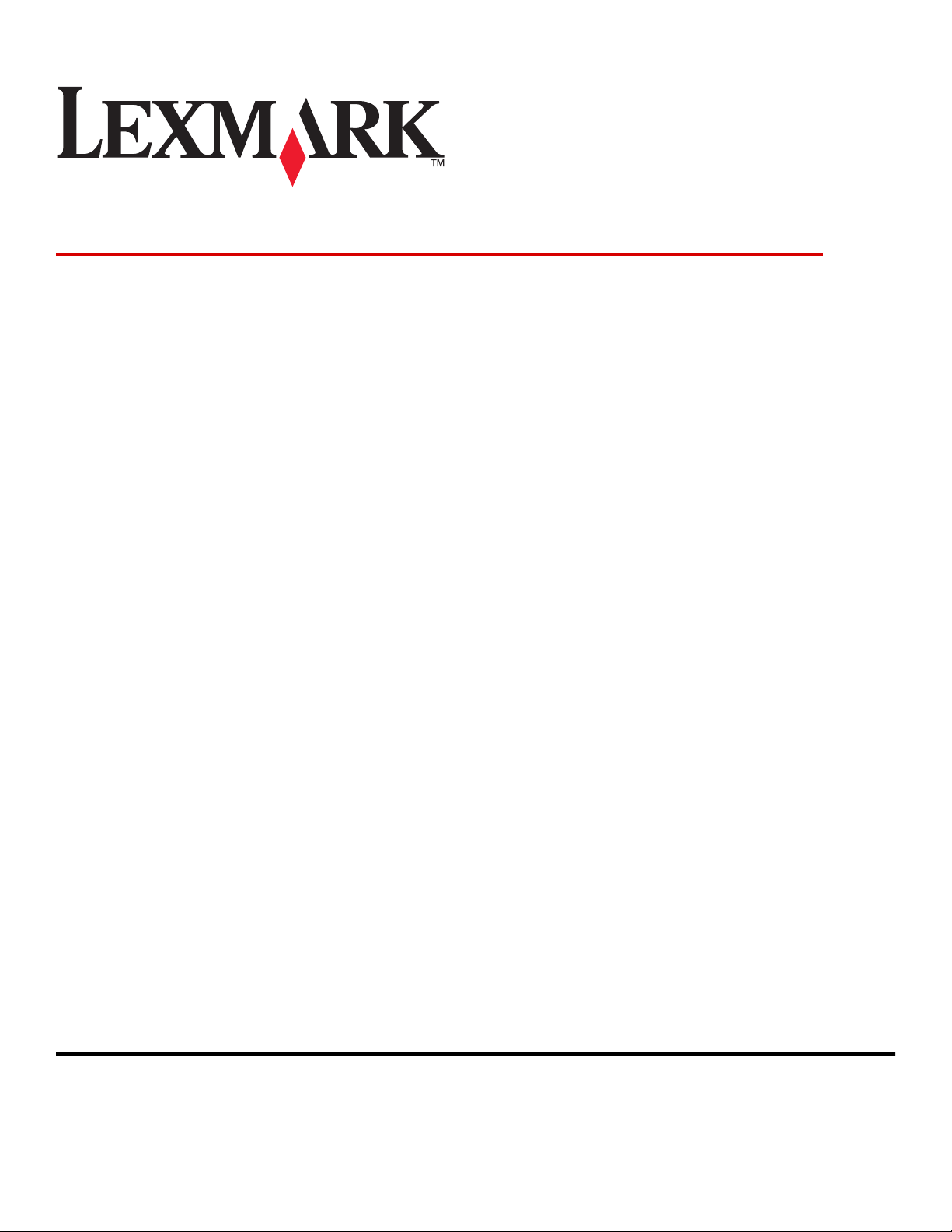
Lexmark 8300 Series All-In-One
User's Guide
August 2005 www.lexmark.com
Lexmark und Lexmark mit dem Diamantlogo sind Marken von Lexmark International, Inc. Sie sind in den USA und/oder in anderen Ländern registriert.
(c) 2005 Lexmark International, Inc.
Alle Rechte vorbehalten.
740 West New Circle Road
Lexington, Kentucky 40550, USA
Page 2
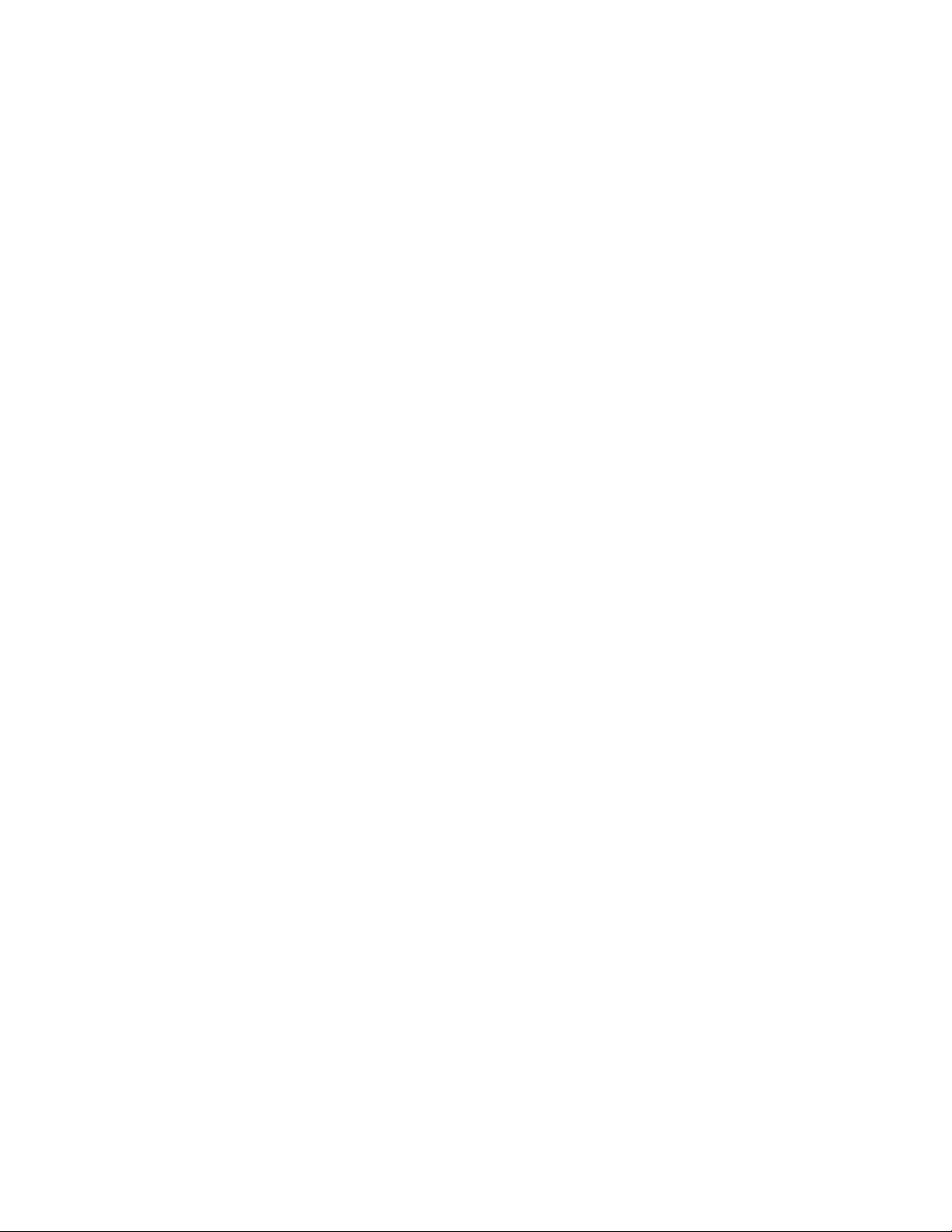
Ausgabe: August 2005
Der folgende Abschnitt gilt nicht für Länder, in denen diese Bestimmungen mit dem dort geltenden Recht unvereinbar sind. LEXMARK
INTERNATIONAL, INC., ÜBERNIMMT FÜR DIESE PUBLIKATION WEDER AUSDRÜCKLICH NOCH STILLSCHWEIGEND EINE MANGELGEWÄHR
ODER EINE GARANTIE; AUSGESCHLOSSEN SIND INSBESONDERE (JEDOCH NICHT AUSSCHLIESSLICH) EINE GESETZLICHE GARANTIE BZW.
MANGELHAFTUNG BETREFFEND DIE MARKTGÄNGIGKEIT EINES PRODUKTES ODER SEINE EIGNUNG FÜR EINEN BESTIMMTEN ZWECK. In
einigen Staaten ist der Ausschluss von ausdrücklichen oder stillschweigenden Garantien bei bestimmten Rechtsgeschäften nicht zulässig. Deshalb hat
diese Aussage für Sie möglicherweise keine Gültigkeit.
Diese Veröffentlichung kann technische Ungenauigkeiten oder Tippfehler enthalten. Die vorliegenden Informationen ändern sich von Zeit zu Zeit. Diese
Änderungen werden in spätere Ausgaben aufgenommen. Verbesserungen oder Änderungen an den beschriebenen Produkten oder Programmen können
jederzeit vorgenommen werden.
Anmerkungen zu dieser Veröffentlichung senden Sie an die folgende Adresse: Lexmark International, Inc., Department F95/032-2, 740 West New Circle
Road, Lexington, Kentucky 40550, USA. In Großbritannien und Irland: Lexmark International Ltd., Marketing and Services Department, Westhorpe Hous e,
Westhorpe, Marlow Bucks SL7 3RQ. Lexmark ist dazu berechtigt, die von Ihnen gelieferten Informationen auf jede gewünschte Art und Weise zu nutzen
oder weiterzugeben, ohne damit Ihnen gegenüber eine Verpflichtung einzugehen. Wählen Sie in den USA die Telefonnummer 1-800-553-9727, um
zusätzliche Exemplare der Veröffentlichungen für dieses Produkt zu bestellen. In Großbritannien oder Irland wählen Sie +44 (0)8704 440 044. In den
übrigen Ländern wenden Sie sich bitte an Ihren Händler.
Die Erwähnung von Produkten, Programmen oder Services in dieser Veröffentlichung bedeutet nicht, dass der Hersteller diese in allen Ländern anbieten
möchte, in denen er aktiv ist. Jeglicher Verweis auf Produkte, Programme oder Dienstleistungen soll nicht bedeuten, dass ausschließlich diese Produkte,
Programme oder Dienstleistungen eingesetzt werden können. Alle funktional äquivalenten Produkte, Programme oder Services, die kein bestehendes
Recht an geistigem Eigentum verletzen, dürfen stattdessen verwendet werden. Bei Verwendung anderer Produkte, Programme und Dienstleistungen als
den ausdrücklich vom Hersteller empfohlenen obliegt die Beurteilung und Prüfung der Funktionsfähigkeit dem Benutzer.
(c) 2005 Lexmark International, Inc.
Alle Rechte vorbehalten.
RECHTE DER REGIERUNG DER VEREINIGTEN STAATEN
Diese Software und die Begleitdokumentationen, die im Rahmen dieser Vereinbarung zur Verfügung gestellt werden, sind kommerzieller Natur und wurden
ausschließlich mit privaten Mitteln entwickelt.
Sicherheitsinformationen
• Verwenden Sie nur das mit dem Produkt gelieferte Netzteil und Stromkabel oder vom Hersteller dafür zugelassene Ersatzteile.
• Stecken Sie das Netzkabel in eine ordnungsgemäß geerdete Netzsteckdose ein, die sich in der Nähe des Geräts befindet und leicht zugänglich ist.
• Lassen Sie alle Wartungs- und Reparaturarbeiten, die nicht in der Benutzerdokumentation beschrieben sind, ausschließlich von einem ausgebildeten
Servicemitarbeiter durchführen.
VORSICHT: Verwenden Sie die Faxfunktion niemals während eines Gewitters. Richten Sie dieses Produkt nicht während eines Gewitters ein, und stellen
Sie währenddessen auch keine elektrischen Verbindungen oder Kabelverbindungen her, z.B. Stromkabel oder Telefon.
Page 3
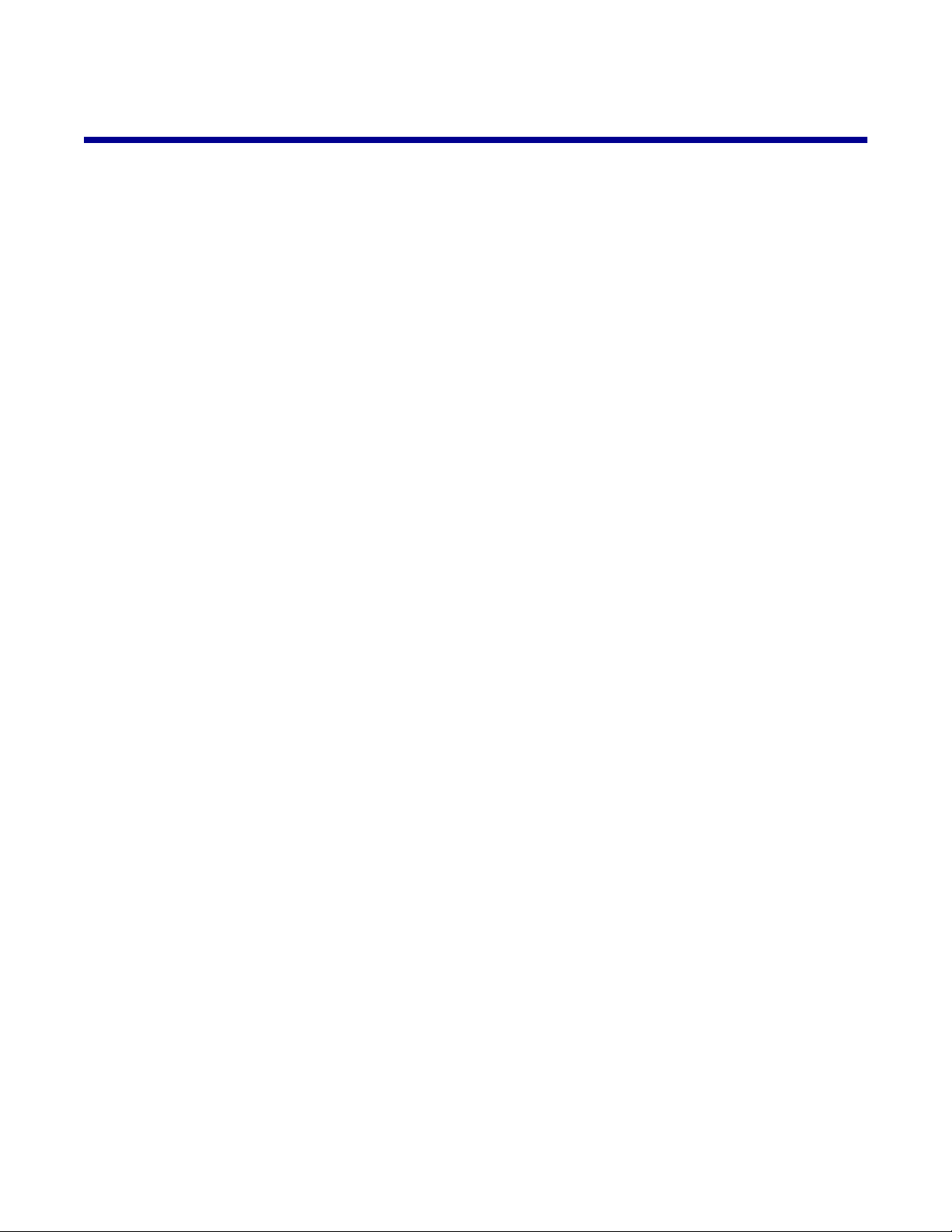
Inhalt
Suchen von Informationen über den Drucker..............................................11
Suchen von Informationen über den Drucker.....................................................................11
Einrichten des Druckers.................................................................................13
Überprüfen des Verpackungsinhalts.............................................. .. ..... ....... .... ....... ..... .... ...13
Installieren des Bedienfelds in einer anderen Sprache.......................................................14
Vorbereiten des Druckers zum Faxen................................................................................14
Direkter Anschluss an eine Telefonbuchse an der Wand...................................................15
Anschluss an ein Telefon....................................................................................................16
Anschluss an einen Anrufbeantworter.................... .. . .. ... . ...................... .. .. ...................... . .. 17
Anschluss an einen Computer mit Modem.........................................................................18
Informationen zum Drucker............................................................................21
Die Teile des Druckers........................................................................................................21
Verwenden des Bedienfelds.................................................. .. .. .. ... .. .. ... .. ......................... .. 23
Anpassen von Kopiereinstellungen mithilfe des Bedienfelds..............................................26
Verwenden des Menüs "Kopieren"..............................................................................................26
Verwenden des Menüs "Kopieren"..............................................................................................27
Anpassen von Scaneinstellungen mithilfe des Bedienfelds.................. .. ... .. ... .. ..................27
Verwenden des Menüs "Scanziel"...............................................................................................27
Verwenden des Menüs "Scannen"..............................................................................................28
Anpassen von Faxeinstellungen mithilfe des Bedienfelds..................................................28
Verwenden des Menüs "Fax"......................................................................................................28
Verwenden des Menüs "Fax"......................................................................................................29
Anpassen von Fotoeinstellungen mithilfe des Bedienfelds........................... ..... .. ... ..... .. ..... 30
Verwenden des Menüs "Foto".....................................................................................................30
Verwenden des Menüs "Foto - Weitere Optionen"......................................................................31
Verwenden des Menüs "Foto bearbeiten"...................................................................................31
Verwenden des Menüs "Foto - Druckeinstellungen"...................................................................32
Informationen zur Software............................................................................33
Verwenden der Druckersoftware........................................................................................33
Verwenden von Productivity Suite......................................... . . .. .. .. .. . . . ... .. . .. .. ......................33
3
Page 4
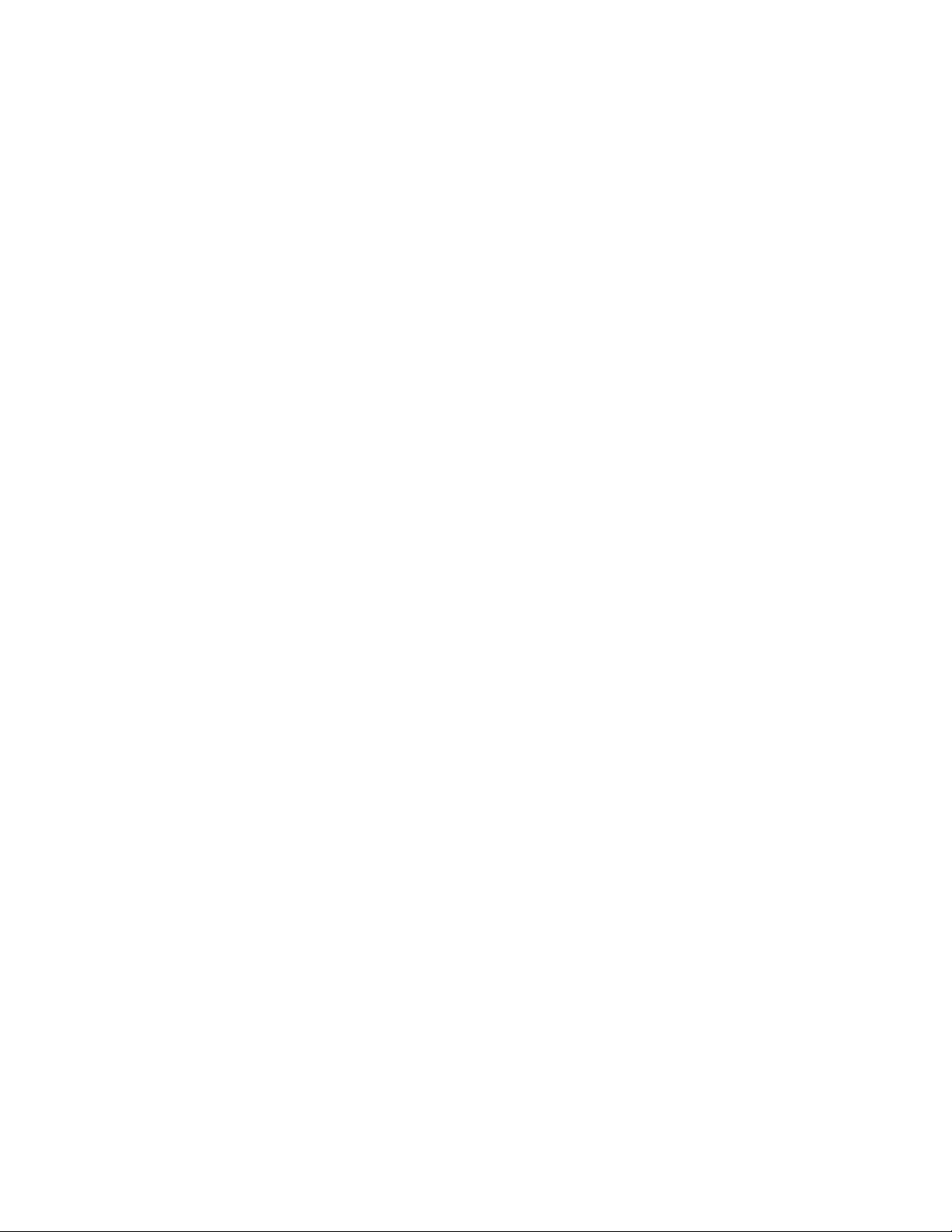
Verwenden der Schaltflächen von Productivity Suite.........................................................33
Verwenden des All-In-One Centers...................... . .. .. .... . ... .. . .. .... .. . .. ... . .... .. .. . .. ... ... .. .. .. . .. ..... 35
Verwenden der Verknüpfung "Wartung/Fehlersuche".................................................................35
Verwenden der Registerkarte "Scannen und Kopieren"..............................................................35
Verwenden der Registerkarte "Gespeicherte Bilder"...................................................................36
Verwenden des Ratgebers.................................................................................................37
Verwenden der Komponente "Druckeigenschaften"............................ ..... .. ... ... ... ..... ... .. ... .. 39
Menü "Einstellungen speichern"..................................................................................................39
Menü "Ich möchte"......................................................................................................................39
Menü "Optionen".........................................................................................................................39
Registerkarten "Druckeigenschaften"..........................................................................................40
Verwenden von Fotoeditor..................................................................................................40
Verwenden von Fast Pics........................ .. ... .. ... .. .. .. .......................... .. .. .. ... ........................40
Verwenden des Dienstprogramms zur Faxeinrichtung.......................................................41
Einlegen von Papier und Originaldokumenten............................................42
Einlegen von Papier...................................................................................................... .... ..42
Einlegen unterschiedlicher Papiersorten............................................................................44
Einlegen von Originaldokumenten in die automatische Dokumentzuführung.....................47
Legen des Originaldokuments auf das Scannerglas..........................................................48
Drucken............................................................................................................50
Drucken von Dokumenten..................................................................................................50
Drucken von sortierten Kopien............................................................................................50
Drucken von Karten............................................................................................................50
Bedrucken von Umschlägen................................ ...... ..... ...... ...... ..... ....... .. ..... ....... ..... ..... ....51
Drucken mehrerer Seiten auf einem Blatt...........................................................................51
Drucken in umgekehrter Seitenfolge (letzte Seite zuerst)...................................................52
Drucken von Transparentfolien...........................................................................................52
Drucken eines Banners........................................................... ......... .. ...... .. ......... ......... ....... 53
Vorbereiten des Druckens von Fotos mithilfe von Speichergeräten.........54
Einsetzen einer Speicherkarte............................................................................................54
Einlegen eines Flash-Laufwerks............................ ...... ... .. ..... .. ...... ... ... ..... .. ... ..... ... ...... .. ... ..55
4
Page 5
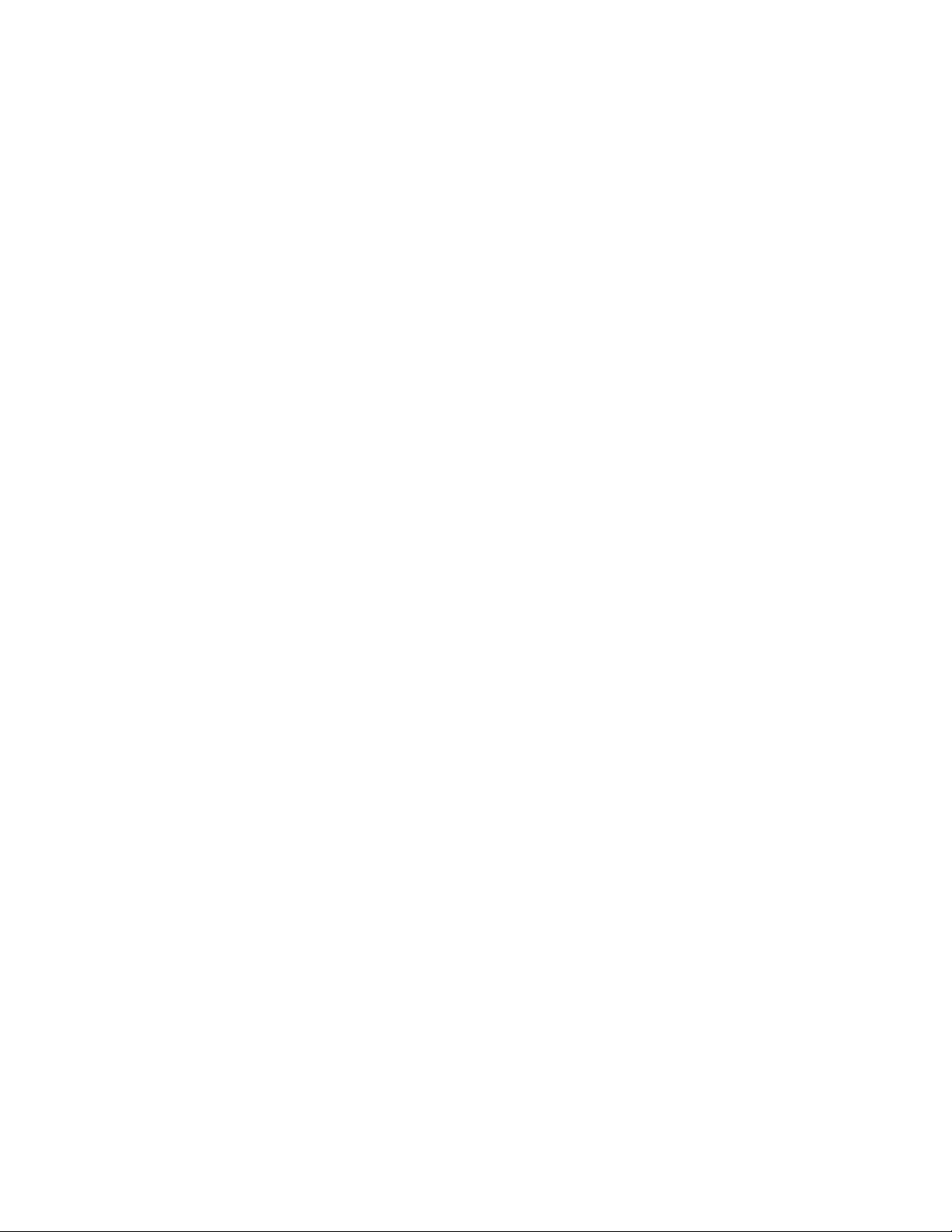
Durchsuchen und Auswählen von Fotos auf einer Speicherkarte oder einem Flash-
Laufwerk..........................................................................................................................56
Übertragen digitaler Fotos von einer Speicherkarte oder einem Flash-Laufwerk...............57
Übertragen von Fotos mithilfe des Bedienfelds...........................................................................57
Übertragen von Bildern mithilfe des Computers..........................................................................57
Verwenden einer PictBridge-fähigen Digitalkamera zur Steuerung des Fotodrucks..........58
Drucken von Fotos mithilfe des Bedienfelds...............................................59
Drucken von Fotos mithilfe des Bedienfelds.......................................................................59
Drucken einer DPOF-Auswahl............................................................................................60
Anzeigen einer Diashow der Fotos im Bedienfeld..............................................................60
Ändern der Standardeinstellungen zum Drucken von Fotos..............................................60
Anpassen der Helligkeit.................................................... .. .. ... .. ... .. .. .. ........................... .. .. .61
Zuschneiden von Fotos mithilfe des Bedienfelds........................................................... .....61
Drucken von Fotos mithilfe des Computers.................................................63
Drucken von Fotos mithilfe des Computers........................................................................63
Drucken von auf dem Computer gespeicherten Bildern.............................................................. 63
Drucken von Fotos auf einem Speichergerät..............................................................................63
Drucken von randlosen Fotos............................. ... ... ... ... ... .. .. .................................. .... .. ... .. 64
Durchsuchen und Auswählen von Fotos auf dem Computer..................................... .... ..... 64
Erstellen und Drucken einer Sammelalbum- oder Albumseite...........................................64
Hinzufügen von Beschriftungen zu einer Fotoseite............................................................65
Kopieren...........................................................................................................67
Erstellen von Kopien...........................................................................................................67
Erstellen von Kopien mithilfe des Bedienfelds.............................................................................67
Erstellen von Kopien mit der Software........................................................................................67
Wiederholen eines Bilds auf einer Seite mithilfe des Bedienfelds......................................68
Sortieren von Kopien..........................................................................................................68
Sortieren von Kopien mithilfe des Bedienfelds............................................................................68
Sortieren von Kopien mit dem Software......................................................................................69
Erstellen randloser Kopien..................................................................................................69
Erstellen randloser Kopien mithilfe des Bedienfelds...................................................................70
Erstellen randloser Kopien mithilfe der Software.........................................................................70
Vergrößern oder Verkleinern von Bildern...........................................................................71
Vergrößern oder Verkleinern von Bildern mithilfe des Bedienfelds.............................................71
Vergrößern oder Verkleinern von Bildern mithilfe der Software..................................................71
5
Page 6
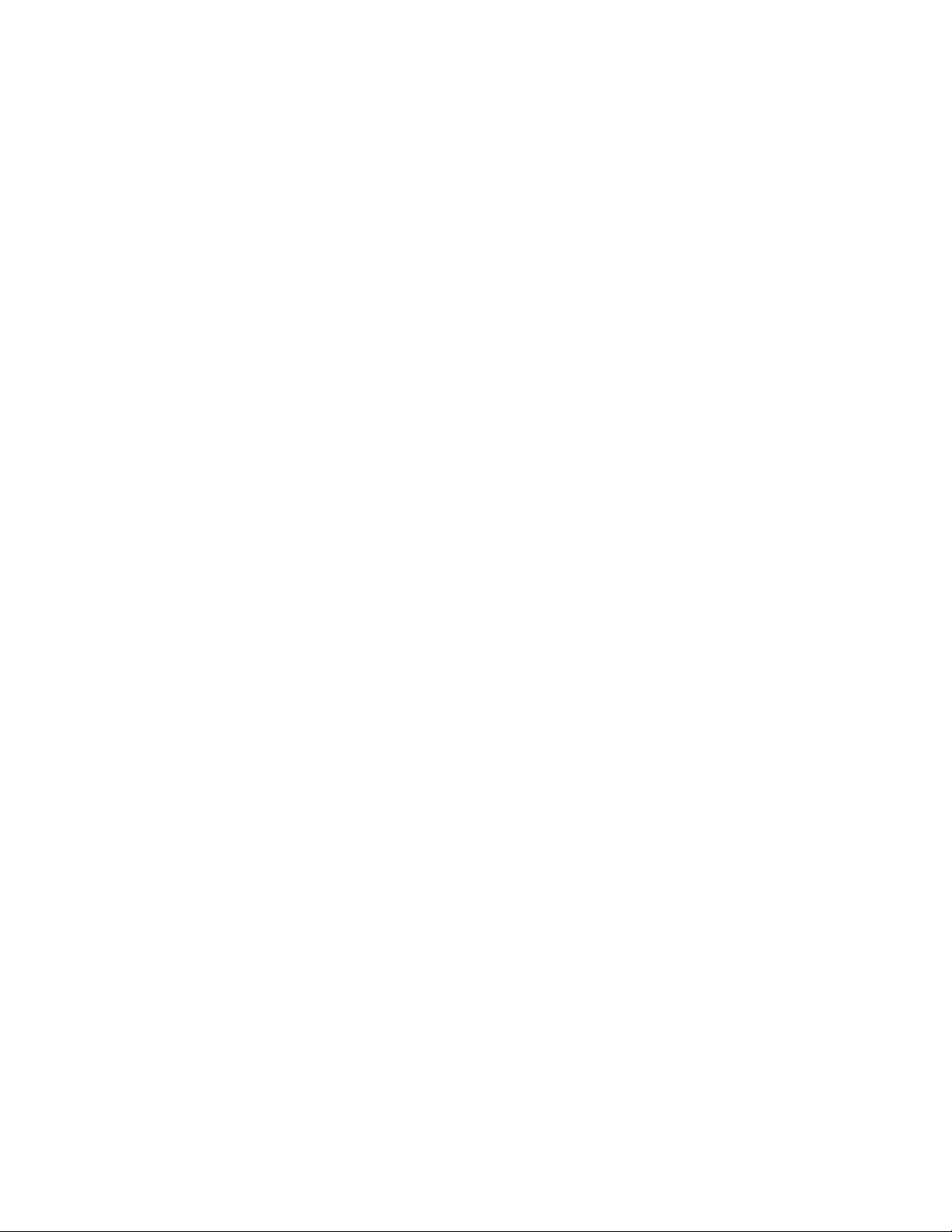
Scannen...........................................................................................................72
Scannen mehrerer Seiten................................................................... .... .. ... ... .... .. .. .... ........72
Scannen mehrerer Seiten mit der automatischen Dokumentzuführung..................................... .72
Scannen mehrerer Seiten mit dem Scannerglas.........................................................................72
Scannen in eine Anwendung........................ .. .. ... .. .. .. ......................... ... .. .. .. .......................73
Scannen in eine Anwendung mithilfe des Bedienfelds................................................................73
Scannen in eine Anwendung mithilfe des Computers.................................................................73
Scannen eines einseitigen Dokuments mithilfe des Bedienfelds...................... .. . ... .. .. .. ......74
Scannen von Dokumenten oder Bildern zum Senden per E-Mail.......................................75
Scannen von Dokumenten oder Bildern zum Senden per E-Mail mithilfe des Bedienfelds........75
Scannen von Dokumenten oder Bildern zum Senden per E-Mail mithilfe eines Computers.......75
Scannen von Dokumenten zur Textbearbeitung...................................................... .... .. ..... 76
Scannen klarer Bilder aus Zeitungen und Zeitschriften......................................................76
Bearbeiten gescannter Bilder mit einem Grafikprogramm..................................................77
Scannen auf einen Computer über ein Netzwerk...............................................................77
Faxen................................................................................................................79
Senden einer Faxnachricht...................................... ... .... ... .. ... ... .........................................79
Faxen eines Dokuments mithilfe des Bedienfelds.......................................................................79
Faxen eines Dokuments mithilfe der Software............................................................................80
Faxen eines Dokuments mithilfe einer Anwendung....................................................................80
Empfangen einer Faxnachricht.............................................................. ... .. ... .. .. .... ... ... .......80
Automatisches Empfangen einer Faxnachricht...........................................................................80
Faxempfang mit einem Anrufbeantworter...................................................................................81
Manueller Faxempfang................................................................................................................81
Einstellen der Anzahl der Rufzeichen vor dem automatischen Empfangen des
Faxes...............................................................................................................................81
Einrichten der Kurzwahl......................................................................................................82
Einrichten der Kurzwahl mithilfe des Bedienfelds........................................................................82
Einrichten der Kurzwahl mithilfe des Computers.........................................................................83
Verwenden der Kurzwahl.................................................................................................... 83
Senden von Faxnachrichten an eine Gruppe (Broadcast-Faxe).........................................84
Sofortiges Senden von Broadcast-Faxnachrichten.....................................................................84
Senden eines Broadcast-Faxes zu einem bestimmten Zeitpunkt...............................................84
Verwenden der Kurzwahltasten............................. .... ... ... ...... .. ..... ... ... ...... .. ... ..... ... ...... .. ... ..85
Verwenden des Telefonbuchs................ ... .. ... ... .. ... .. ... .... . .... ... .. ... .. ... ... .. ... .... . .... .. .. .... . .... ... 86
Faxen während eines Telefonats (Wählen bei aufgelegtem Hörer)....................................86
Wählen einer Faxnummer mit der Wählmethode "Hinter einem PBX"........ .......................87
6
Page 7
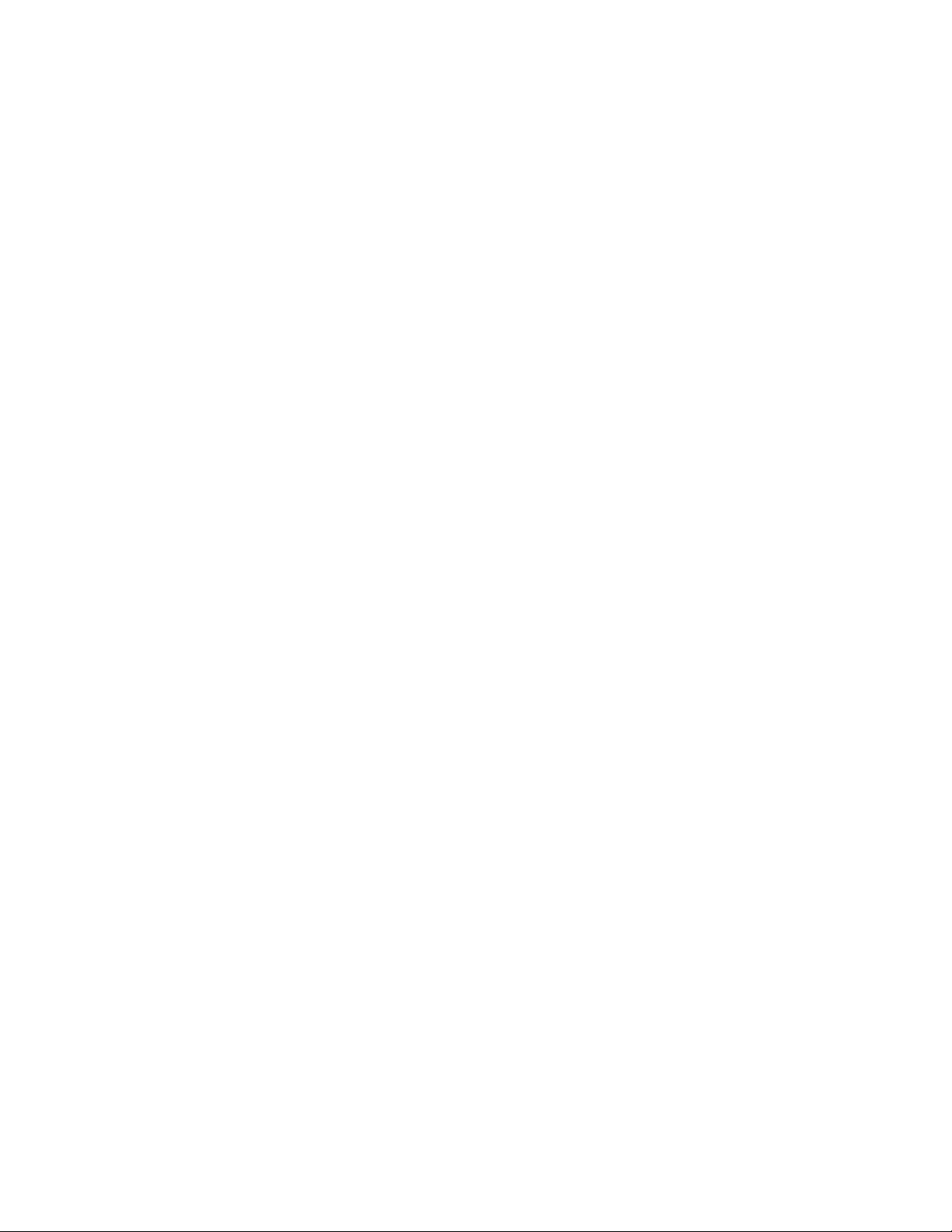
Festlegen eines individuellen Rufzeichens mithilfe des Bedienfeld....................................87
Weiterleiten von Faxen.......................................................................................................88
Verwenden der Anrufer-ID................................................................... ... .. ... .... ... .. .. .... ........88
Sperren von Spam-Faxen...................................................................................................88
Anpassen von Einstellungen mit dem Dienstprogramm zur Faxeinrichtung.......................89
Drucken von faxbezogenen Aktivitätsberichten..................................................................90
Blockieren unerwünschter Änderungen an Faxeinstellungen.............................................91
Vernetzung des Druckers...............................................................................92
Installieren von Netzwerkdruckern......................................................................................92
Freigegebener Drucker................................................................................................................92
Direktes Drucken über IP............................................................................................................93
Tipps zur Installation eines Netzwerkdruckers....................................................................94
Zuweisen einer IP-Adresse.........................................................................................................94
Suchen der MAC-Adresse...........................................................................................................94
Manuelles Konfigurieren eines Netzwerkdruckers......................................................................94
Suchen eines Druckers/Druckservers in einem Remote-Subnetz...............................................95
Tipps zur Fehlersuche im Netzwerk............................................................................................95
Wartung des Druckers....................................................................................96
Entfernen einer benutzten Tintenpatrone...........................................................................96
Einsetzen der Tintenpatronen........................................... .... ..... .... ..... .. ..... .... .....................97
Ausrichten der Tintenpatronen...................................................................... ...... ................98
Ausrichten der Tintenpatronen mithilfe des Bedienfelds.............................................................98
Ausrichten der Patronen mit Productivity Suite...........................................................................99
Reinigen der Patronendüsen.......................... .. .. .... .. ..... .. .. .... .. .... ... .. .... .. .... .. ... .... . ..... .. .. .... .99
Reinigen der Patronendüsen mithilfe des Bedienfelds................................................................99
Reinigen der Patronendüsen mithilfe der Productivity Suite.......................................................99
Reinigen der Patronendüsen und -kontakte.....................................................................100
Verbessern der Druckqualität...........................................................................................101
Umgang mit den Tintenpatronen......................................................................................101
Reinigen des Scannerglases...................... .... ..... ... .. ..... .... .... .... .. .... .... .... ..... .. ... ..... .... .... .. 102
Bestellen von Zubehör.................................. ...... ... ... ...... ... ....... .. ... ....... .. .... ..... ... ....... .. .... .102
Recycling von Lexmark Produkten...................................................................................102
Fehlersuche...................................................................................................103
Fehlersuche und Abhilfe bei der Einrichtung....................................................................103
Auf dem Display wird die falsche Sprache angezeigt................................................................103
Ein/Aus-Taste leuchtet nicht......................................................................................................104
7
Page 8
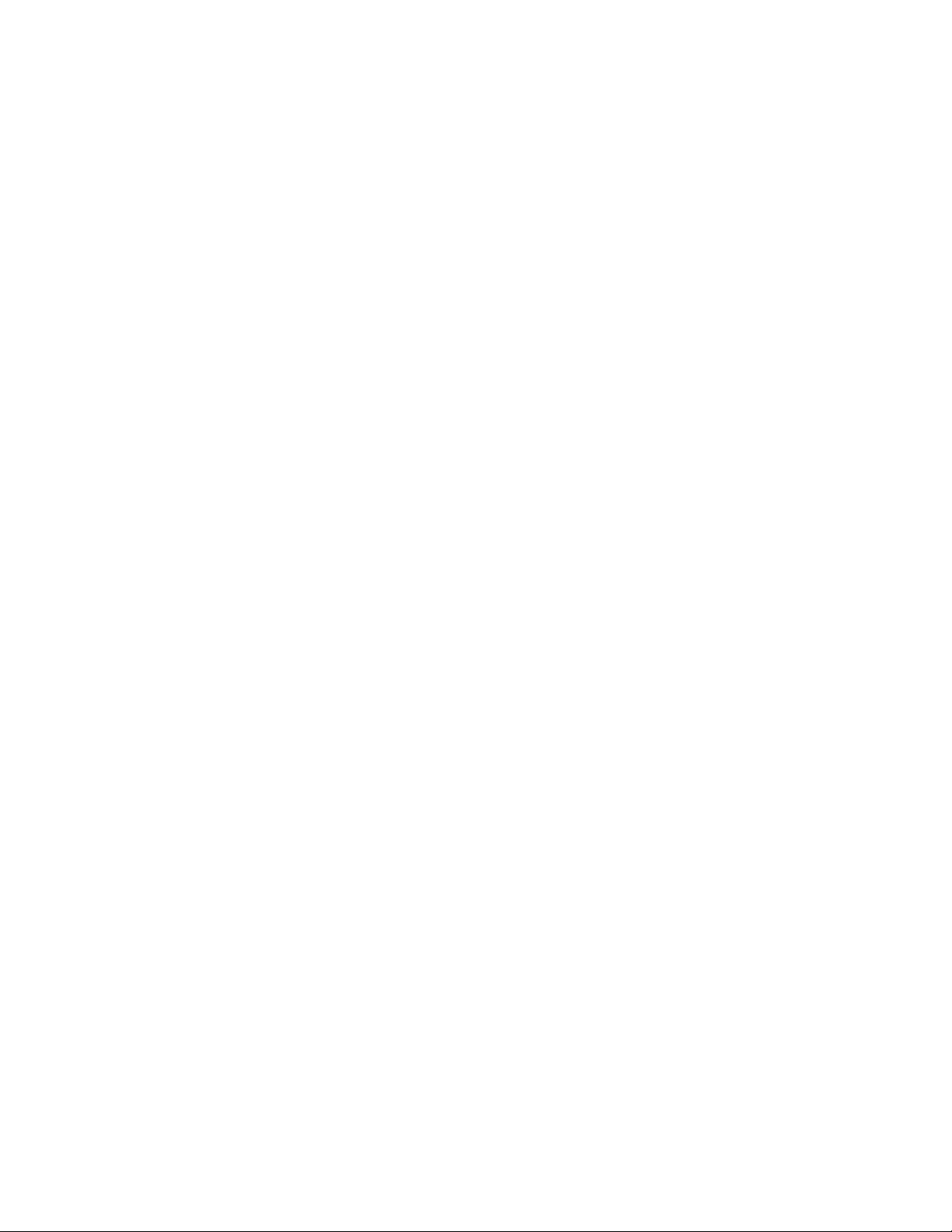
Software kann nicht installiert werden............................................... ........................................104
Seite wird nicht gedruckt...........................................................................................................105
Drucken von Digitalkamera über PictBridge nicht möglich........................................................106
Fehlersuche und Abhilfe beim Drucken......................... ... .. .. ... .. ... .. ............................. .. ...106
Verbessern der Druckqualität....................................................................................................107
Schlechte Qualität bei Texten und Grafiken.......................................... ....................................107
Schlechte Qualität an den Papierrändern..................................................................................108
Der Drucker druckt oder reagiert nicht......................................................................................109
Geringe Druckgeschwindigkeit..................................................................................................109
Dokumente oder Fotos werden unvollständig gedruckt............................................................109
Fehlersuche und Abhilfe beim Kopieren........................... .. .. ... .. ... .. .. ........................... .. ... 109
Kopierer reagiert nicht...............................................................................................................109
Scannereinheit lässt sich nicht schließen..................................................................................110
Schlechte Kopierqualität............................................................................................................110
Dokumente oder Fotos werden unvollständig kopiert...............................................................111
Fehlersuche und Abhilfe beim Scannen...........................................................................111
Scanner reagiert nicht...............................................................................................................111
Der Scanvorgang nimmt zu viel Zeit in Anspruch oder der Computer reagiert nicht mehr.......112
Der Scanvorgang war nicht erfolgreich.....................................................................................112
Dokumente oder Fotos werden unvollständig gescannt............................................................112
Scannen in eine Anwendung nicht möglich...............................................................................113
Scannen auf einen Computer über ein Netzwerk nicht möglich................................................113
Fehlersuche beim Faxen..................................................................................................113
Senden oder Empfangen eines Faxes nicht möglich................................................................113
Senden eines Faxes möglich, aber kein Empfangen..................... ...........................................115
Empfangen eines Faxes möglich, aber kein Senden................................................................116
Drucker empfängt leeres Fax....................................................................................................117
Druckqualität des eingegangenen Faxes ist schlecht...............................................................117
Fehlermeldung: Faxfehler....................................... ..............................................................118
Fehlermeldung: Nicht unterstützter Faxmodus.................. ..........................................119
Fehlersuche im Netzwerk.................................................................................................119
Der zu konfigurierende Drucker wird nicht in der Liste der Netzwerkdrucker angezeigt...........119
Kein Drucken auf Netzwerkdrucker möglich..............................................................................120
Netzwerkname wird in der Liste nicht angezeigt.......................................................................120
Fehlersuche bei Papierstaus und Papierzuführungsfehlern.............................................120
Papierstau im Drucker...............................................................................................................121
Papierstau im ADF....................................................................................................................121
Falscher Einzug von Papier oder Sondermedien......................................................................121
8
Page 9
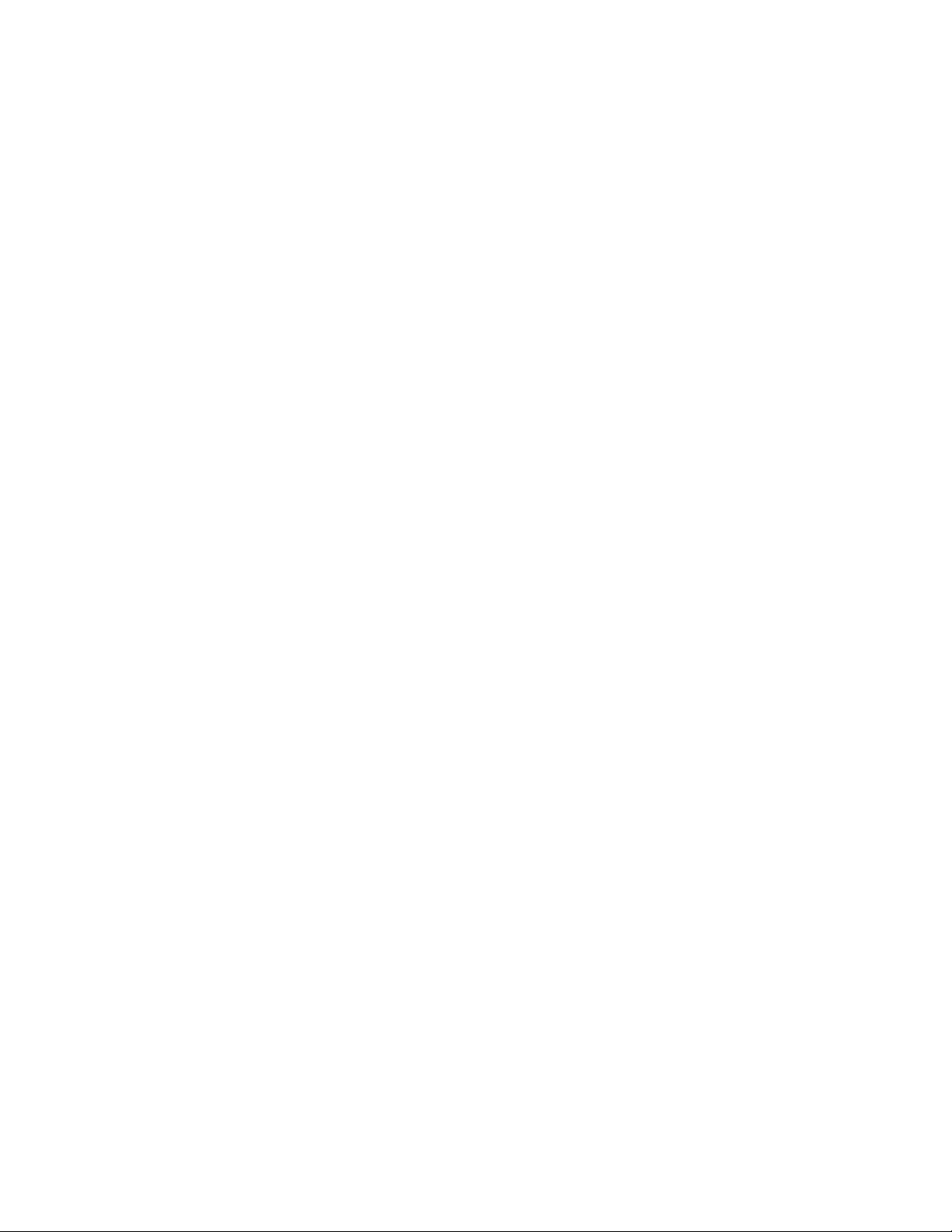
Drucker zieht kein Papier, keine Umschläge oder Sondermedien ein......................................122
Stau bei Bannerpapier...............................................................................................................122
Fehlersuche bei Speicherkarten.......................................................................................123
Einsetzen der Speicherkarte nicht mög lich.................... .. .. .. .. .. ... .. .. .. .... .. ... .. . .. .. .. .. .. ... .. .. .... .. .. ... 1 2 3
Keine Aktivität nach Einsetzen einer Speicherkarte..................................................................123
Fehlermeldungen auf dem Display............................................................................................124
Fehlermeldungen..............................................................................................................124
Wenig Tinte...........................................................................................................................124
Papierstau.............................................................................................................................124
Patronenfehler....................................................................................................................124
Druckschlitten blockiert...............................................................................................125
Fehler: 2200.........................................................................................................................126
Kein Papier...........................................................................................................................126
Patrone fehlt.......................................................................................................................126
Ausrichtungsfehler............................................................................................................127
Fotomodus: Fehler beim Lesen der Speicherkarte...............................................127
Fotomodus: Zweite Speicherkarte erkannt..............................................................127
Fotomodus: Keine Bilder gefunden..............................................................................128
Anzeige der Fehlermeldung ~Dateiname.jpg.......................................................................128
Kartenformat.........................................................................................................................128
DPOF-Fehler: Keine Bilder gefunden.........................................................................128
DPOF-Fehler: Foto ist größer als Papierformat.................................................128
Sepia-Warnung.......................................................................................................................128
Kein Computer.......................................................................................................................129
Entfernen und erneutes Installieren der Software.............................................................129
Hinweise.........................................................................................................130
Index...............................................................................................................136
9
Page 10
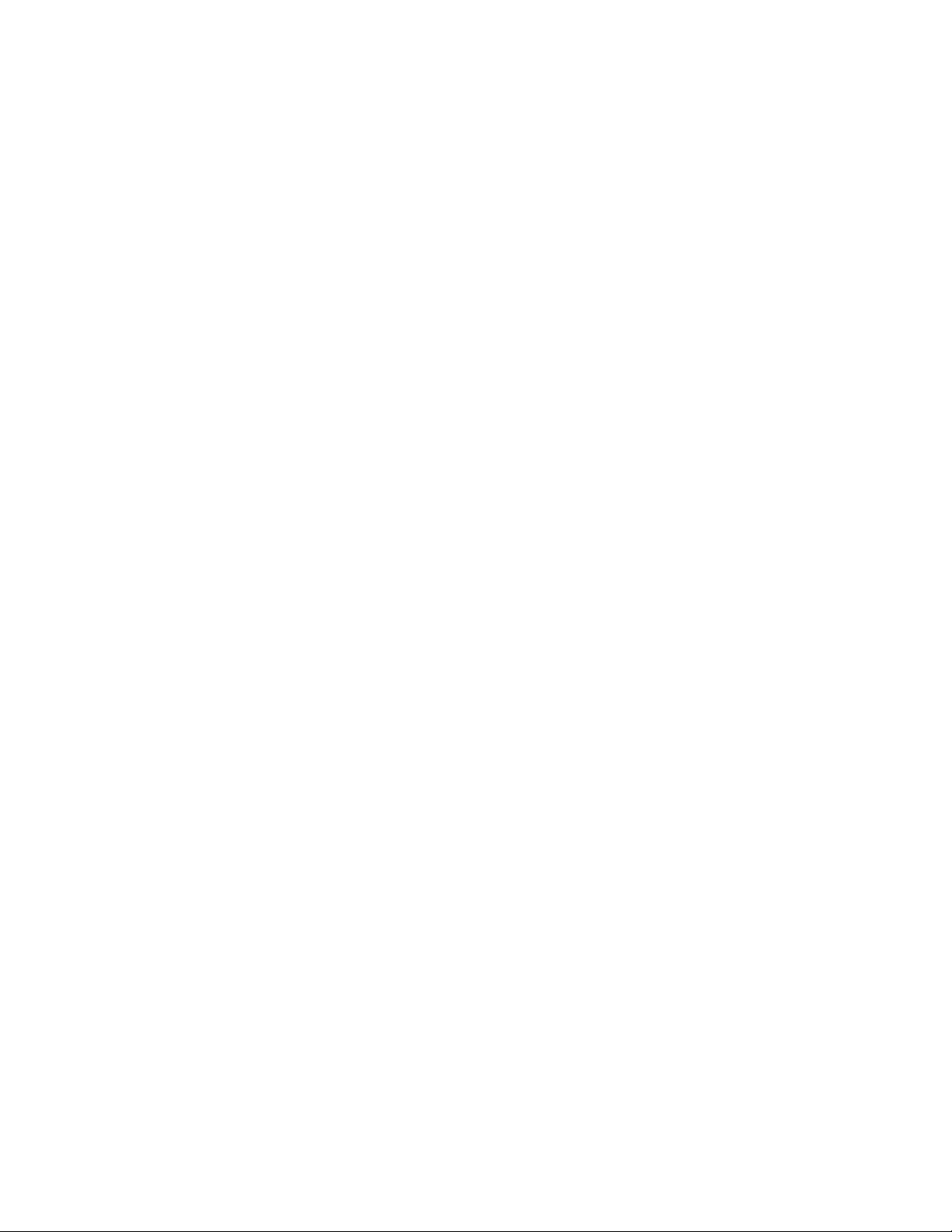
10
Page 11
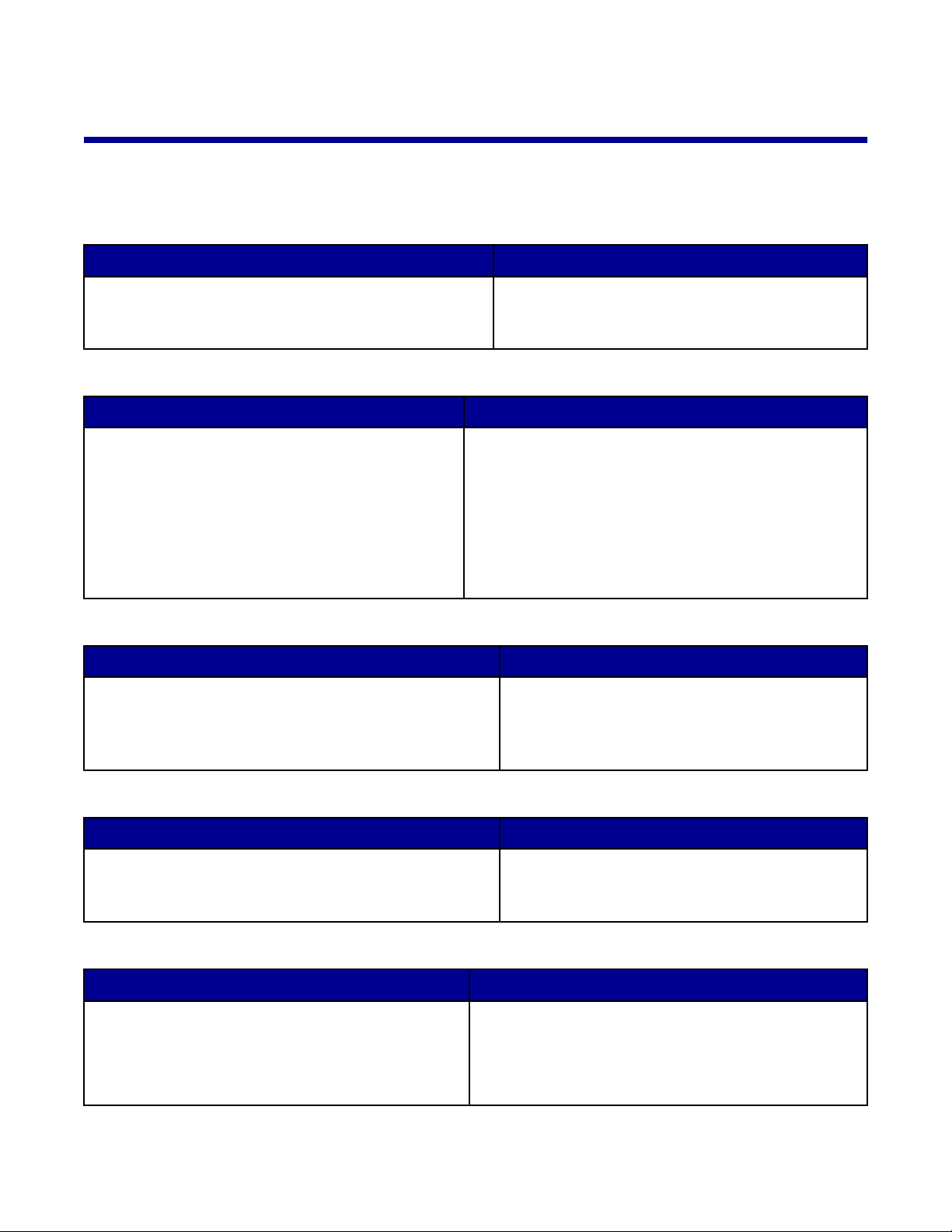
Suchen von Informationen über den Drucker
Suchen von Informationen über den Drucker
Infoblatt mit Einrichtungsanweisungen
Beschreibung Ort
Im Infoblatt mit Einrichtungsanweisungen finden Sie
Anweisungen zum Einrichten der Hardware und
Software.
Dieses Dokument ist in der Druckerpackung
enthalten und auf der Lexmark Website
verfügbar.
Benutzerhandbuch
Beschreibung Ort
Das Benutzerhandbuch bietet Ihnen Anleitungen
zur Verwendung des Druckers sowie weitere
Informationen wie:
• Wartung
• Fehlersuche
• Sicherheit
Dieses Dokument befindet sich auf der Lexmark
Website.
Bei der Installation der Druckersoftware kann das
Benutzerhandbuch auch installiert werden.
1 Klicken Sie auf Start Programme oder Alle
Programme Lexmark 8300 Series.
2 Klicken Sie auf Benutzerhandbuch.
CD
Beschreibung Ort
Die CD enthält Treiber, Software und Veröffentlichungsdateien. Über die CD wird das Hilfesystem auf
dem Computer installiert, wenn Ihr Drucker an einen
Computer angeschlossen wird.
Diese CD befindet sich in der Druckerverpackung. Anweisungen zur Installation finden Sie
im Infoblatt mit Einrichtungsanweisungen.
Hilfe
Beschreibung Ort
Die Hilfe stellt Anleitungen zur Verwendung der
Software bereit, wenn Ihr Drucker an einen Computer
angeschlossen wird.
Klicken Sie im Lexmark Softwareprogramm auf
Hilfe, Tipps Hilfe oder Hilfe Hilfethemen.
Lexmark Ratgeber
Beschreibung Ort
Die Lexmark Ratgebersoftware ist auf der CD
enthalten, wenn Ihr Drucker an einen Computer
angeschlossen wird. Sie wird zusammen mit der
anderen Software installiert.
So greifen Sie auf den Lexmark Ratgeber zu:
1 Klicken Sie auf Start Programme oder Alle
Programme Lexmark 8300 Series.
2 Wählen Sie Lexmark Ratgeber aus.
11
Page 12
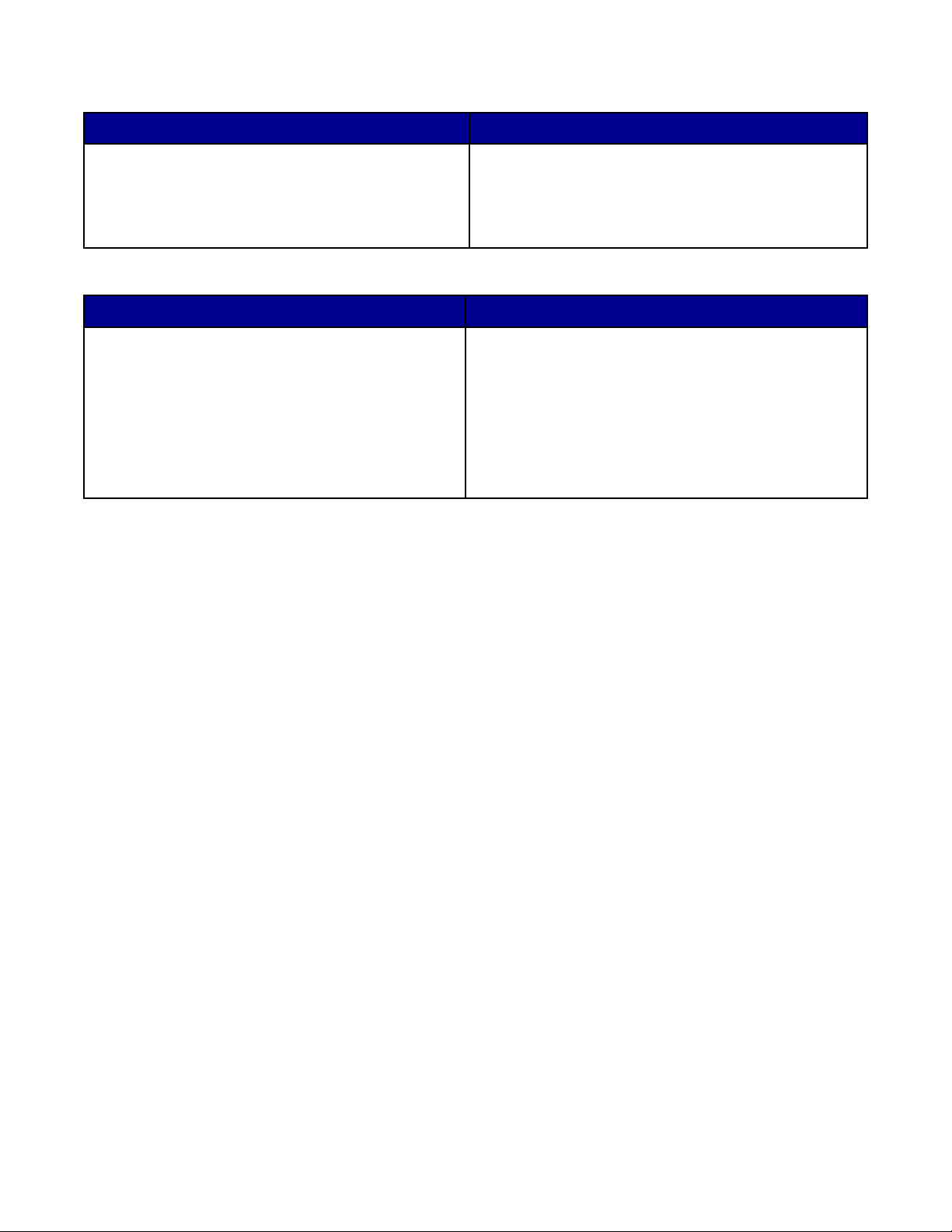
Bitte lesen-Datei
Beschreibung Ort
Diese Datei enthält hochaktuelle Informationen
über den Drucker und die Software, die nicht in
anderen Dokumentationen erscheint, sowie spezifische Informationen zu Ihrem Betriebssystem.
So greifen Sie auf die Bitte lesen-Datei zu:
1 Klicken Sie auf Start Programme oder Alle
Programme Lexmark 8300 Series.
2 Wählen Sie Bitte lesen aus.
Website
Beschreibung Ort
Unsere Website bietet eine Vielzahl an Informationen.
Hinweis: Alle Pfade zur Website können sich
ändern.
Rufen Sie unsere Website auf unter
www.lexmark.de.
1 Rufen Sie die Website auf.
2 Wählen Sie ein Land aus der Drop-Down-Liste
links oben auf der Seite aus.
3 Wählen Sie den Link zu den gewünschten Infor-
mationen aus.
Damit wir Sie schneller bedienen können, notieren Sie sich die folgenden Informationen (die sich auf der
Verkaufsquittung und auf der Rückseite des Druckers befinden), und halten Sie sie bereit:
Gerätetypnummer:
Seriennummer:
Kaufdatum:
Händler, bei dem das Gerät erworben wurde:
12
Page 13
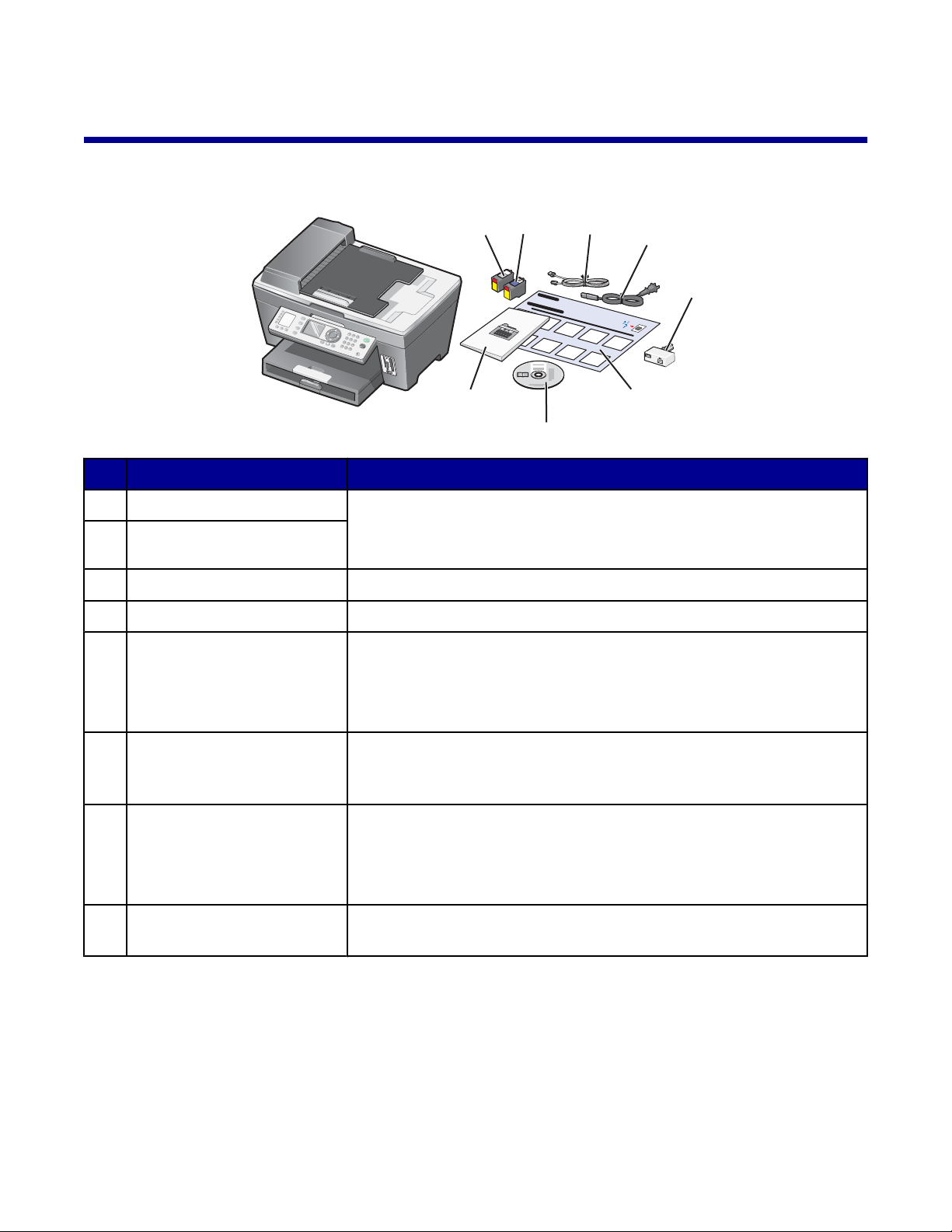
Einrichten des Druckers
x
Überprüfen des Verpackungsinhalts
2
1
8
Name Beschreibung
Schwarze Tintenpatrone Tintenpatronen für den Drucker
1
Farbpatrone
2
Telefonkabel Wird mit dem EXT-Anschluss auf der Druckerrückseite verbunden.
3
Netzkabel Anschluss an das Netzteil auf der Rückseite des Druckers.
4
Telefonleitungsadapter Wird mit der Telefonleitung und dem Anrufbeantworter, dem Telefon
5
Hinweis: Die Kombination der Tintenpatronen ist je nach Produkt
unterschiedlich.
oder einem anderen Telekommunikationsgerät verbunden.
3
4
5
6
7
Hinweis: Der Telefonleitungsadapter ist nicht in allen Ländern und
Regionen Teil des Lieferumfangs.
Infoblatt mit Einstellungsan-
6
weisungen
CD mit Installationssoftware Installationssoftware für den Drucker. Enthält auch die Hilfe für die
7
Benutzerhandbuch oder
8
Einrichtungslösungen
Anweisungen zum Einrichten der Hardware und Software des
Druckers sowie Informationen zur Fehlersuche und Abhilfe bei der
Einrichtung.
Druckersoftware.
Hinweis: Bei der Installation der Druckersoftware wird auch die Hilfe
installiert.
Broschüre, die als Handbuch dient.
13
Page 14

Installieren des Bedienfelds in einer anderen Sprache
x
x
Diese Anweisungen gelten lediglich, wenn im Lieferumfang des Druckers Bedienfelder für zusätzliche
Sprachen enthalten waren.
1 Heben Sie das Bedienfeld an und entfernen Sie es (sofern eines angebracht ist).
2 Wählen Sie das entsprechende Bedienfeld für Ihre Sprache aus.
3 Richten Sie die Clips des Bedienfelds an den Bohrungen am Drucker aus und drücken Sie es dann
herunter.
Vorbereiten des Druckers zum Faxen
Sie können den Drucker an andere Geräte anschließen, z.B. ein Telefon, einen Anrufbeantworter oder
ein Computermodem. Lesen Sie "Fehlersuche und Abhilfe bei der Einrichtung" auf Seite 103, falls
Probleme auftreten.
Hinweis: Beim Drucker handelt es sich um ein Analog-Gerät, mit dem sich die besten Ergebnisse erzielen
lassen, wenn es direkt mit einer Wandbuchse verbunden ist. Weitere Geräte (z.B. Telefon oder
Anrufbeantworter) können über den Drucker angeschlossen werden, wie in der schrittweisen Anleitung
zur Einrichtung beschrieben. Wenn Sie eine digitale Verbindung nutzen möchten, beispielsweise ISDN,
DSL oder ADSL, ist das Gerät eines Drittherstellers (zum Beispiel ein DSL-Filter) erforderlich.
Sie müssen den Drucker nicht an einen Computer anschließen, müssen ihn jedoch an eine Telefonleitung
anschließen, um Faxnachrichten zu empfangen und zu senden.
14
Page 15
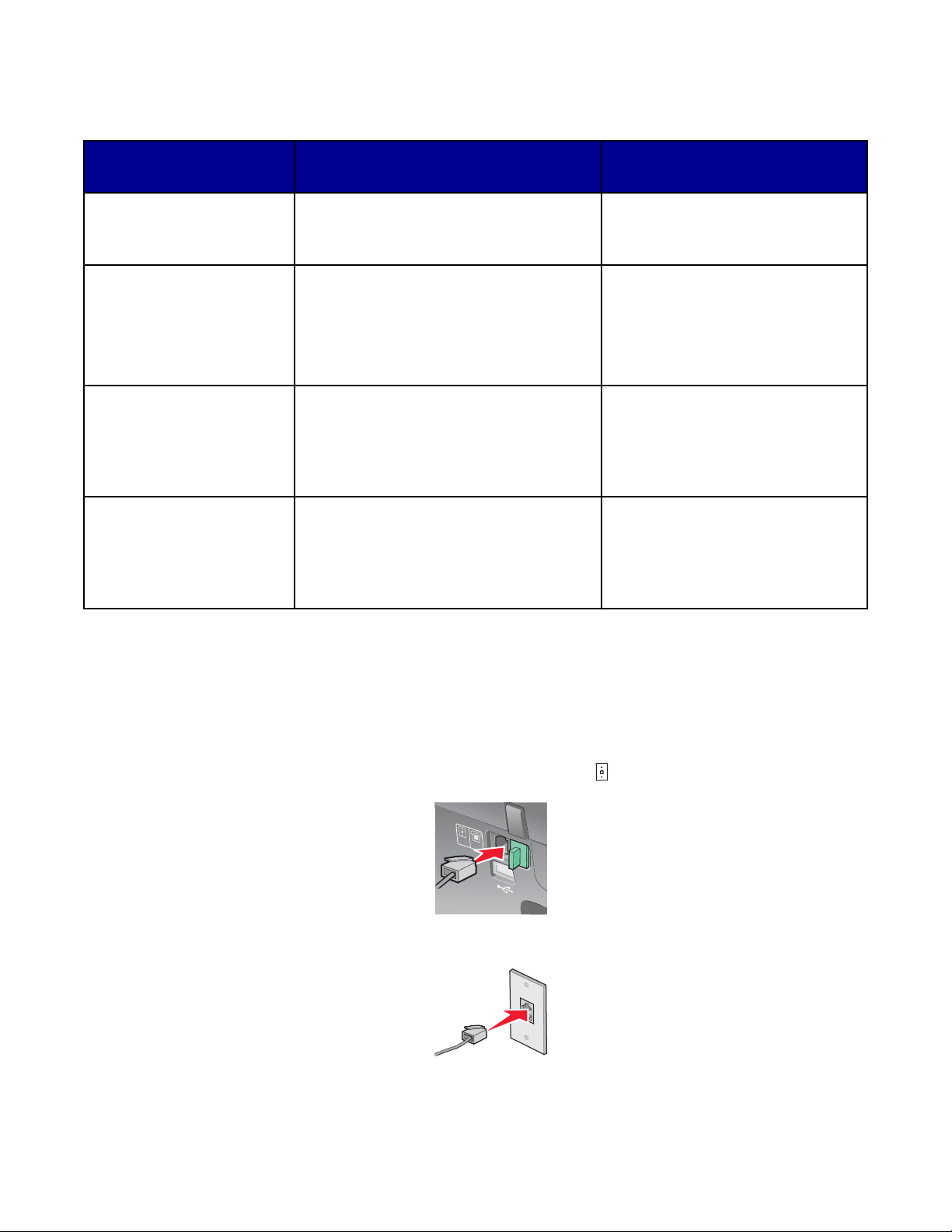
Sie können den Drucker mit anderen Geräten verbinden. Anhand der folgenden Tabelle können Sie die
LINE
EXT
beste Möglichkeit zur Einrichtung des Druckers festlegen.
Gerät Vorteile Lesen Sie dazu folgenden
Abschnitt
• Drucker
• Telefonkabel
Faxe ohne Verwendung eines
Computers senden und empfangen.
"Direkter Anschluss an eine
Telefonbuchse an der Wand" auf
Seite 15
• Drucker
• Telefon
• Zwei Telefonkabel
• Faxleitung als normale Telefon-
leitung benutzen.
• Faxe ohne Verwendung eines
"Anschluss an ein Telefon" auf
Seite 16
Computers senden und
empfangen.
• Drucker
• Telefon
Eingehende Sprach- und Faxnachrichten empfangen.
"Anschluss an einen Anrufbeantworter" auf Seite 17
• Anrufbeantworter
• Drei Telefonkabel
• Drucker
• Telefon
Faxe mit dem Computer oder Drucker
empfangen.
"Anschluss an einen Computer
mit Modem" auf Seite 18
• Computermodem
• Drei Telefonkabel
Direkter Anschluss an eine Telefonbuchse an der Wand
Schließen Sie den Drucker direkt an eine Telefonbuchse an der Wand an, um ohne die Verwendung eines
Computers Kopien zu erstellen oder Faxnachrichten zu empfangen bzw. zu versenden.
1 Dafür ist ein Telefonkabel und eine Telefonbuchse an der Wand erforderlich.
2 Schließen Sie ein Ende des Telefonkabels am LINE-Anschluss des Druckers an.
LIN
E
E
X
T
3 Schließen Sie das andere Ende des Telefonkabels an eine aktive Telefonbuchse an der Wand an.
15
Page 16
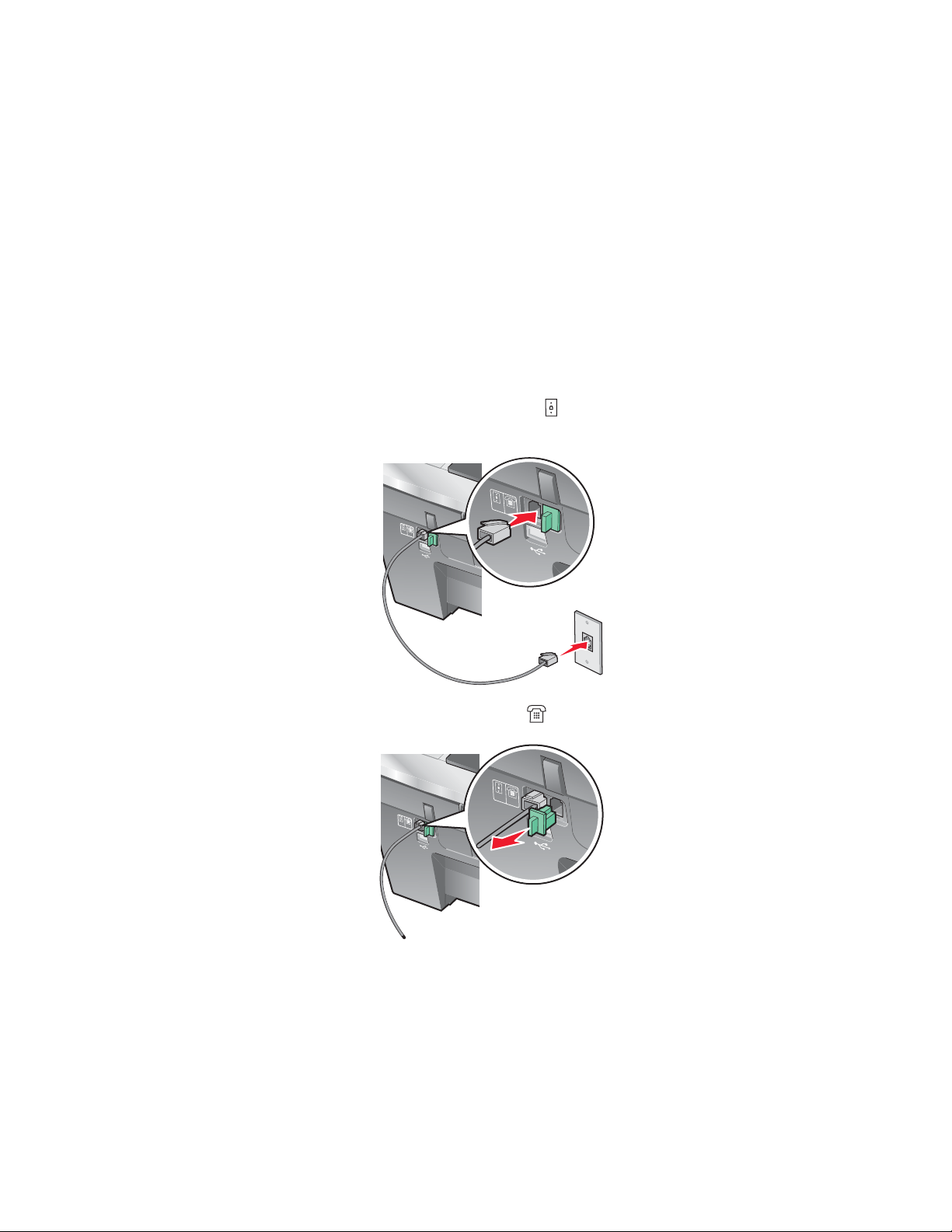
Hinweis: Weitere Informationen über den Anschluss des Druckers an Telekommunikationsgeräten finden
LINE
EXT
LINE
EXT
LINE
EXT
LINE
EXT
Sie in den zusätzlichen, mit dem Drucker gelieferten Konfigurationsanweisungen. Die
Konfigurationsschritte sind vom Land abhängig, in dem Sie leben.
Anschluss an ein Telefon
Schließen Sie ein Telefon an den Drucker an, um die Faxleitung als normale Telefonleitung zu verwenden.
Stellen Sie dann den Drucker in der Nähe des Telefons auf, um ohne die Verwendung eines Computers
Kopien zu erstellen oder Faxnachrichten zu empfangen bzw. zu versenden.
1 Folgendes ist dafür erforderlich:
• Telefon
• Zwei Telefonkabel
• Telefonbuchse an der Wand
2 Verbinden Sie ein Telefonkabel mit dem LINE-Anschluss des Druckers, und stecken Sie es in eine
aktive Telefonbuchse an der Wand ein.
LIN
E
E
X
T
LINE
EXT
3 Entfernen Sie den Schutzstecker vom EXT-Anschluss des Druckers.
LINE
E
XT
LINE
EXT
16
Page 17
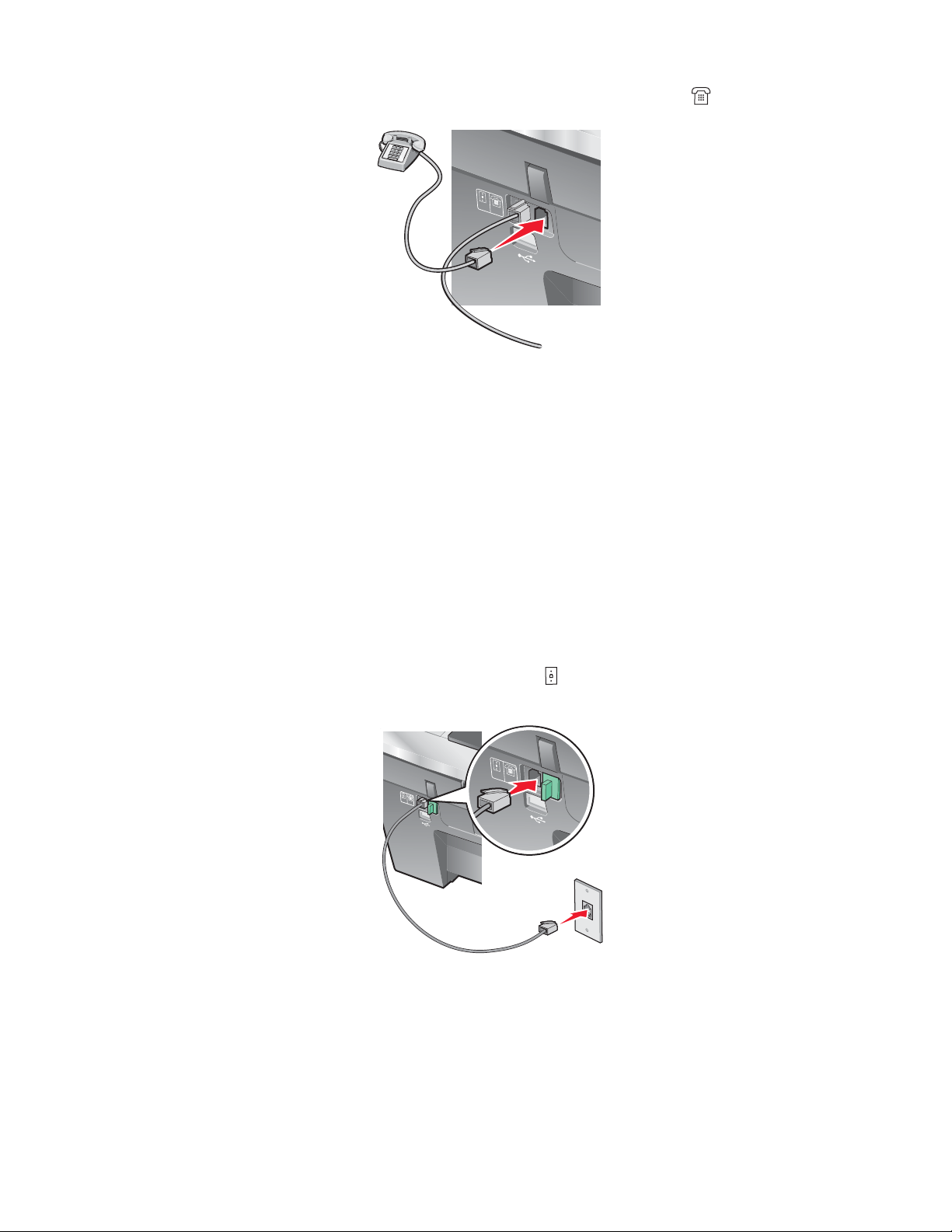
4 Schließen Sie das andere Telefonkabel am Telefon und am EXT-Anschluss des Druckers an.
LINE
EXT
LINE
EXT
LINE
EXT
LINE
EXT
Hinweis: Weitere Informationen über den Anschluss des Druckers an Telekommunikationsgeräten finden
Sie in den zusätzlichen, mit dem Drucker gelieferten Konfigurationsanweisungen. Die
Konfigurationsschritte sind vom Land abhängig, in dem Sie leben.
Anschluss an einen Anrufbeantworter
Schließen Sie am Drucker einen Anrufbeantworter an, um Sprach- und Faxnachrichten zu empfangen.
1 Folgendes ist dafür erforderlich:
• Telefon
• Anrufbeantworter
• Drei Telefonkabel
• Telefonbuchse an der Wand
2 Verbinden Sie ein Telefonkabel mit dem LINE-Anschluss des Druckers, und stecken Sie es in eine
aktive Telefonbuchse an der Wand ein.
L
IN
E
E
X
T
LINE
EXT
17
Page 18
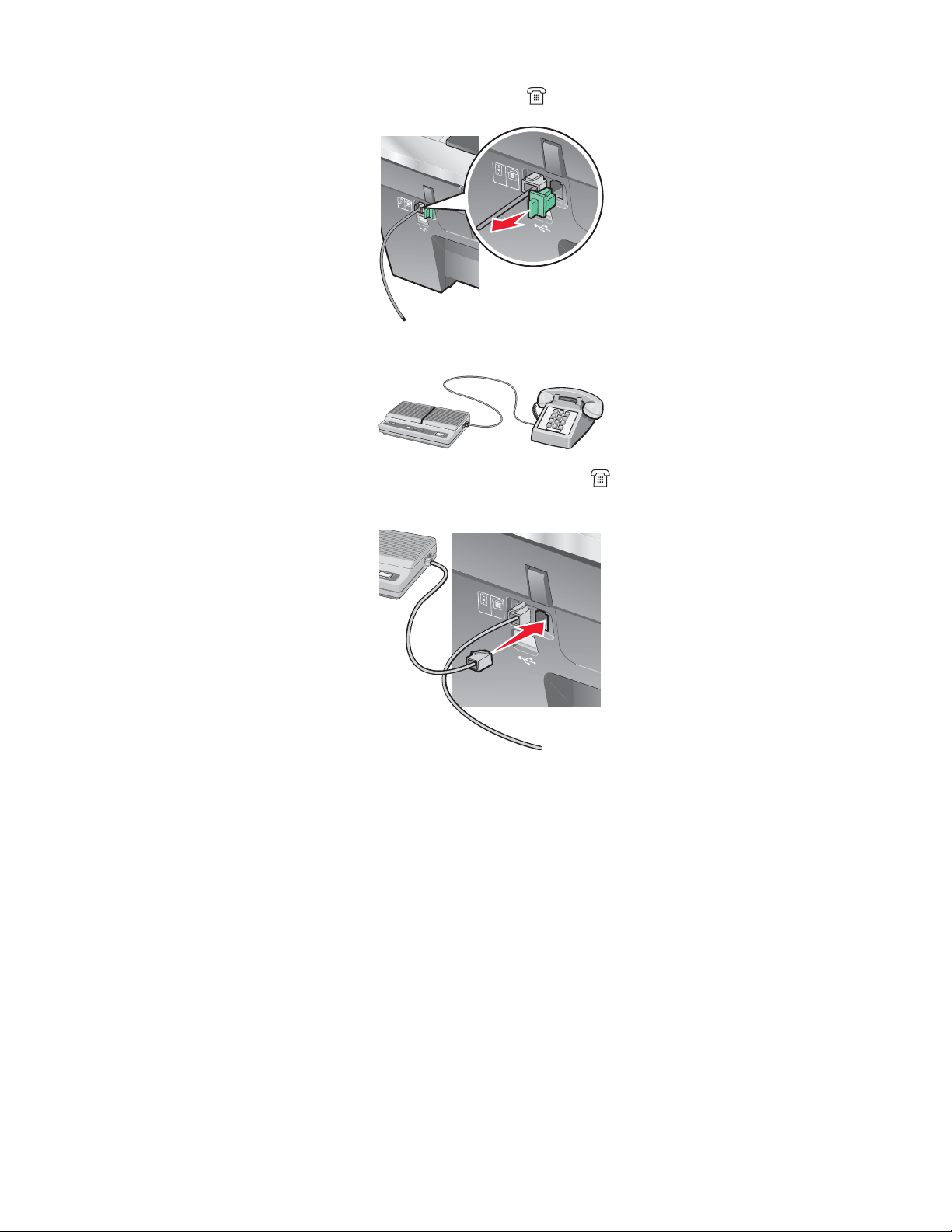
3 Entfernen Sie den Schutzstecker vom EXT-Anschluss des Druckers.
LINE
EXT
LINE
EXT
LINE
EXT
LINE
EXT
LI
NE
E
X
T
4 Verbinden Sie das Telefon und den Anrufbeantworter mit einem zweiten Telefonkabel.
5 Schließen Sie zwischen Anrufbeantworter und EXT-Anschluss des Druckers ein drittes
Telefonkabel an.
LINE
E
XT
Hinweis: Weitere Informationen über den Anschluss des Druckers an Telekommunikationsgeräten finden
Sie in den zusätzlichen, mit dem Drucker gelieferten Konfigurationsanweisungen. Die
Konfigurationsschritte sind vom Land abhängig, in dem Sie leben.
Anschluss an einen Computer mit Modem
Schließen Sie den Drucker an einen Computer mit Modem an, um Faxnachrichten mit der Software zu
versenden.
1 Folgendes ist dafür erforderlich:
• Telefon
• Computer mit Modem
• Drei Telefonkabel
• Telefonbuchse an der Wand
18
Page 19
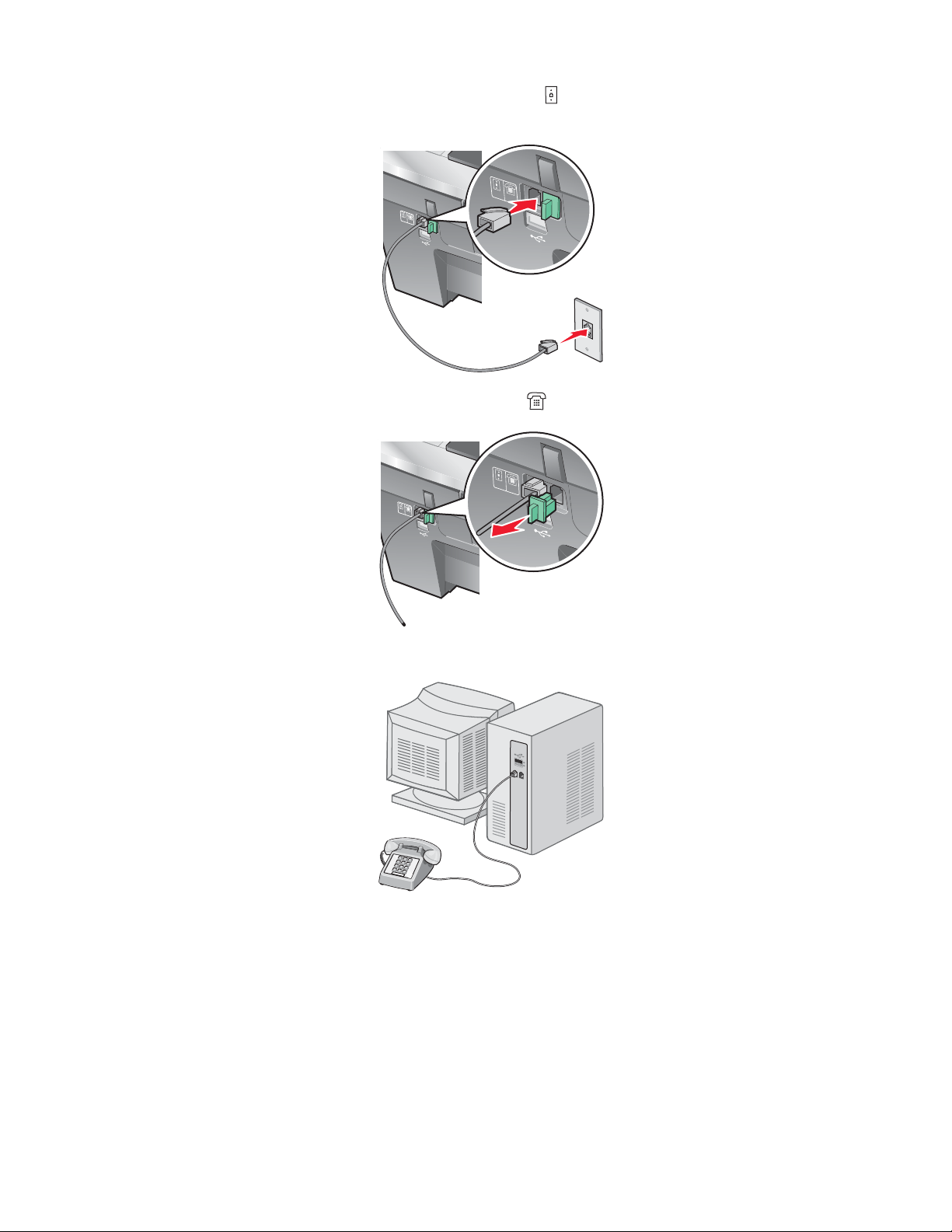
2 Verbinden Sie ein Telefonkabel mit dem LINE-Anschluss des Druckers, und stecken Sie es in eine
LINE
EXT
LINE
EXT
LINE
EXT
LINE
EXT
aktive Telefonbuchse an der Wand ein.
LIN
E
E
X
T
LINE
EXT
3 Entfernen Sie den Schutzstecker vom EXT-Anschluss des Druckers.
LINE
E
XT
L
INE
E
XT
4 Verbinden Sie das Telefon und das Computermodem mit einem zweiten Telefonkabel.
19
Page 20
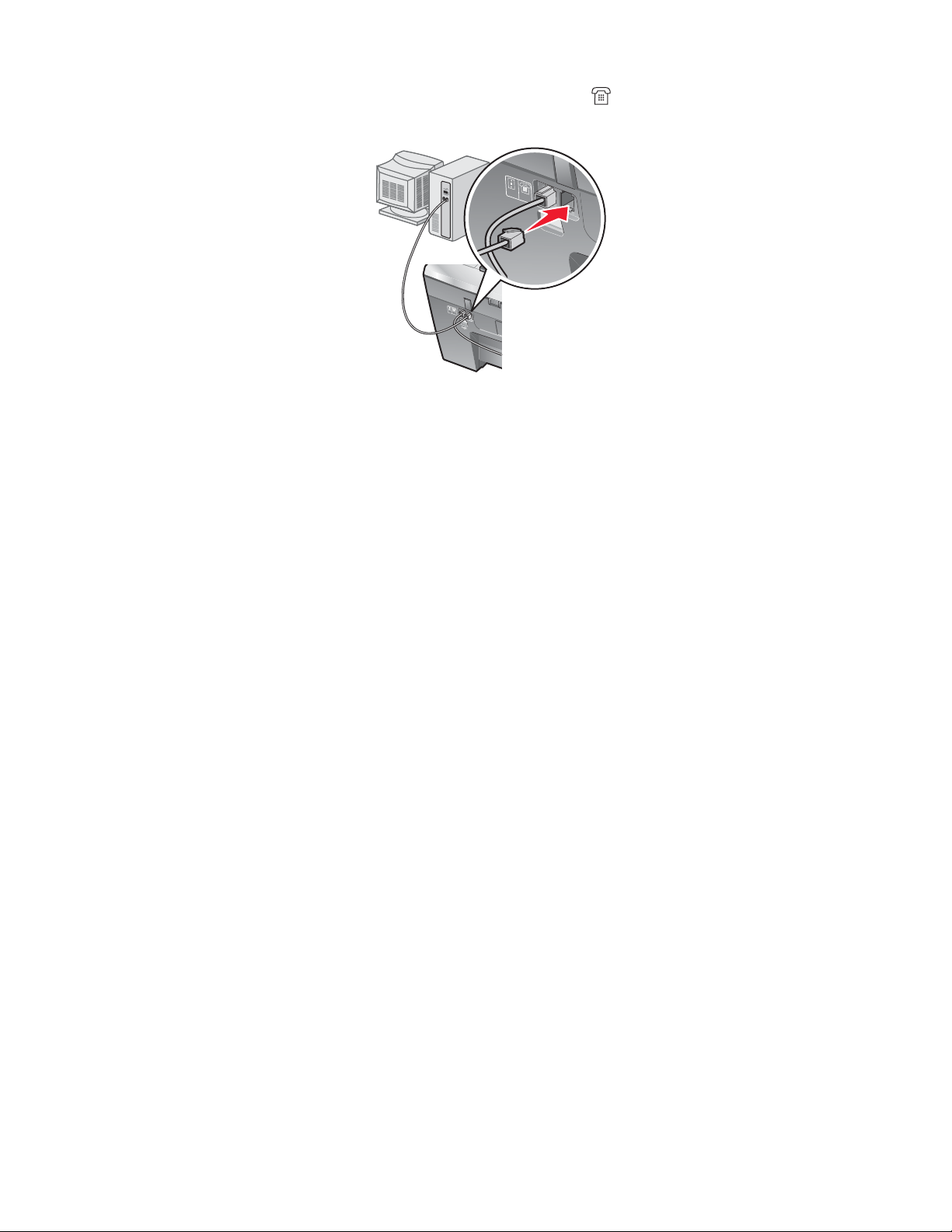
5 Schließen Sie zwischen Computermodem und EXT-Anschluss des Druckers ein drittes
LINE
EXT
LINE
EXT
Telefonkabel an.
LINE
EXT
L
I
N
E
E
X
T
Hinweis: Weitere Informationen über den Anschluss des Druckers an Telekommunikationsgeräten finden
Sie in den zusätzlichen, mit dem Drucker gelieferten Konfigurationsanweisungen. Die
Konfigurationsschritte sind vom Land abhängig, in dem Sie leben.
20
Page 21
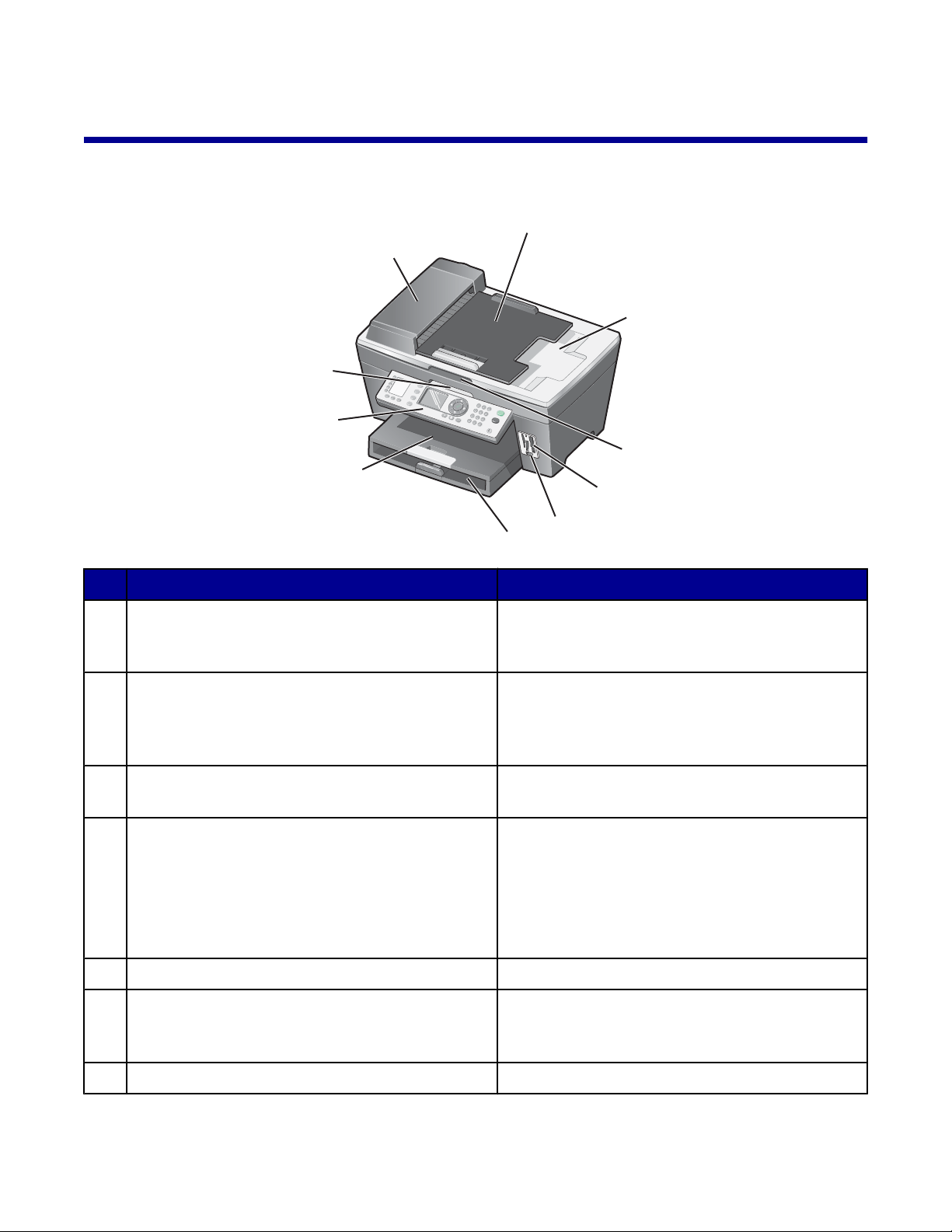
Informationen zum Drucker
x
Die Teile des Druckers
2
1
10
9
8
3
4
5
7
Druckerteil Verwendungszweck
Automatische Dokumentzuführung (ADF) Scannen, Kopieren und Faxen mehrseitiger
1
Dokumente in den Formaten Letter, Legal und
A4.
ADF-Eingabefach Einlegen von Originaldokumenten in die
2
automatische Dokumentzuführung. Empfehlenswert für das Scannen, Kopieren oder Faxen
mehrseitiger Dokumente.
ADF-Ausgabefach Entnehmen des Originaldokuments nach dem
3
Durchlaufen des ADF.
Obere Abdeckung Zugriff auf das Scannerglas.
4
Hinweis: Die Verwendung des Scannerglases
wird empfohlen für Karten, Fotos, empfindliche
Vorlagen oder Vorlagen ungewöhnlicher
Formate, die nicht in die automatische
Dokumentzuführung eingelegt werden können.
Speicherkarten-Steckplätze Einsetzen einer Speicherkarte.
5
6
PictBridge-Anschluss Anschluss einer PictBridge-fähigen Digital-
6
kamera oder eines Flash-Laufwerks an den
Drucker.
Papierfach Einlegen von Papier.
7
21
Page 22
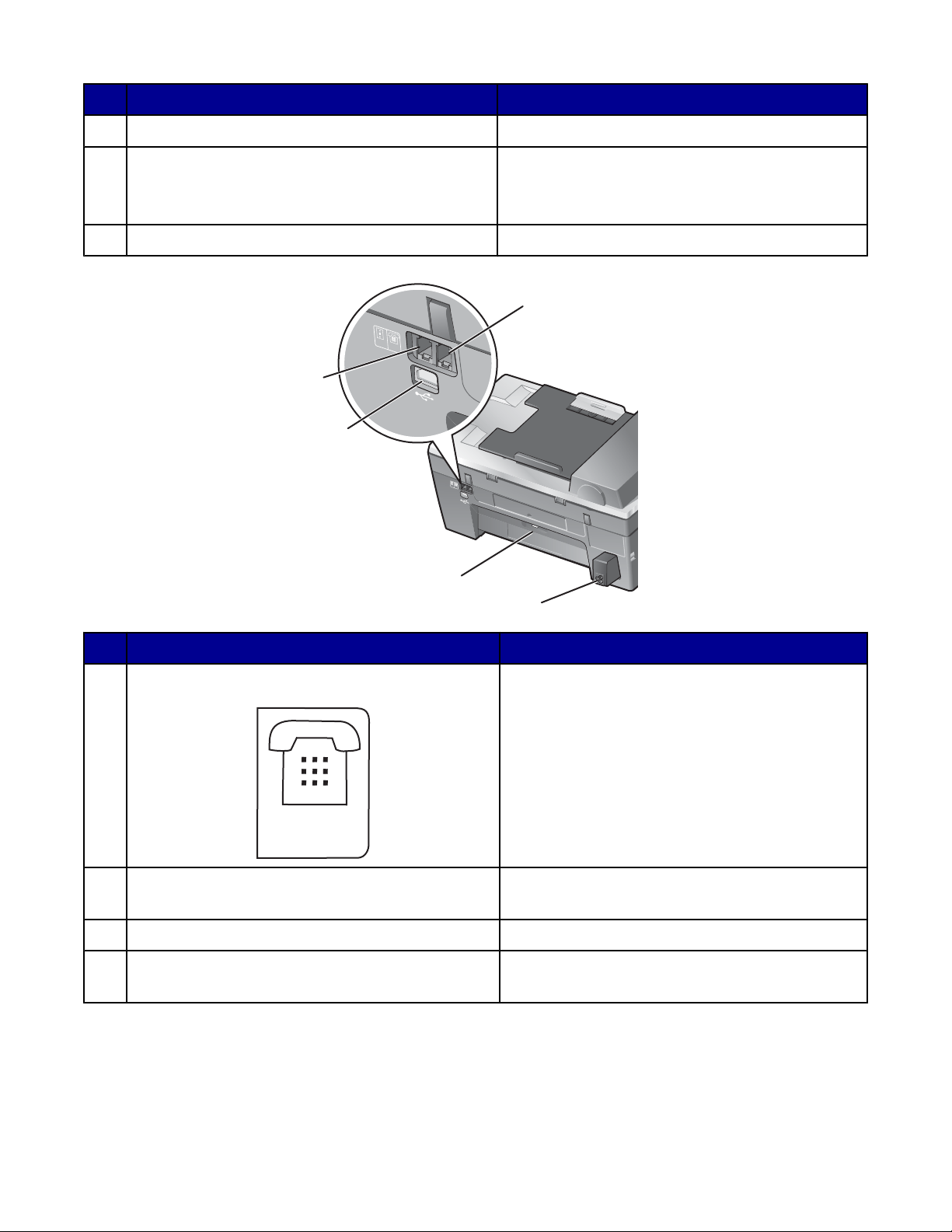
Druckerteil Verwendungszweck
LINE
EXT
LINE
EXT
EXT
Papierausgabefach Stapeln von Papier nach der Ausgabe.
8
Bedienfeld Bedienung des Druckers.
9
Weitere Informationen hierzu finden Sie unter
"Verwenden des Bedienfelds" auf Seite 23.
Scannereinheit Zugriff auf die Tintenpatronen.
10
1
LIN
E
EX
T
5
4
LINE
EXT
3
2
Druckerteil Verwendungszweck
EXT-Anschluss
1
Anschluss weiterer Geräte wie Daten-/
Faxmodem, Telefon oder Anrufbeantworter an
den Drucker.
Hinweis: Entfernen Sie die Abdeckung des
Anschlusses.
Netzanschluss Anschluss des Druckers an die Stromver-
2
sorgung.
Hintere Klappe Beheben von Papierstaus.
3
USB-Anschluss Anschluss des Druckers an einen Computer
4
mithilfe eines USB-Kabels.
22
Page 23
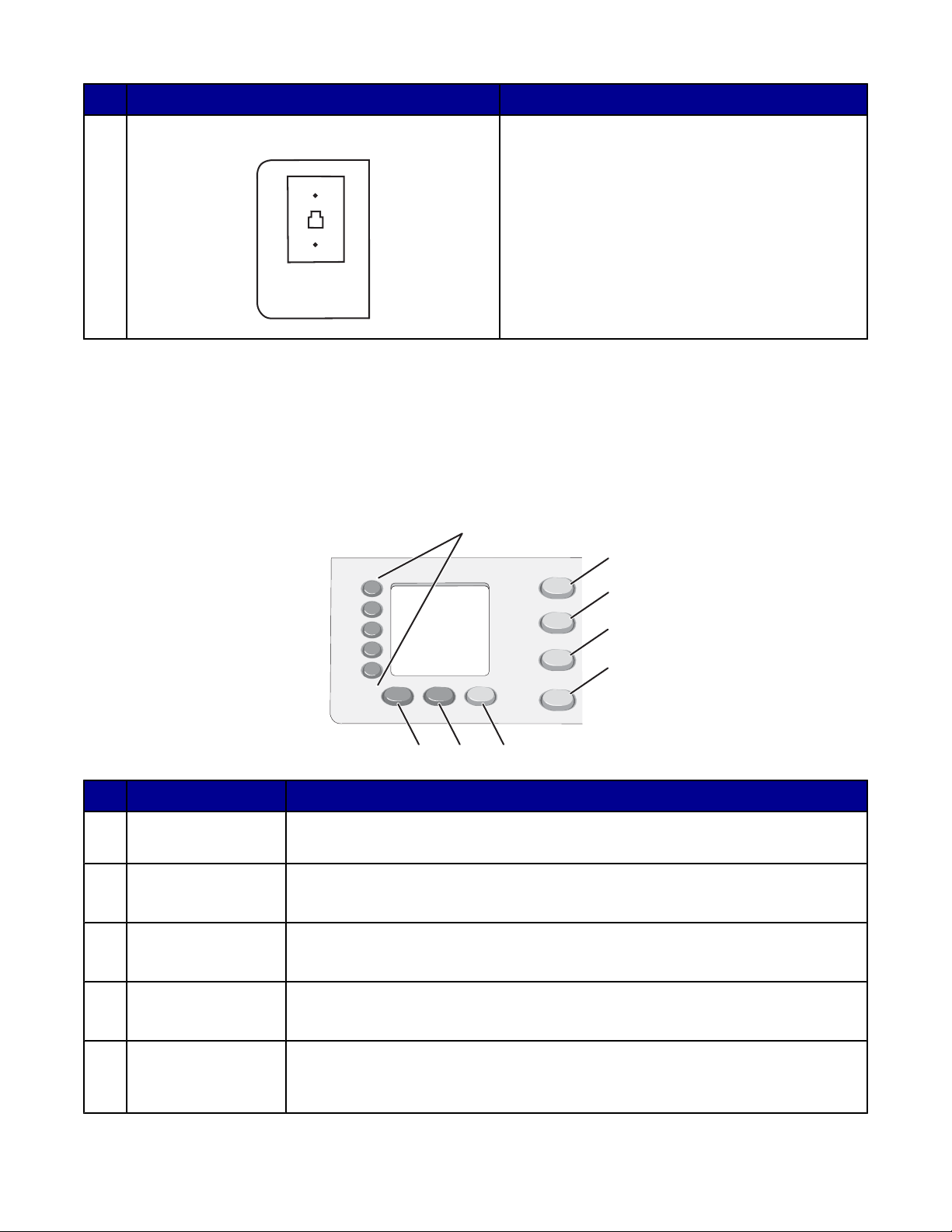
Druckerteil Verwendungszweck
LINE
LINE-Anschluss
5
Verwenden des Bedienfelds
Auf dem Display wird folgendes angezeigt:
• Status des All-In-One Geräts
• Meldungen
• Menüs
Anschluss des Druckers an eine aktive Telefonleitung zum Senden und Empfangen von Faxen.
Der Drucker muss zum Empfang eingehender
Faxanrufe an diese Telefonleitung
angeschlossen sein.
Hinweis: Schließen Sie keine weiteren Geräte
an den LINE-Anschluss an und verbinden Sie
den Drucker nicht mit einem DSL (Digital
Subscriber Line)-, ISDN (Integrated Services
Digital Network)- oder Kabelmodem.
1
2
3
4
5
6
7
8
Taste Verwendungszweck
Kurzwahltasten (1 -5)Nutzung einer der fünf programmierten Kurzwahlnummern.
1
Kopieren, Modus Zugriff auf die Kopiermenüs und Erstellung von Kopien.
2
Hinweis: Der Modus ist ausgewählt, wenn die Tasten-LED aufleuchtet.
Scannen, Modus Zugriff auf die Scanmenüs und Scannen von Dokumenten.
3
Hinweis: Der Modus ist ausgewählt, wenn die Tasten-LED aufleuchtet.
Faxen, Modus Zugriff auf die Faxmenüs und Senden von Faxnachrichten.
4
Hinweis: Der Modus ist ausgewählt, wenn die Tasten-LED aufleuchtet.
Fotokarte Zugriff auf die Fotokartenmenüs. Sie können eine Vorschau für Fotos auf
5
einer Speicherkarte oder dem Flash-Laufwerk anzeigen, Fotos bearbeiten
und drucken.
23
Page 24
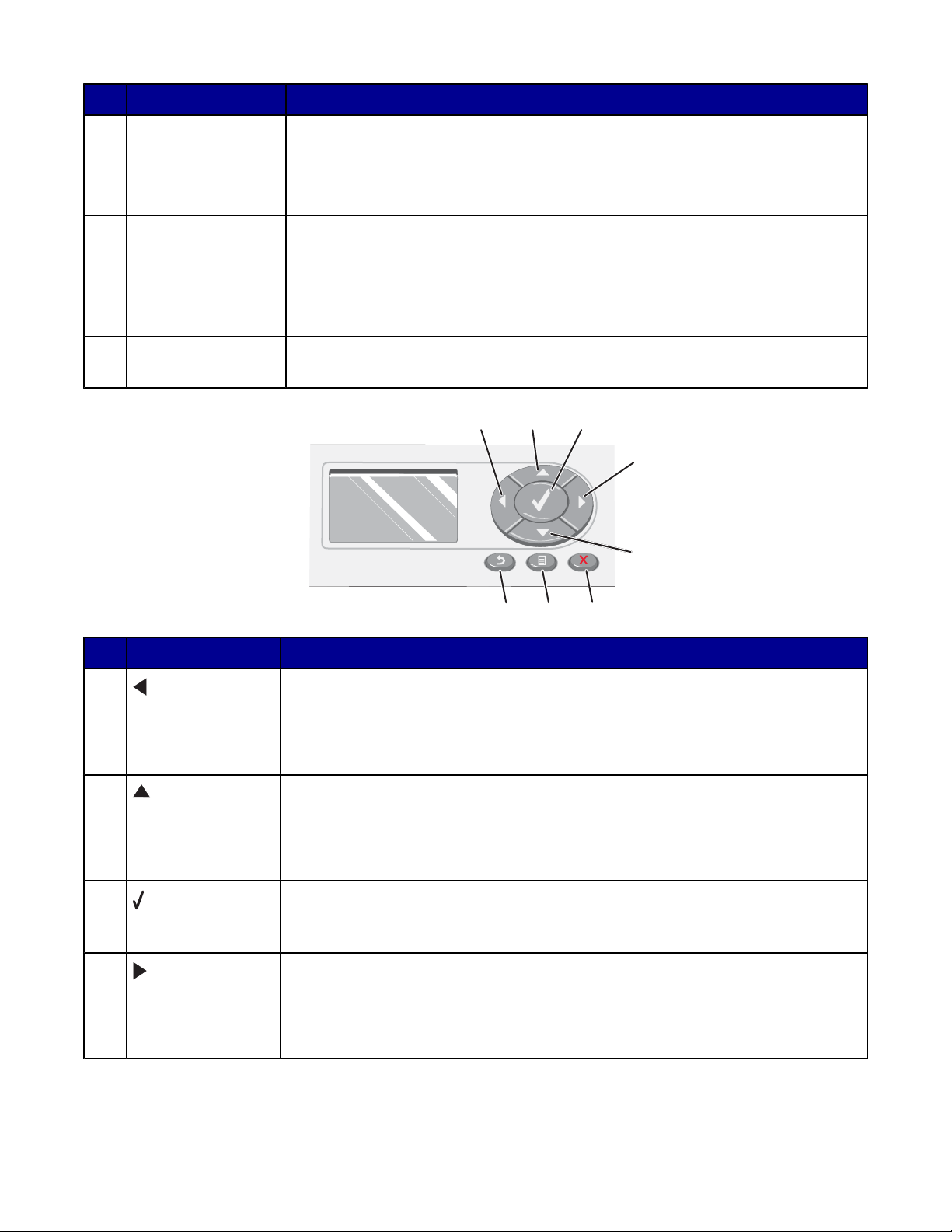
Taste Verwendungszweck
Autom. Antwort -
6
Fax
Wahlwiederholung/
7
Pause
Telefonbuch Zugriff auf eine der programmierten Kurzwahl- (1 - 89) oder Gruppenwahl-
8
Beantworten aller eingehenden Anrufe, wenn die Tasten-LED aufleuchtet.
Hinweis: Weitere Informationen über das Einstellen der Rufzeichenanzahl
vor dem Annehmen eingehender Anrufe finden Sie unter "Automatisches
Empfangen einer Faxnachricht" auf Seite 80.
• Wahlwiederholung der zuletzt eingegebenen Nummer im Faxmodus.
• Geben Sie eine Pause von drei Sekunden für die zu wählende Nummer
ein, um auf eine Amtsleitung zu warten oder ein automatisches
Callcenter-System anzurufen. Fügen Sie nur dann eine Pause ein, wenn
Sie bereits mit der Eingabe der Nummer begonnen haben.
nummern (90 - 99).
1
2
3
4
5
Taste Verwendungszweck
1
• Reduzierung einer Zahl.
• Blättern durch die Optionen auf dem Display.
• Verschieben des ausgewählten Zuschneidebereichs nach links beim
Zuschneiden eines Fotos.
2
• Erhöhen einer Zahl.
• Blättern durch die Menüs oder Optionen auf dem Display.
• Verschieben des ausgewählten Zuschneidebereichs nach oben beim
Zuschneiden eines Fotos.
3
4
Auswahl der im Display angezeigten Option oder Speichern der Einstellungen. Auswählen eines Fotos im Fotokartenmodus oder Aufheben der
Auswahl.
• Erhöhen einer Zahl.
• Blättern durch die Optionen auf dem Display.
• Verschieben des ausgewählten Zuschneidebereichs nach rechts beim
Zuschneiden eines Fotos.
678
24
Page 25
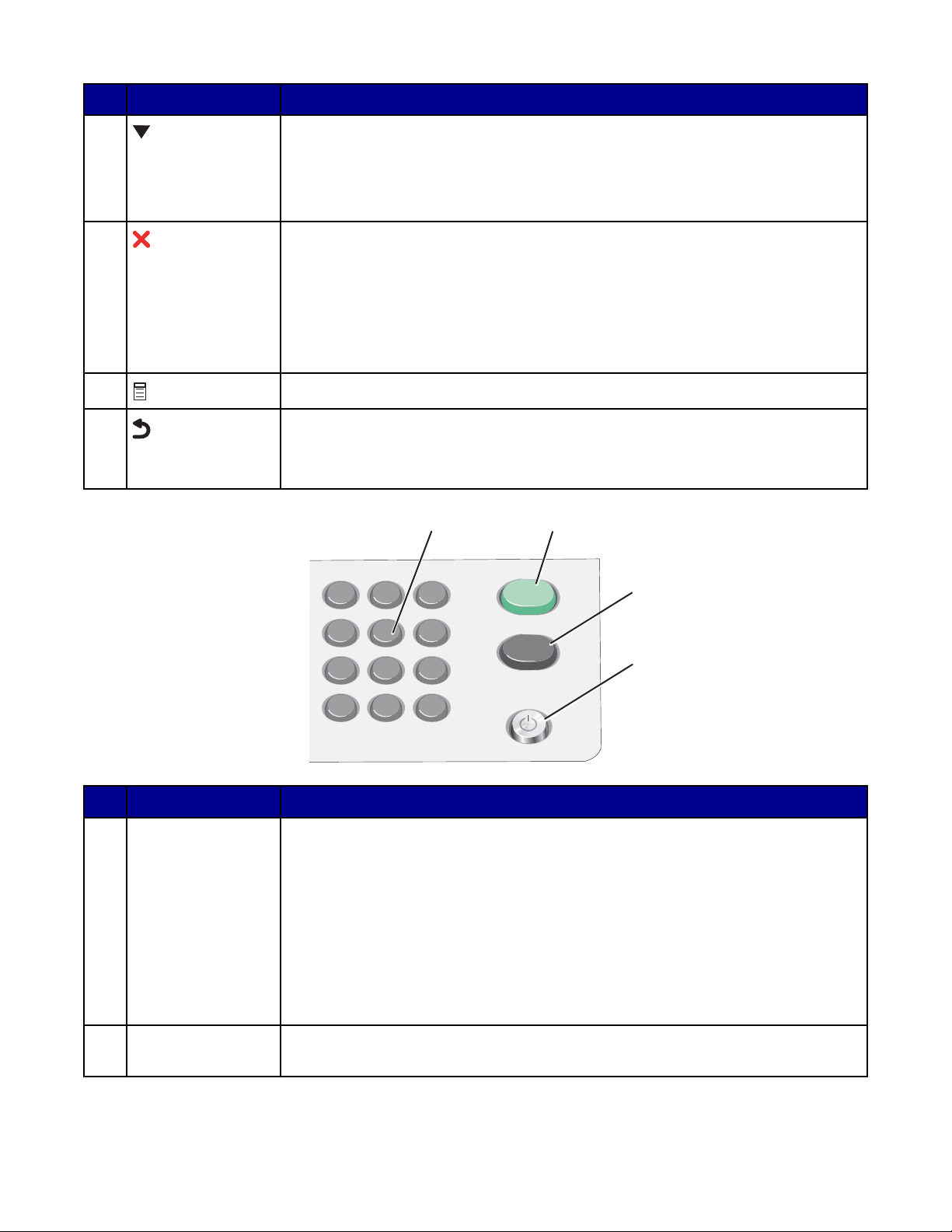
Taste Verwendungszweck
1
2
3
4
5 6
7
8 9
0
*
#
5
• Reduzierung einer Zahl.
• Blättern durch die Menüs oder Optionen auf dem Display.
• Verschieben des ausgewählten Zuschneidebereichs nach unten beim
Zuschneiden eines Fotos.
6
• Abbrechen von Scan-, Druck- oder Kopieraufträgen.
• Löschen einer Faxnummer bzw. Beenden einer Faxübertragung und
Zurücksetzen des Displays auf die Standard-Faxeinstellungen.
• Beenden eines Menüs.
• Löschen der aktuellen Einstellungen oder Fehlermeldungen und Zurück-
setzen auf die Standardeinstellungen.
7
8
Anzeigen des Bedienfeld-Menüs oder -Untermenüs.
• Zurückkehren zum vorherigen Untermenü.
• Speichern der Einstellungen in einem Untermenü und Zurückkehren zum
vorherigen Menü.
1
2
Taste Verwendungszweck
Nummer oder
1
Symbol auf der
Zifferntastatur
Im Faxmodus:
• Eingeben von Faxnummern.
• Navigation in einem automatischen Callcenter-System.
• Auswahl von Buchstaben bei der Erstellung einer Kurzwahlliste.
• Eingeben von Zahlen zum Festlegen oder Bearbeiten der im Display
angezeigten Zeit- und Datumsangaben.
Im Kopiermodus: Angabe der Anzahl der zu druckenden Kopien.
Im Fotokartenmodus: Angabe der Anzahl der zu druckenden Fotos.
3
4
Start Farbe Starten eines Kopier-, Scan- oder Fotodruckauftrags in Farbe, abhängig vom
2
ausgewählten Modus.
25
Page 26
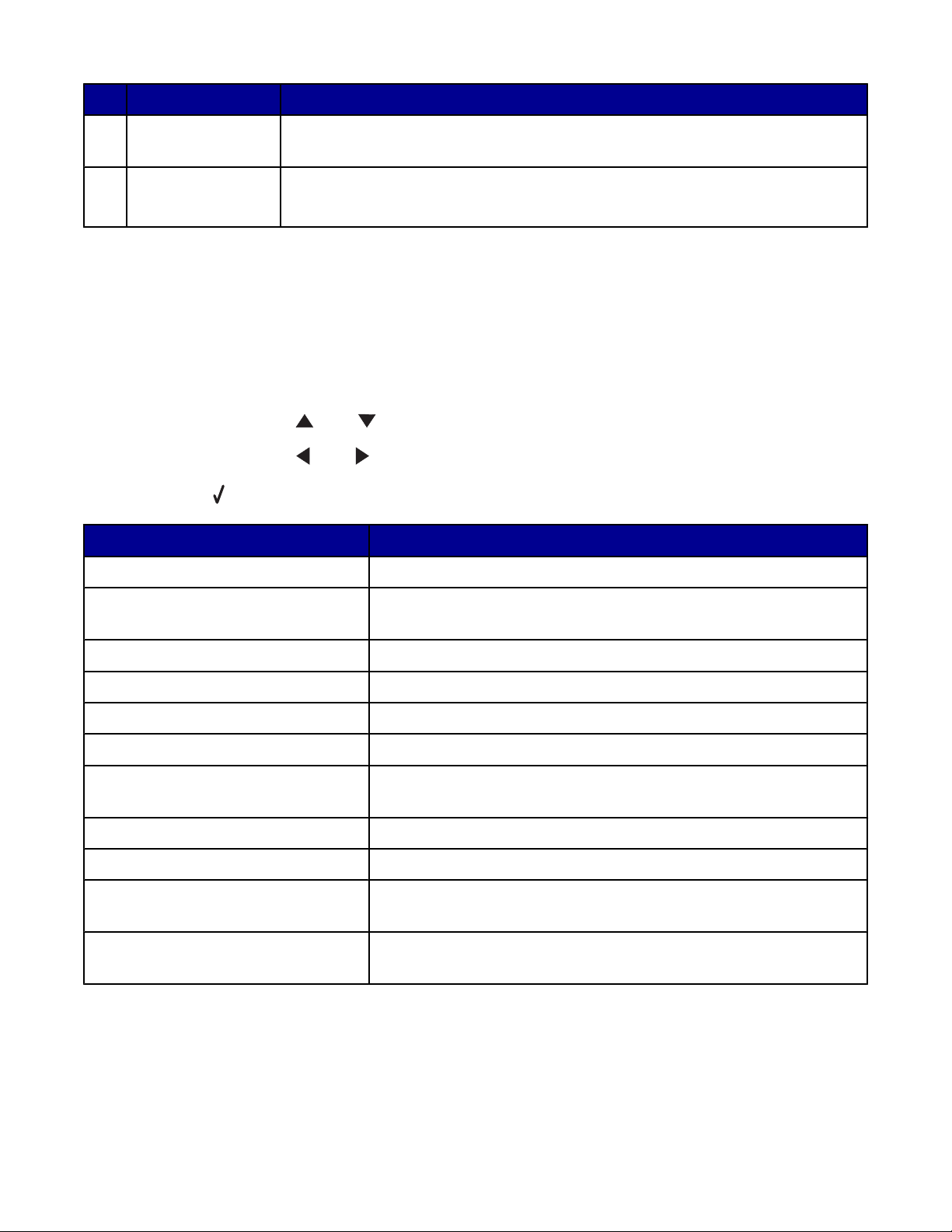
Taste Verwendungszweck
Start Schwarz Starten eines Kopier-, Scan- oder Fotodruckauftrags in Schwarzweiß,
3
abhängig vom ausgewählten Modus.
Ein/Aus
4
• Ein- und Ausschalten des Druckers.
• Anhalten des Druck-, Kopier-, Fax- oder Scanvorgangs.
Anpassen von Kopiereinstellungen mithilfe des Bedienfelds
Verwenden des Menüs "Kopieren"
So greifen Sie auf das Menü "Kopieren" zu und navigieren darin:
1 Drücken Sie im Bedienfeld den Modus Kopieren.
2 Drücken Sie wiederholt oder , bis die gewünschte Menüoption angezeigt wird.
3 Drücken Sie wiederholt oder , bis die gewünschte Option angezeigt wird.
4 Drücken Sie , um diese Einstellung zu speichern.
Befehl Verwendungszweck
Kopien Anzahl der zu druckenden Kopien angeben.
Vergrößern Prozentsatz zum Vergrößern und Verkleinern eines Bildes
angeben.
Heller/Dunkler Kopie aufhellen oder nachdunkeln.
Qualität Druckqualität auswählen.
Papierformat Format des eingelegten Papiers angeben.
Papiersorte Sorte des eingelegten Papiers angeben.
Wiederholen (pro Seite) Festlegen, wie viele Kopien eines Bilds auf eine Seite gedruckt
werden sollen.
Sortieren Kopien bei der Ausgabe sortieren.
Mehrseitendruck Anzahl der zu druckenden Seiten auf einer Seite auswählen.
Inhalt Art des Originaldokuments angeben, das auf dem Scannerglas
liegt.
Größe des Scanobjekts Angeben der Größe des Originaldokuments, das auf dem
Scannerglas liegt
26
Page 27
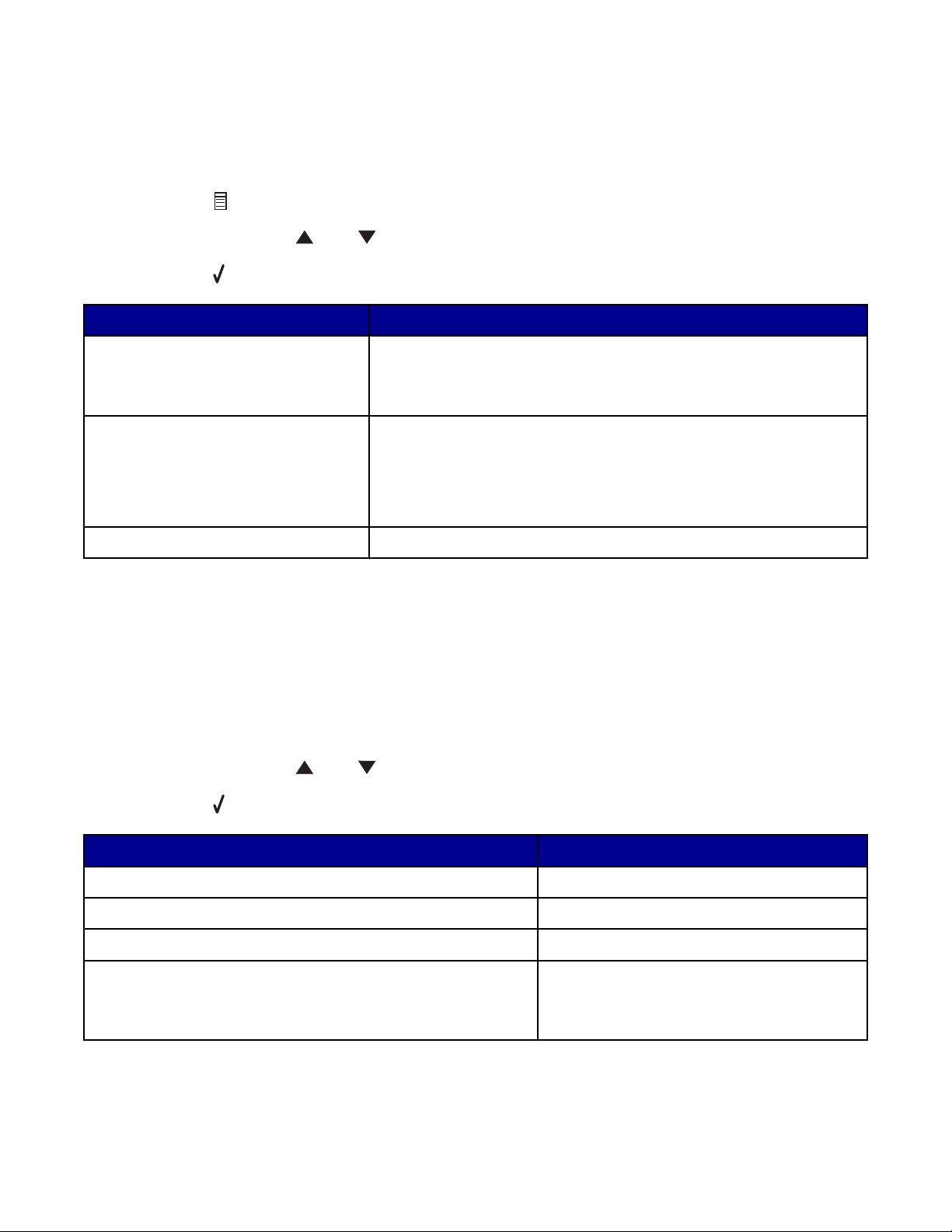
Verwenden des Menüs "Kopieren"
So greifen Sie auf das Menü "Kopieren" zu und navigieren darin:
1 Drücken Sie im Bedienfeld den Modus Kopieren.
2 Drücken Sie .
3 Drücken Sie wiederholt oder , bis die gewünschte Menüoption angezeigt wird.
4 Drücken Sie .
Befehl Verwendungszweck
Vorschau der zu druckenden Kopien Vorschau von zu druckenden Bildern auf dem Display anzeigen.
Hinweis: Dieses Untermenü ist nicht verfügbar, wenn Sie die
automatische Dokumentzuführung verwenden.
Wartung
• Tintenfüllstände anzeigen.
• Patronen reinigen.
• Patronen ausrichten.
• Testseite drucken.
Standardeinstellungen Standardeinstellungen ändern.
Anpassen von Scaneinstellungen mithilfe des Bedienfelds
Verwenden des Menüs "Scanziel"
So greifen Sie auf das Menü "Scanziel" zu und navigieren darin:
1 Wählen Sie im Bedienfeld den Modus Scannen.
2 Drücken Sie wiederholt oder , bis das gewünschte Scanziel markiert ist.
3 Drücken Sie .
Befehl Verwendungszweck
Zwischenablage In die Zwischenablage scannen.
E-Mail An E-Mail scannen.
Datei An eine Datei scannen.
Anwendung
Hinweis: Die aufgelisteten Anwendungen entsprechen den
auf dem Computer installierten Anwendungen.
An die ausgewählte Anwendung scannen.
27
Page 28
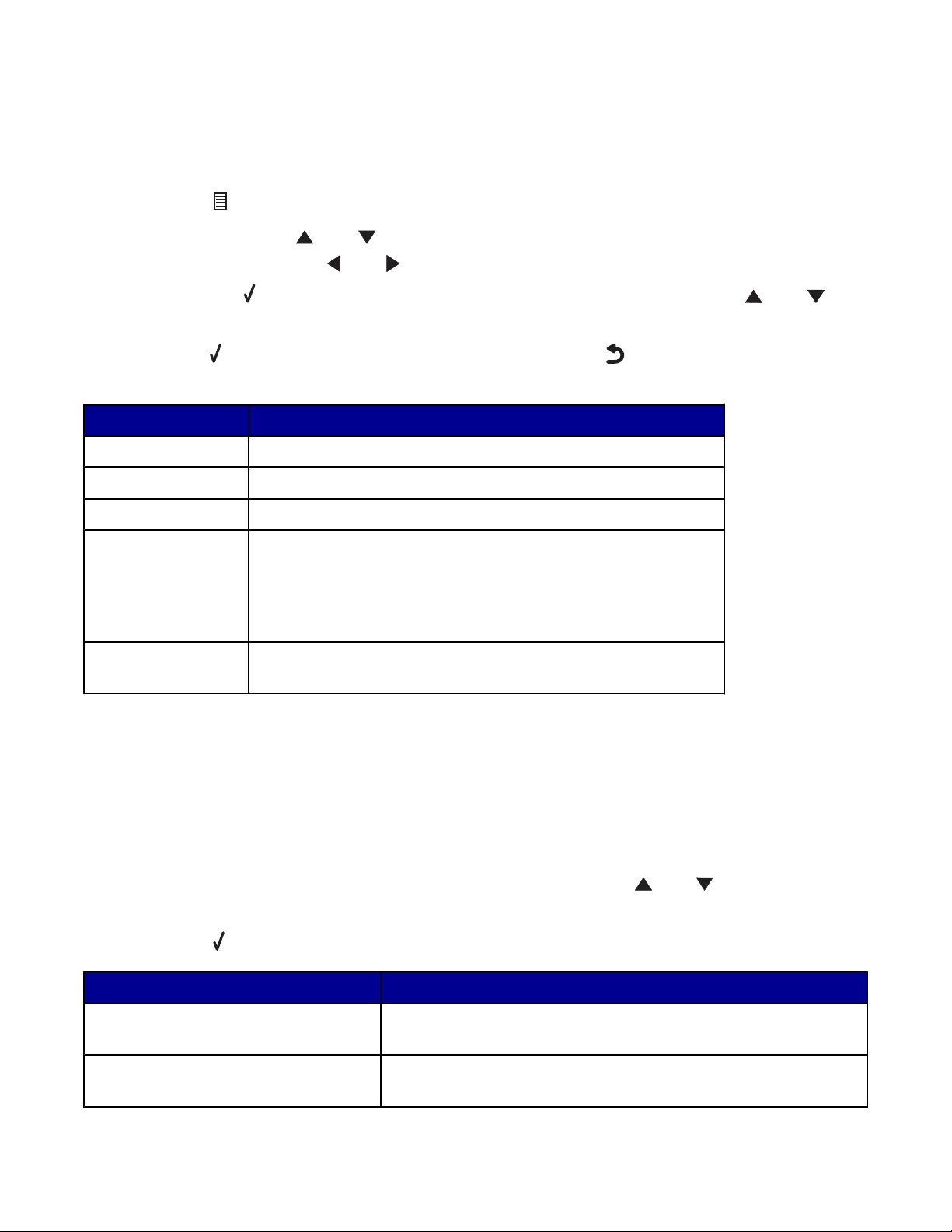
Verwenden des Menüs "Scannen"
So greifen Sie auf das Menü "Scannen" zu und navigieren darin:
1 Wählen Sie im Bedienfeld den Modus Scannen.
2 Drücken Sie .
3 Drücken Sie wiederholt oder , bis das gewünschte Menüelement markiert ist.
• Drücken Sie wiederholt oder , bis die gewünschte Option angezeigt wird.
• Drücken Sie , um ein Untermenü zu öffnen, und drücken Sie dann wiederholt oder , bis
die gewünschte Option ausgewählt ist.
4 Drücken Sie , um die Einstellung auszuwählen, oder drücken Sie , um die Einstellung zu speichern
und das Menü zu schließen.
Befehl Verwendungszweck
Qualität Scanauflösung angeben.
Scanbereich Größe des zu scannenden Bereichs festlegen.
Scanvorschau Vorschau des gescannten Bilds auf dem Display anzeigen.
Wartung
• Tintenfüllstände anzeigen.
• Patronen reinigen.
• Patronen ausrichten.
• Testseite drucken.
Standardeinstellungen
Druckereinstellungen anpassen.
Anpassen von Faxeinstellungen mithilfe des Bedienfelds
Verwenden des Menüs "Fax"
So greifen Sie auf das Menü "Fax" zu und navigieren darin:
1 Drücken Sie im Bedienfeld den Modus Fax.
2 Geben Sie im Textfeld eine Nummer ein oder drücken Sie wiederholt oder , bis die gewünschte
Menüoption markiert ist.
3 Drücken Sie , um dieses Menü auszuwählen oder auf die verfügbaren Untermenüs zuzugreifen.
Komponente: Verwendungszweck
Textfeld Nummer eingeben, an die die Faxnachricht gesendet werden
soll.
Weitere Nummer eingeben Weitere Nummer eingeben, an die die Faxnachricht gesendet
werden soll.
28
Page 29
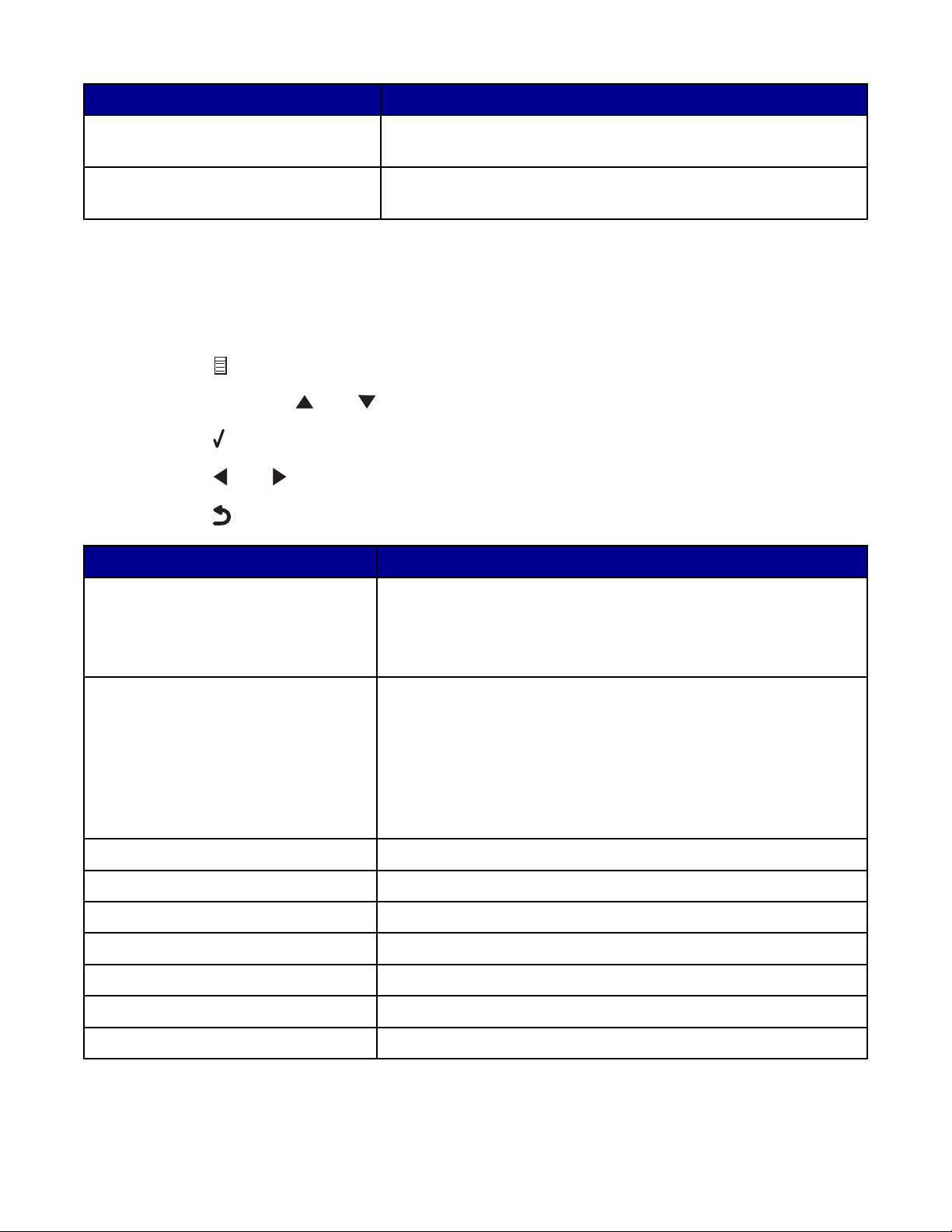
Komponente: Verwendungszweck
Aus Telefonbuch hinzufügen Fax an eine Nummer aus dem Telefonbuch senden und Telefon-
bucheinträge anpassen.
Aus Wiederwahlverlauf hinzufügen Zuvor gewählte Nummern anzeigen oder ein Fax an eine dieser
Nummern senden.
Verwenden des Menüs "Fax"
So greifen Sie auf das Menü "Fax" zu und navigieren darin:
1 Drücken Sie im Bedienfeld den Modus Fax.
2 Drücken Sie .
3 Drücken Sie wiederholt oder , bis die gewünschte Menüoption angezeigt wird.
4 Drücken Sie , um dieses Menü auszuwählen oder auf die verfügbaren Untermenüs zuzugreifen.
5 Drücken Sie oder , um durch die Optionen zu blättern.
6 Drücken Sie , um die Einstellungen zu speichern und zum Faxmodus zurückzukehren.
Komponente: Verwendungszweck
Faxversendung verzögern Bestimmten Zeitpunkt für den Faxversand eingeben.
Hinweis: Stellen Sie sicher, dass Datum und Zeit korrekt eingegeben wurden, bevor Sie einen bestimmten Zeitpunkt für den
Faxversand festlegen.
Wählen bei aufgelegtem Hörer Telefonnummer wählen und den Anruf über den Druckerlaut-
sprecher verfolgen. Dies ist nützlich, wenn Sie die Navigation in
einem automatischen Callcenter-System durchführen müssen,
bevor Sie das Fax senden.
Hinweis: Weitere Informationen hierzu finden Sie unter "Faxen
während eines Telefonats (Wählen bei aufgelegtem Hörer)" auf
Seite 86.
Qualität Druckqualität für den Faxversand auswählen.
Helligkeit Faxnachricht aufhellen oder nachdunkeln.
Verlauf und Berichte Faxverlaufsberichte anzeigen und drucken.
Rufzeichen und Antwort Rufzeichen- und Antwortoptionen ändern.
Faxe drucken Druckoptionen für Faxe angeben.
Wählen und Senden Wähl- und Sendeoptionen für Faxe angeben.
Sperren von Spam-Faxen Faxe von angegebenen Nummern sperren.
29
Page 30
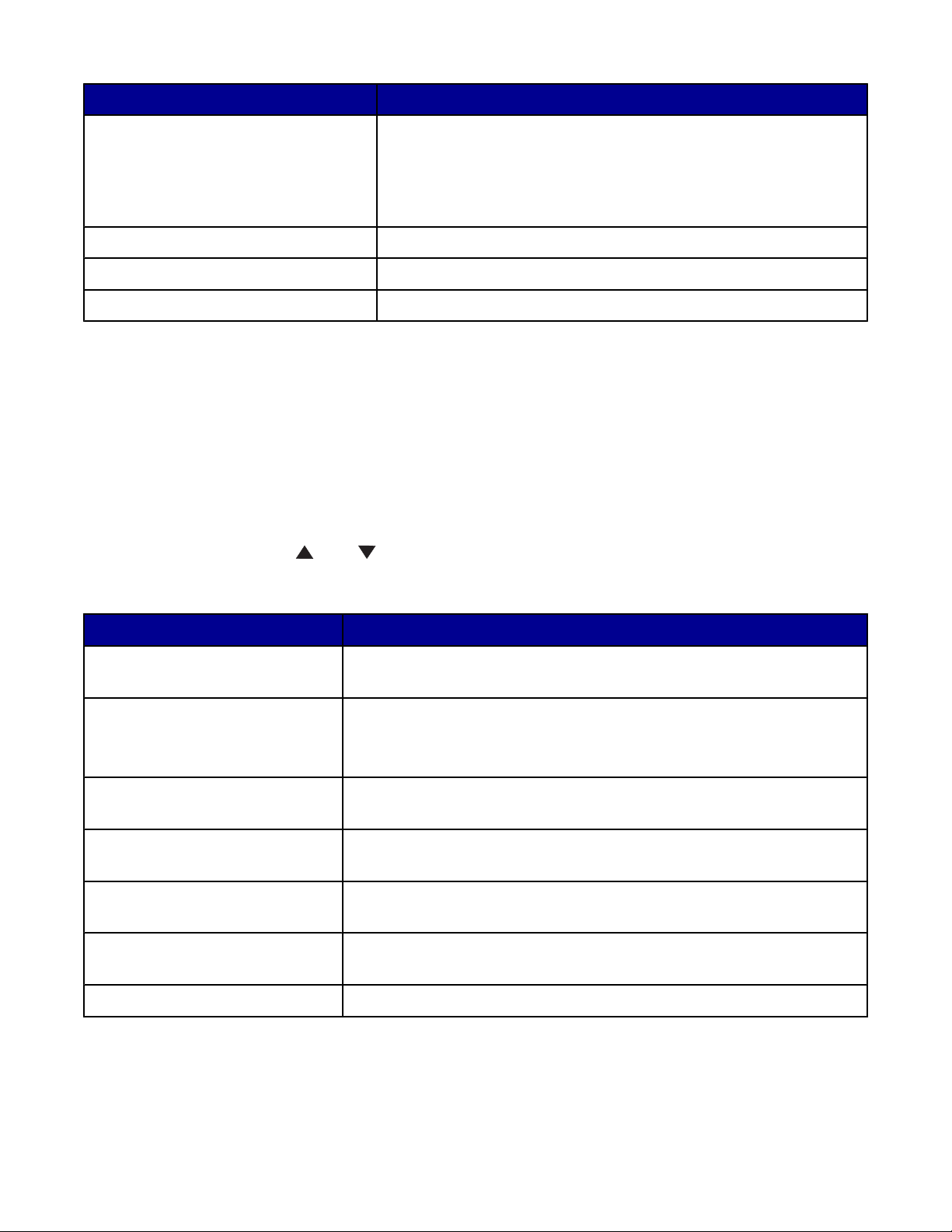
Komponente: Verwendungszweck
Wartung
• Tintenfüllstände anzeigen.
• Patronen reinigen.
• Druckköpfe ausrichten.
• Testseite drucken.
Standardeinstellungen Standardeinstellungen ändern.
Host-Faxeinstellungen blockieren Unerwünschte Änderungen an Faxeinstellungen verhindern.
Faxeinstellungen drucken Liste der aktuellen Faxeinstellungen drucken.
Anpassen von Fotoeinstellungen mithilfe des Bedienfelds
Verwenden des Menüs "Foto"
So greifen Sie auf das Menü "Fotokarte" zu und navigieren darin:
1 Setzen Sie eine Speicherkarte oder ein Flash-Laufwerk ein. Weitere Informationen hierzu finden Sie
unter "Einsetzen einer Speicherkarte" auf Seite 54 oder "Einlegen eines Flash-Laufwerks" auf
Seite 55.
2 Drücken Sie wiederholt oder , bis die gewünschte Menüoption angezeigt wird.
3 Folgen Sie den Anweisungen auf dem Display, um zur Menüoption zu navigieren.
Befehl Verwendungszweck
Fotos durchsuchen und drucken Fotos auf der Speicherkarte oder dem Flash-Laufwerk durchsuchen,
Vorschau ausgewählter Fotos anzeigen und diese drucken.
Kameraauswahl drucken Fotos in einer DPOF-Datei mit der Kameraauswahl drucken.
Hinweis: Dieses Untermenü wird nur angezeigt, wenn sich auf der
Speicherkarte oder dem Flash-Laufwerk eine DPOF-Datei befindet.
Alle Fotos drucken Alle Fotos drucken, die auf einer Speicherkarte oder einem Flash-
Laufwerk gespeichert sind.
Auf Computer speichern Fotos von einer Speicherkarte oder einem Flash-Laufwerk auf dem
Computer speichern.
Diashow Diashow von Fotos anzeigen, die auf einer Speicherkarte oder einem
Flash-Laufwerk gespeichert sind.
Neue Fotos drucken Nur die zuletzt auf einer Speicherkarte oder einem Flash-Laufwerk
gespeicherten Fotos drucken.
Standardeinstellungen ändern Standardeinstellungen zum Drucken von Fotos ändern.
30
Page 31

Befehl Verwendungszweck
Wartung
• Tintenfüllstände anzeigen.
• Patronen reinigen.
• Patronen ausrichten.
• Testseite drucken.
Verwenden des Menüs "Foto - Weitere Optionen"
So greifen Sie auf das Menü "Foto - Weitere Optionen" zu:
• Bei der Suche nach Fotos zum Drucken:
1 Drücken Sie , um ein Foto auszuwählen.
2 Drücken Sie .
• Drücken Sie bei der Vorschau von Fotos zum Drucken .
So navigieren Sie durch das Menü:
1 Drücken Sie wiederholt oder , bis die gewünschte Menüoption angezeigt wird.
2 Befolgen Sie die Anweisungen auf dem Display.
Befehl Verwendungszweck
Foto bearbeiten Ausgewähltes Foto bearbeiten.
Vollbildanzeige Ausgewähltes Foto auf dem ganzen Bildschirm anzeigen.
Druckeinstellungen ändern Standardeinstellungen zum Drucken von Fotos ändern.
Druckvorschau Vor dem Drucken eine Vorschau der ausgewählten Fotos anzeigen.
Verwenden des Menüs "Foto bearbeiten"
So greifen Sie auf das Menü "Foto bearbeiten" zu und navigieren darin:
1 Stellen Sie im Menü "Foto - Weitere Optionen" sicher, dass Foto bearbeiten markiert ist.
2 Drücken Sie .
3 Drücken Sie wiederholt oder , bis die gewünschte Menüoption angezeigt wird.
4 Drücken Sie , um eine Option auszuwählen oder eine Einstellung zu speichern.
Befehl Verwendungszweck
Helligkeit Bild aufhellen oder nachdunkeln.
Zuschneiden Bilder zuschneiden.
Automatische Bildverbesserung Qualität gedruckter Fotos verbessern.
Hinweis: Das optimierte Bild erscheint nicht auf dem Display.
31
Page 32

Befehl Verwendungszweck
Rote Augen Rote-Augen-Effekt in Fotos reduzieren.
Hinweis: Die Reduzierung der roten Augen erscheint nicht auf dem
Display.
Tönungseffekt Tönungseffekte vor dem Drucken auf das Bild anwenden. Hier
können Sie Folgendes auswählen:
• Sepia
• Antikbraun
• Antikgrau
Drehen Das Bild um 90 Grad im Uhrzeigersinn oder gegen den Uhrzeigersinn
drehen.
Verwenden des Menüs "Foto - Druckeinstellungen"
So greifen Sie auf das Menü "Foto - Druckeinstellungen" zu und navigieren darin:
1 Drücken Sie im Menü "Foto" wiederholt oder , bis Standardeinstellungen ändern markiert
ist.
2 Drücken Sie .
3 Drücken Sie wiederholt oder , bis die gewünschte Menüoption angezeigt wird.
4 Drücken Sie wiederholt oder , bis die gewünschte Option angezeigt wird.
5 Drücken Sie , um diese Einstellung zu speichern.
Befehl Verwendungszweck
Papierformat Format des in der Ablage eingelegten Papiers auswählen.
Hinweis: Standardmäßig ist 4x6 Zoll ausgewählt.
Fotoformat Format des zu druckenden Fotos auswählen.
Hinweis: Standardmäßig ist 4x6 Zoll ausgewählt.
Layout Seitenlayout für die gedruckten Fotos auswählen.
Hinweis: Die Standardeinstellung ist Automatisch.
Druckqualität Druckqualität auswählen.
Hinweis: Die Standardeinstellung ist Normal.
Papiersorte Papiersorte auswählen, die im Papierfach eingelegt ist.
Hinweis: Die Standardeinstellung ist Automatische Erkennung.
32
Page 33

Informationen zur Software
Verwenden der Druckersoftware
Komponente: Verwendungszweck
Productivity Suite Öffnen der zum Ausführen der gewünschten Aufgabe erforder-
lichen Funktion
All-In-One Center Scannen, Kopieren, Faxen und Drucken
Ratgeber Anzeigen von Informationen zur Fehlersuche, Wartung und
Bestellung von Patronen
Druckeigenschaften Auswählen der geeignetsten Druckeinstellungen für das zu
druckende Dokument
Lexmark Fotoeditor Bearbeiten von Fotos und Grafiken
Fast Pics Übertragen von Fotos von einer Speicherkarte, einem Flash-
Laufwerk oder einer PictBridge-fähigen Digitalkamera
Dienstprogramm zur Faxeinrichtung Anpassen der Faxeinstellungen.
Verwenden von Productivity Suite
Mit Productivity Suite können Sie die richtige Komponente für die gewünschte Aufgabe öffnen.
Öffnen Sie Productivity Suite anhand eines der folgenden Verfahren:
1. Verfahren 2. Verfahren 3. Verfahren
Doppelklicken Sie auf dem
Desktop auf das Productivity
Suite-Symbol.
1 Klicken Sie auf Start
Programme oder Alle
Programme Lexmark 8300
Series.
Klicken Sie mit der rechten
Maustaste auf das TaskleistenSymbol und wählen Sie Produc-
tivity Suite.
2 Wählen Sie Productivity Suite.
Verwenden der Schaltflächen von Productivity Suite
Schaltfläche Verwendungszweck Beschreibung
Dokumente verwalten Dokumente ordnen, drucken oder suchen.
Dokumente an andere Benutzer senden oder in
verschiedenen Programmen öffnen.
33
Page 34

Schaltfläche Verwendungszweck Beschreibung
Fotos verwalten Fotos ordnen oder in verschiedenen Layouts
drucken. Fotos an andere Benutzer senden oder
in verschiedenen Programmen öffnen.
Lexmark online besuchen Lexmark Website aufrufen.
Scannen Fotos oder Dokumente scannen.
Kopieren Fotos oder Dokumente kopieren, wobei
Optionen zum Vergrößern, Verkleinern oder für
andere Änderungen zur Verfügung stehen.
Faxen Ein Fax senden oder Faxeinstellungen ändern.
An E-Mail anhängen Gescannte oder auf dem Computer gespeicherte
Dokumente oder Fotos per E-Mail senden.
Text scannen und bearbeiten (OCR) Dokument in ein Textverarbeitungsprogramm
einscannen oder den Text mit OCR (optische
Zeichenerkennung) bearbeiten.
In PDF scannen Dokument scannen und auf dem Computer als
PDF speichern.
Mehr über die Möglichkeiten dieser Software erfahren.
Informationen zur Wartung und Fehlersuche suchen sowie Werkzeuge, damit der
Drucker weiterhin ordnungsgemäß funktioniert.
Einführungshandbuch im Internet anzeigen.
34
Page 35

Verwenden des All-In-One Centers
Mit der Software All-In-One Center können Sie Dokumente scannen, kopieren und faxen oder
gespeicherte Fotos drucken.
Öffnen Sie das All-In-One Center durch eines der folgenden Verfahren:
1. Verfahren 2. Verfahren
Doppelklicken Sie auf dem Desktop auf das
Symbol Productivity Suite, und klicken Sie
anschließend auf die Schaltfläche Scannen oder
Kopieren.
1 Klicken Sie auf Start Programme oder Alle
Programme Lexmark 8300 Series.
2 Klicken Sie auf das All-In-One Center.
Verwenden der Verknüpfung "Wartung/Fehlersuche"
Die Verknüpfung "Wartung/Fehlersuche" enthält direkte Verknüpfungen zum Ratgeber und zur Fax Setup
Utility.
1 Klicken Sie auf Start Programme oder Alle Programme Lexmark 8300 Series.
2 Klicken Sie auf das All-In-One Center.
3 Klicken Sie auf Wartung/Fehlersuche.
4 Folgende Themen sind verfügbar:
• Warten oder Beheben von Qualitätsproblemen
• Fehlersuche
• Gerätestatus und Tintenfüllstände
• Weitere Anweisungen und Ideen zum Drucken
• Kontaktinformationen
• Erweitert (Oberflächen-, Sprach- und Kommunikationsoptionen)
• Version der Software und Copyrightinformationen anzeigen
• Fax Setup Utility anzeigen
Verwenden der Registerkarte "Scannen und Kopieren"
Mit der Registerkarte "Scannen und Kopieren" können Vorgänge zum Scannen und Kopieren ausgeführt ,
eine Aufgabe aus den Productivity Tools ausgewählt oder die Vorschau eines Bilds angezeigt werden.
Bereich Aktion
Scannen
• Ein Programm auswählen, an das das gescannte Bild
gesendet werden soll.
• Auswählen, welcher Bildtyp gescannt wird
• Scanqualität auswählen
Hinweis: Klicken Sie auf Weitere Scaneinstellungen
anzeigen, um alle Einstellungen anzuzeigen.
35
Page 36

Bereich Aktion
Kopieren
Productivity Tools
Vorschau
• Menge und Farbe der Kopien auswählen
• Qualitätseinstellung für Kopien auswählen
• Papierformat auswählen.
• Format des Originaldokuments auswählen.
• Kopien aufhellen oder nachdunkeln
• Kopien vergrößern oder verkleinern
Hinweis: Klicken Sie auf Weitere Kopiereinstellungen
anzeigen, um alle Einstellungen anzuzeigen.
• Albumseite mit Fotos verschiedener Formate ausdrucken
• Bilder vergrößern oder verkleinern
• Bild als mehrseitiges Poster drucken
• Bild oder Dokument per Fax senden
• Bild oder Dokument per E-Mail versenden
• Text in einem mit OCR gescannten Dokument bearbeiten
• Ein Bild mit dem Lexmark Fotoeditor bearbeiten
• Im Vorschaubild einen Bereich zum Scannen oder
Kopieren auswählen
• Den Teil eines Bilds anzeigen, der gedruckt oder kopiert
werden soll
Hinweis: Klicken Sie oben in der Mitte des Bildschirms auf Hilfe, um weitere Informationen zur
Verwendung der Registerkarte "Scannen und Kopieren" anzuzeigen.
Verwenden der Registerkarte "Gespeicherte Bilder"
Mit der Registerkarte "Gespeicherte Bilder" können Sie Aufgaben an Bildern ausführen, die auf dem
Computer gespeichert sind.
Bereich Aktion
Vorschau
Öffnen mit Auswählen, wohin die gespeicherten Bilder gesendet werden sollen
• Ordner anzeigen oder erstellen
• Bilder auswählen und eine Vorschau anzeigen
• Ausgewählte Bilder umbenennen, löschen oder bearbeiten
36
Page 37

Bereich Aktion
Foto wird gedruckt
Klicken Sie auf Weitere Druckoptionen anzeigen, um Druckeinstellungen anzuzeigen und anzupassen. Funktion:
• Menge und Farbe der Kopien auswählen
• Qualitätseinstellung für Kopien auswählen
• Kopien aufhellen oder nachdunkeln
• Kopien vergrößern oder verkleinern
Hinweis: Klicken Sie auf Weiter, um Fotos auszuwählen und in
Standardformaten zu drucken.
Productivity Tools
• Albumseite mit Fotos verschiedener Formate ausdrucken
• Bilder vergrößern oder verkleinern
• Bild als mehrseitiges Poster drucken
• Bild oder Dokument per Fax senden
• Bild oder Dokument per E-Mail versenden
• Text in einem mit OCR gescannten Dokument bearbeiten
• Ein Bild mit dem Lexmark Fotoeditor bearbeiten
Hinweis: Klicken Sie oben in der Mitte des Bildschirms auf Hilfe, um weitere Informationen zur
Verwendung der Registerkarte "Gespeicherte Bilder" anzuzeigen.
Verwenden des Ratgebers
Im Ratgeber erhalten Sie Hilfe sowie Informationen zum Druckerstatus und zum Tintenstand.
Öffnen Sie den Ratgeber durch eines der folgenden Verfahren:
1. Verfahren 2. Verfahren 3. Verfahren 4. Verfahren
Doppelklicken Sie auf
dem Desktop auf das
Productivity SuiteSymbol, und klicken Sie
anschließend auf die
Schaltfläche Wartung/
Fehlersuche.
1 Klicken Sie auf Start
Programme oder
Alle Programme
Lexmark 8300 Series.
2 Wählen Sie Ratgeber
aus.
Klicken Sie im All-InOne Center oben in der
Mitte auf die
Verknüpfung Wartung/
Fehlersuche, und
klicken Sie auf eines
der verfügbaren
Themen.
Klicken Sie mit der
rechten Maustaste auf
das TaskleistenSymbol, und wählen
Sie Ratgeber aus.
37
Page 38

Der Ratgeber umfasst sechs Registerkarten:
Registerkarte Aktion
Druckerstatus (Hauptdialogfeld)
• Dient zur Überprüfung des Status des Geräts. Beim
Drucken lautet der Status des Druckers beispielsweise
Drucker druckt.
• Anzeigen des vom Drucker erkannten Papiertyps.
• Die Tintenfüllstände der Tintenpatronen anzeigen
Hilfreiche Informationen Hier lernen Sie, wie Sie:
• Scannen, kopieren, faxen und drucken
• Einstellungen suchen und ändern
• Grundlegende Funktionen verwenden
• Drucken von Projekten wie Banner, Fotos, Umschläge,
Karten, Transferpapier und Folien
• Anzeigen des Benutzerhandbuchs zum Drucken
Fehlersuche
• Hier erhalten Sie Tipps zum aktuellen Status.
• Lösen von Druckerproblemen
Wartung
• Installieren von Patronen
Hinweis: Warten Sie vor dem Installieren neuer Patronen,
bis der Scanvorgang abgeschlossen ist.
• Kaufoptionen für neue Patronen anzeigen
• Eine Testseite drucken
• Querstreifen durch Reinigung beheben
• Unscharfe Kanten durch Ausrichten beheben
• Fehlersuche bei anderen Problemen mit der Tinte
Kontaktinformationen Informationen dazu, wie Sie uns per Telefon, E-Mail oder im
Internet erreichen
Erweitert
• Ändern der Anzeige des Druckstatusfensters
• Aktivieren und Deaktivieren der akustischen Druckbenach-
richtigung
• Ändern von Netzwerkdruckeinstellungen
• Weiterleiten von Informationen an uns bezüglich der
Verwendung des Druckers
• Anzeigen von Informationen zur Softwareversion
Hinweis: Weitere Informationen erhalten Sie, wenn Sie unten rechts im Bildschirm auf Hilfe klicken.
38
Page 39

Verwenden der Komponente "Druckeigenschaften"
Mit "Druckeigenschaften" werden die Druckfunktionen gesteuert, wenn der Drucker an den Computer
angeschlossen ist. Sie können die Einstellungen im Bildschirm "Druckeigenschaften" je nach dem zu
erstellenden Projekt ändern. Die "Druckeigenschaften" können über fast jedes Programm geöffnet
werden:
1 Klicken Sie bei geöffnetem Dokument auf Datei Drucken.
2 Klicken Sie im Dialogfeld "Drucken" auf Eigenschaften, Voreinstellungen, Optionen oder
Einrichten.
Menü "Einstellungen speichern"
Im Menü "Einstellungen speichern" können Sie die aktuellen Druckeinstellungen für zukünftige Projekte
speichern. Es können bis zu fünf benutzerdefinierte Einstellungen gespeichert werden.
Menü "Ich möchte"
Das Menü "Ich möchte" enthält eine Reihe von Assistenten (zum Drucken von Fotos, Umschlägen,
Bannern, Postern oder für beidseitiges Drucken), die Sie bei der Auswahl der geeigneten
Druckeinstellungen für ein Projekt unterstützen.
Menü "Optionen"
Mit dem Menü "Optionen" können Sie Änderungen an den Optionseinstellungen für Qualität, Layout und
Druckstatus vornehmen. Weitere Informationen zu diesen Einstellungen erhalten Sie, indem Sie das
Registerkarten-Dialogfeld vom Menü aus öffnen und darin auf die Schaltfläche Hilfe klicken.
Das Menü "Optionen" enthält auch direkte Verknüpfungen zu anderen Bereichen des Ratgebers sowie
zu Informationen zur Softwareversion.
39
Page 40

Registerkarten "Druckeigenschaften"
Alle Druckeigenschaften befinden sich auf den drei Hauptregisterkarten der Softwarekomponente
"Druckeigenschaften": "Qualität/Kopien", "Papiereinstellungen" und "Drucklayout".
Registerkarte Optionen
Qualität/Kopien
• Wählen Sie eine Qualitäts-/Geschwindigkeitseinstellung aus.
• Wählen Sie eine Papiersorte aus.
• Legen Sie fest, wie der Drucker mehrere Kopien eines Druck-
auftrags drucken soll: Sortiert oder normal.
• Wählen Sie "Automatisches Scharfzeichnen von Bildern" aus.
• Legen Sie fest, dass Farbbilder schwarzweiß gedruckt werden.
• Legen Sie fest, die letzte Seite zuerst zu drucken.
Papiereinstellungen
• Angeben des eingelegten Papierformats.
• Wählen Sie die Ausrichtung des Dokuments auf der gedruckten
Seite aus: Hochformat oder Querformat.
Drucklayout
• Wählen Sie das zu druckende Layout aus.
• Legen Sie das beidseitige Bedrucken des Papiers und eine
dazugehörige Voreinstellung fest.
Hinweis: Klicken Sie mit der rechten Maustaste auf eine Einstellung im Bildschirm, und wählen Sie dann
Direkthilfe aus, um weitere Informationen zu diesen Einstellungen anzuzeigen.
Verwenden von Fotoeditor
Mit dem Lexmark Fotoeditor können Sie Grafiken oder Fotos bearbeiten.
1 Klicken Sie auf Start Programme oder Alle Programme Lexmark 8300 Series.
2 Wählen Sie Lexmark Fotoeditor.
3 Klicken Sie auf Datei Öffnen, um das zu bearbeitende Bild auszuwählen.
4 Bearbeiten Sie das Bild mit den verfügbaren Werkzeugen.
Hinweise:
• Es kann nur jeweils ein Bild bearbeitet werden.
• Ziehen Sie den Mauszeiger auf ein Werkzeug, um die zugehörige Beschreibung anzuzeigen.
5 Klicken Sie auf Datei Speichern unter.
6 Geben Sie den Dateinamen und den Dateityp ein und klicken Sie auf Speichern.
Verwenden von Fast Pics
Mit der Fast Pics Software können Sie Fotos von der Speicherkarte einer Digitalkamera oder von einem
Flash-Laufwerk speichern oder drucken.
40
Page 41

Setzen Sie zum Öffnen von Fast Pics die Speicherkarte einer Digitalkamera oder ein Flash-Laufwerk in
den Drucker ein. Weitere Informationen hierzu finden Sie unter "Einsetzen einer Speicherkarte" auf
Seite 54 oder "Einlegen eines Flash-Laufwerks" auf Seite 55.
Mit Fast Pics können Sie folgende Vorgänge durchführen:
• Drucken von Fotos mithilfe eines Computer. Weitere Informationen hierzu finden Sie unter "Drucken
von Fotos auf einem Speichergerät" auf Seite 63.
• Speichern von Fotos von einer Speicherkarte oder einem Flash-Laufwerk auf dem Computer. Weitere
Informationen hierzu finden Sie unter "Übertragen digitaler Fotos von einer Speicherkarte oder einem
Flash-Laufwerk" auf Seite 57.
Verwenden des Dienstprogramms zur Faxeinrichtung
Mit diesem Dienstprogramm kann das Sende- und Empfangsverfahren von Faxen angepasst werden.
Nach dem Speichern dieser Einstellungen werden sie auf alle gesendeten oder empfangenen Faxe
angewendet. Mit diesem Dienstprogramm kann auch die Kurzwahlliste erstellt und bearbeitet werden.
1 Doppelklicken Sie auf dem Desktop auf das Symbol Productivity Suite.
2 Klicken Sie auf Faxen.
3 Klicken Sie auf Faxverlauf oder All-In-One Faxeinstellungen verwalten.
Unter "Anpassen von Einstellungen mit dem Dienstprogramm zur Faxeinrichtung" auf Seite 89 finden
Sie eine Liste der im Dienstprogramm zur Faxeinrichtung verfügbaren Optionen.
41
Page 42

Einlegen von Papier und Originaldokumenten
Einlegen von Papier
1 Stellen Sie Folgendes sicher:
• Sie verwenden nur ausdrücklich für Tintenstrahldrucker geeignetes Papier.
• Das Papier ist neu und unbeschädigt.
• Sie folgen bei Spezialpapier den beiliegenden Anweisungen.
• Drücken Sie das Papier nicht mit Gewalt in den Drucker.
2 Heben Sie die Papierablage an, und fahren Sie die mittlere Papierführung aus.
3 Legen Sie Papier ins Papierfach.
42
Page 43

4 Sorgen Sie dafür, dass die Papierführungen am linken, rechten und unteren Rand des Papiers
anliegen.
5 Senken Sie die Papierablage wieder.
6 Klappen Sie das Papierausgabefach aus, damit das ausgegebene Papier gehalten wird.
2
1
43
Page 44

Einlegen unterschiedlicher Papiersorten
Maximale Kapazität Richtlinien
100 Blatt Normalpapier Die Papierführungen liegen am linken, rechten und unteren
Rand des Papiers an.
50 Blatt beschichtetes Papier
50 Blatt Premiumpapier
50 Blatt Fotopapier
50 Blatt Glanzpapier
100 Blatt bedrucktes Papier
10 Umschläge
• Die glänzende oder beschichtete Seite zeigt nach unten.
• Die Papierführungen liegen am linken, rechten und unteren
Rand des Papiers an.
Hinweis: Fotos brauchen mehr Zeit zum Trocknen. Entnehmen
Sie jedes Foto nach der Ausgabe, um so das Verwischen der
Tinte zu vermeiden.
• Die bedruckte Seite des Papiers weist nach unten.
• Die Oberseite der bedruckten Papiers wird zuerst in den
Drucker eingezogen.
• Die Papierführungen liegen am linken, rechten und unteren
Rand des Papiers an.
• Legen Sie keine Umschläge mit Löchern, Perforation,
Fenstern, tiefen Prägungen, Metallklammern, Metallfalzen,
Verschnürungen oder exponierten Selbstklebestreifen in
den Drucker ein.
• Die zu bedruckende Seite der Umschläge weist nach unten
mit der Umschlagklappe nach links (wie dargestellt).
• Drucken Sie die Umschläge im Querformat.
• Wählen Sie die korrekte Umschlagsgröße aus. Ist die
genaue Umschlagsgröße nicht aufgelistet, wählen Sie das
nächstgrößere Format. Legen Sie die rechten und linken
Ränder so fest, dass der Text korrekt auf dem Umschlag
positioniert wird.
• Legen Sie die Umschläge vertikal ein, bis sie am hinteren
Rand des Papierfachs anliegen.
• Die Papierführungen liegen am linken, rechten und unteren
Rand der Umschläge an.
44
Page 45

Maximale Kapazität Richtlinien
25 Blatt Etiketten
50 Transparentfolien
• Verwenden Sie vollständige Etikettenblätter. Bei nicht
vollständigen Blättern (mit teilweise fehlenden Etiketten)
lösen sich beim Drucken unter Umständen Etiketten und
verursachen einen Papierstau.
• Die Etiketten sind mit der zu bedruckenden Seite nach unten
eingelegt.
• Die Oberseite der Etiketten wird zuerst in den Drucker einge-
zogen.
• Die Papierführungen liegen am linken, rechten und unteren
Rand der Etikettenblätter an.
• Die raue Seite der Transparentfolien weist nach unten.
• Entfernen Sie vor dem Einlegen vorhandene Trennblätter
zwischen den Transparentfolien.
• Wenn die Transparentfolien mit einem abziehbaren Streifen
versehen sind, weist jeder Streifen nach unten, in Richtung
des Papierfachs.
• Die Papierführungen liegen am linken, rechten und unteren
Rand der Transparentfolien an.
Hinweis: Folien brauchen mehr Zeit zum Trocknen. Entnehmen
Sie jede Folie nach der Ausgabe, um so das Verwischen der
Tinte zu vermeiden.
100 Blatt in benutzerdefiniertem
Format
• Die zu bedruckende Seite des Papiers weist nach unten.
• Das Papierformat muss innerhalb der folgenden Abmes-
sungen liegen:
Breite:
– 76-216 mm
– 3,0-8,5 Zoll
Länge:
– 127-432 mm
– 5,0-17,0 Zoll
• Die Papierführungen liegen am linken, rechten und unteren
Rand des Papiers an.
45
Page 46

Maximale Kapazität Richtlinien
25 Kartei-, Foto- oder Postkarten
20 Blatt Bannerpapier
• Die Papierstärke liegt unter 0,635 mm (0,025 Zoll).
• Die Karten sind mit der zu bedruckenden Seite nach unten
eingelegt.
• Legen Sie die Karten vertikal ein, bis sie am hinteren Rand
des Papierfachs anliegen.
• Die Papierführungen liegen am linken, rechten und unteren
Rand der Karten an.
• Entfernen Sie das Papier aus dem Papierfach, bevor Sie das
Bannerpapier einlegen.
• Reißen Sie nur die zum Drucken des Banners benötigte
Anzahl an Seiten ab.
• Die zu bedruckende Seite des Banners weist in der Papier-
ablage nach unten und die erste Seite des Banners liegt
oben.
• Legen Sie das Bannerpapier so ein, dass die Vorderkante
zum Drucker zeigt.
• Die Papierführungen liegen am linken und rechten Rand des
Papiers an.
• Sie haben unter "Druckeigenschaften" das korrekte Papier-
format für das Banner ausgewählt. Weitere Informationen
hierzu finden Sie unter "Verwenden der Komponente
"Druckeigenschaften"" auf Seite 39.
46
Page 47

Einlegen von Originaldokumenten in die automatische Dokumentzuführung
Sie können bis zu 50 Blätter eines Originaldokuments in die automatische Dokumentzuführung zum
Scannen, Kopieren und Faxen einlegen. In den ADF können die Papierformate A4, Letter oder Legal
eingelegt werden.
1 Legen Sie das Originaldokument mit der Textseite nach oben in die automatische
Dokumentzuführung ein.
Hinweis: Legen Sie keine Postkarten, Fotokarten, kleine Vorlagen oder dünne Vorlagen (z.B.
Zeitschriftenausschnitte) in die automatische Dokumentzuführung ein. Legen Sie diese Dokumente
auf das Scannerglas.
2 Richten Sie die Papierführung der automatischen Dokumentzuführung an den Papierrändern aus.
Automatische Dokumentzuführung - Papierkapazität
Maximale Kapazität Richtlinien
50 Blatt
• Letter-Papier
• A4-Papier
• Das Dokument wurde mit der beschriebenen Seite nach
oben eingelegt.
• Die Papierführung befindet sich am Rand des Papiers.
• Legal-Papier
50 Blatt in benutzerdefiniertem Format
• Das Dokument wurde mit der beschriebenen Seite nach
oben eingelegt.
• Die Papierführung befindet sich am Rand des Papiers.
• Das Papierformat liegt innerhalb der zulässigen Abmes-
sungen.
50 Blatt:
• Gestanztes Papier
• Kopierpapier mit Randverstärkung
• Das Dokument wurde mit der beschriebenen Seite nach
oben eingelegt.
• Die Papierführung befindet sich am Rand des Papiers.
• Das Papierformat liegt innerhalb der zulässigen Abmes-
sungen.
47
Page 48

Maximale Kapazität Richtlinien
50 Blatt:
• Vorgedruckte Formulare
• Vorbedrucktes Briefpapier
Zulässige Abmessungen
• Breite:
– 210.0 mm-215,9 mm
– 8.27 Zoll-8,5 Zoll
• Länge:
– 279.4 mm-355,6 mm
– 11.0 Zoll-14,0 Zoll
• Das Dokument wurde mit der beschriebenen Seite nach
oben eingelegt.
• Die Papierführung befindet sich am Rand des Papiers.
• Das Papierformat liegt innerhalb der zulässigen Abmes-
sungen.
• Sie haben ein Medium gewählt, das Tinte gut absor-
biert.
• Vorgedruckte Medien sind vollständig trocken, bevor
Sie in die automatische Dokumentzuführung eingelegt
werden.
• Sie verwenden keine Medien, die mit metallischen
Tintenpartikeln bedruckt sind.
• Es wird kein mit Prägungen versehenes Papier
verwendet.
Legen des Originaldokuments auf das Scannerglas
Sie haben die Möglichkeit, Fotos, Textdokumente, Artikel aus Zeitschriften und Zeitungen sowie andere
Veröffentlichungen zu scannen und anschließend zu drucken. Ein Dokument kann zum anschließenden
Faxen gescannt werden. Außerdem können Sie kleine dreidimensionale Objekte für die Verwendung in
Katalogen, Broschüren oder produktbezogenen Flyern scannen.
48
Page 49

Hinweis: Legen Sie Fotos, Postkarten, kleine Vorlagen, dünne Vorlagen (wie Zeitschriftenausschnitte)
und dreidimensionale Objekte auf das Scannerglas. Von der Verwendung der automatischen
Dokumentzuführung wird in diesen Fällen abgeraten.
1 Vergewissern Sie sich, dass sowohl der Computer als auch der Drucker eingeschaltet sind.
2 Öffnen Sie die obere Abdeckung.
3 Legen Sie das Originaldokument mit der bedruckten Seite nach unten oben links auf das Scannerglas.
Hinweis: Fotos sollten wie dargestellt eingelegt werden.
4 Schließen Sie die obere Abdeckung, um dunkle Ränder am gescannten Bild zu vermeiden.
49
Page 50

Drucken von Dokumenten
1 Legen Sie Papier ein.
2 Klicken Sie bei geöffnetem Dokument auf Datei Drucken.
3 Klicken Sie dann auf Eigenschaften, Optionen, Einstellungen oder Voreinstellungen (ja nach
Anwendung).
4 Passen Sie die Einstellungen an.
5 Klicken Sie auf OK.
6 Klicken Sie auf OK oder Drucken.
Drucken von sortierten Kopien
Beim Drucken mehrerer Exemplare eines mehrseitigen Dokuments können Sie den Drucker so einstellen,
dass das Dokument sortiert oder nicht sortiert ausgedruckt wird.
Sortiert Nicht sortiert
1 Legen Sie Papier ein.
2 Klicken Sie bei geöffnetem Dokument auf Datei Drucken.
3 Klicken Sie auf Eigenschaften, Optionen, Einstellungen oder Voreinstellungen.
4 Wählen Sie auf der Registerkarte "Qualität/Kopien" die Anzahl der zu druckenden Kopien aus.
5 Aktivieren Sie das Kontrollkästchen Kopien sortieren.
6 Aktivieren Sie das Kontrollkästchen Letzte Seite zuerst drucken.
7 Klicken Sie auf OK.
8 Klicken Sie auf OK oder Drucken.
Drucken von Karten
1 Legen Sie die Gruß-, Index- oder Postkarten ein.
2 Wählen Sie in der Softwareanwendung DateiDrucken aus.
3 Klicken Sie auf Eigenschaften, Voreinstellungen, Optionen oder Einrichten.
50
Page 51

4 Wählen Sie eine Qualitäts-/Geschwindigkeitseinstellung aus.
Wählen Sie für Fotos und Grußkarten Foto aus und für andere Kartentypen Normal.
5 Klicken Sie auf die Registerkarte Papiereinstellungen.
6 Klicken Sie auf Papier.
7 Wählen Sie aus der Liste "Papierformat" ein Kartenformat aus.
8 Klicken Sie auf OK.
9 Klicken Sie auf OK oder Drucken.
Hinweise:
• Drücken Sie die Karten nicht mit Gewalt in den Drucker, um Papierstaus zu vermeiden.
• Entfernen Sie jede Karte einzel aus dem Drucker, und lassen Sie sie vor dem Stapeln trocknen, um
ein Verschmieren zu vermeiden.
Bedrucken von Umschlägen
1 Legen Sie Umschläge ein.
2 Wählen Sie in der Softwareanwendung DateiDrucken aus.
3 Klicken Sie auf Eigenschaften, Voreinstellungen, Optionen oder Einrichten.
4 Wählen Sie im Menü "Ich möchte" die Option Umschläge drucken aus.
5 Wählen Sie in der Liste "Umschlaggröße" die Größe des eingelegten Umschlags aus.
6 Wählen Sie die Ausrichtung Hochformat oder Querformat aus.
Hinweise:
• Die meisten Umschlägen werden im Querformat bedruckt.
• Dieselbe Ausrichtung muss auch in der Anwendung ausgewählt sein.
7 Klicken Sie auf OK.
8 Klicken Sie erneut auf OK.
9 Klicken Sie auf OK oder Drucken.
Drucken mehrerer Seiten auf einem Blatt
1 Legen Sie Papier ein.
2 Klicken Sie bei geöffnetem Dokument auf DateiDrucken.
3 Klicken Sie auf Eigenschaften, Optionen, Einstellungen oder Voreinstellungen.
51
Page 52

4 Wählen Sie auf der Registerkarte "Drucklayout" die Option Mehrseitendruck aus.
5 Wählen Sie die auf jedem Blatt zu druckende Anzahl von Seiten.
6 Wenn jede Seite von einem Rahmen umgeben sein soll, wählen Sie die Option Seitenränder
drucken.
7 Klicken Sie auf OK.
8 Klicken Sie auf OK oder Drucken.
Drucken in umgekehrter Seitenfolge (letzte Seite zuerst)
1 Legen Sie Papier ein.
2 Klicken Sie bei geöffnetem Dokument auf Datei Drucken.
3 Klicken Sie auf Eigenschaften, Optionen, Einstellungen oder Voreinstellungen.
4 Wählen Sie auf der Registerkarte "Qualität/Kopien" die Option Letzte Seite zuerst drucken.
5 Klicken Sie auf OK.
6 Klicken Sie auf OK oder Drucken.
Drucken von Transparentfolien
1 Legen Sie die Folien ein.
2 Klicken Sie bei geöffnetem Dokument auf DateiDrucken.
3 Klicken Sie auf Eigenschaften, Voreinstellungen, Optionen oder Einrichten.
4 Wählen Sie auf der Registerkarte "Papiereinstellungen" das Format der eingelegten Folien aus.
5 Klicken Sie auf OK.
6 Klicken Sie auf OK oder Drucken.
52
Page 53

Hinweis: Entfernen Sie jede Folie einzeln aus dem Drucker, und lassen Sie sie vor dem Stapeln trocknen,
um ein Verschmieren zu vermeiden. Das Trocknen der Transparentfolien kann bis zu 15 Minuten dauern.
Drucken eines Banners
1 Heben Sie die Papierablage an.
2 Entfernen Sie sämtliches Papier aus dem Papierfach.
3 Reißen Sie nur die für das Banner benötigte Anzahl an Seiten ab (höchstens 20 Blätter).
4 Legen Sie nur die erste Seite des Bannerpapiers in das Papierfach ein, so dass die Vorderkante zum
Drucker zeigt.
5 Legen Sie die Papierführungen am rechten und linken Rand des Papiers an.
6 Senken Sie die Papierablage wieder.
7 Klicken Sie bei geöffnetem Dokument auf Datei Drucken.
8 Klicken Sie auf Eigenschaften, Optionen, Einstellungen oder Voreinstellungen.
9 Wählen Sie auf der Registerkarte "Drucklayout" die Option Banner aus.
Hinweis: Setzen Sie nach dem Drucken des Banners die Einstellung wieder auf Normal zurück.
10 Wählen Sie zum Verhindern von Papierstaus des Bannerpapiers im Dialogfeld "Bannerformat" die
Option Letter-Banner oder A4-Banner.
11 Wählen Sie auf der Registerkarte "Papiereinstellungen" die Ausrichtung Querformat.
12 Klicken Sie auf OK.
13 Klicken Sie auf OK oder Drucken.
53
Page 54

Vorbereiten des Druckens von Fotos mithilfe von Speichergeräten
Einsetzen einer Speicherkarte
1 Setzen Sie eine Speicherkarte in den korrekten Speicherkarten-Steckplatz auf der Vorderseite des
Druckers ein.
Falls sich auf der Karte ein Pfeil befindet, muss dieser in Richtung des Druckers zeigen.
1
23
4
Steckplatz Speicherkarte
1
2
3
4
• xD-Picture Card
• SmartMedia
Hinweis: Schieben Sie die Karte schnell vollständig ein, wobei der goldene
Kontaktbereich nach oben zeigt.
• Memory Stick
• Memory Stick PRO
• Memory Stick Duo (mit Adapter) oder Memory Stick PRO Duo (mit Adapter)
Hinweis: Stecken Sie die Speicherkarte zuerst in den mitgelieferten Adapter, bevor
Sie sie in den Steckplatz einsetzen.
• Secure Digital
• Mini Secure Digital (mit Adapter)
Hinweis: Stecken Sie die Speicherkarte zuerst in den mitgelieferten Adapter, bevor
Sie sie in den Steckplatz einsetzen.
• MultiMedia
• CompactFlash Typ I und Typ II
• Microdrive
54
Page 55

2 Warten Sie, bis die LED am Drucker aufleuchtet. Die LED blinkt, wenn die Speicherkarte gelesen
oder Daten übertragen werden.
Warnung: Entfernen Sie keine Kabel und Mediengeräte, und berühren Sie den Drucker nicht im
angezeigten Bereich, wenn die LED blinkt.
Entfernen Sie die Speicherkarte, und stecken Sie sie erneut ein, wenn sie vom Drucker nicht gelesen
wird.
Hinweis: Der Drucker kann jeweils nur von einem Mediengerät lesen.
Einlegen eines Flash-Laufwerks
1 Legen Sie das Flash-Laufwerk in den PictBridge-Anschluss an der Vorderseite des Druckers ein.
Hinweise:
• Unter Umständen ist hierfür ein Adapter erforderlich, falls Ihr Laufwerk nicht direkt in den
Anschluss passt.
• Der Drucker kann jeweils nur von einem Mediengerät lesen.
55
Page 56

2 Warten Sie, bis die Leuchte am Drucker aufleuchtet. Das Lämpchen blinkt, wenn das Flash-Laufwerk
gelesen oder Daten übertragen werden.
Warnung: Entfernen Sie keine Kabel und Mediengeräte, und berühren Sie den Drucker nicht im
angezeigten Bereich, wenn die Leuchte blinkt.
Durchsuchen und Auswählen von Fotos auf einer Speicherkarte oder einem Flash-Laufwerk
1 Legen Sie Papier ein. Verwenden Sie Foto- oder Glanzpapier, wobei die beschichtete Seite nach
unten zeigen sollte, um das beste Ergebnis zu erzielen.
2 Legen Sie eine Speicherkarte oder ein Flash-Laufwerk ein. Weitere Informationen hierzu finden Sie
unter "Einsetzen einer Speicherkarte" auf Seite 54 oder "Einlegen eines Flash-Laufwerks" auf
Seite 55.
3 Drücken Sie .
4 Drücken Sie wiederholt oder , bis das gewünschte Fotoformat und die gewünschte Papieroption
markiert sind.
5 Drücken Sie .
6 Drücken Sie wiederholt oder , um die Fotos zu durchsuchen.
7 Durch Drücken von wählen Sie das derzeit angezeigte Foto aus.
Durch Drücken von
heben Sie die Auswahl des derzeit angezeigten Fotos auf.
56
Page 57

Übertragen digitaler Fotos von einer Speicherkarte oder einem Flash-Laufwerk
Übertragen von Fotos mithilfe des Bedienfelds
1 Legen Sie eine Speicherkarte oder ein Flash-Laufwerk ein. Weitere Informationen hierzu finden Sie
unter "Einsetzen einer Speicherkarte" auf Seite 54 oder "Einlegen eines Flash-Laufwerks" auf
Seite 55.
2 Drücken Sie oder , bis Auf Computer speichern ausgewählt ist.
3 Drücken Sie .
4 Drücken Sie Start Farbe oder Start Schwarz.
5 Folgen Sie den Anweisungen auf dem Bildschirm, um den Speicherort für die Bilder anzugeben.
Übertragen von Bildern mithilfe des Computers
1 Legen Sie eine Speicherkarte oder ein Flash-Laufwerk ein. Weitere Informationen hierzu finden Sie
unter "Einsetzen einer Speicherkarte" auf Seite 54 oder "Einlegen eines Flash-Laufwerks" auf
Seite 55.
2 Klicken Sie im Dialogfeld "Fast Pics" auf Auf PC speichern.
3 Wählen Sie die zu speichernden Fotos aus, und klicken Sie auf Weiter.
4 Geben Sie an, wo die Bilder gespeichert werden sollen.
5 Legen Sie fest, ob alle Fotos auf der Speicherkarte oder dem Flash-Laufwerk gelöscht werden sollen,
nachdem sie auf dem Computer gespeichert wurden.
Hinweis: Wählen Sie Nein, wenn die Fotos auf der Speicherkarte nicht gelöscht werden sollen.
6 Klicken Sie auf Jetzt speichern.
57
Page 58

Verwenden einer PictBridge-fähigen Digitalkamera zur Steuerung des Fotodrucks
Schließen Sie eine PictBridge-fähige Digitalkamera an den Drucker an. Verwenden Sie die Tasten auf
der Kamera zum Auswählen und Drucken von Fotos.
1 Stecken Sie das eine Ende des USB-Kabels in die Kamera.
Hinweis: Verwenden Sie nur das im Lieferumfang Ihrer Digitalkamera enthaltene USB-Kabel.
2 Schließen Sie das andere Kabelende an den PictBridge-Anschluss an der Vorderseite des Druckers
an.
Hinweise:
• Stellen Sie sicher, dass die PictBridge-fähige Digitalkamera auf den richtigen USB-Modus
eingestellt ist. Weitere Informationen finden Sie in der Dokumentation zur Kamera.
• Der Drucker kann jeweils nur von einem Mediengerät lesen.
3 Folgen Sie den Anweisungen in der Dokumentation zur Kamera, um Fotos auszuwählen und zu
drucken.
Warnung: Keine Kabel und Fotospeichergeräte entfernen bzw. Druckertasten bei blinkender LED
berühren (siehe Abbildung).
58
Page 59

Drucken von Fotos mithilfe des Bedienfelds
Drucken von Fotos mithilfe des Bedienfelds
1 Legen Sie Papier ein. Verwenden Sie Foto- oder Glanzpapier, wobei die beschichtete Seite nach
unten zeigen sollte, um das beste Ergebnis zu erzielen.
2 Setzen Sie eine Speicherkarte oder ein Flash-Laufwerk ein. Weitere Informationen hierzu finden Sie
unter "Einsetzen einer Speicherkarte" auf Seite 54 oder "Einlegen eines Flash-Laufwerks" auf
Seite 55.
3 Drücken Sie auf dem Bedienfeld , um Fotos durchsuchen und drucken auszuwählen.
4 Drücken Sie wiederholt oder , bis das gewünschte Fotoformat und die gewünschte Papieroption
markiert sind.
5 Drücken Sie .
6 Drücken Sie wiederholt oder , um die Fotos zu durchsuchen.
7 Durch Drücken von wählen Sie das derzeit angezeigte Foto aus.
Hinweis: Wenn Sie das momentan angezeigte Foto deaktivieren möchten, drücken Sie
8 Zum Erstellen mehrerer Kopien drücken Sie wiederholt oder , bis die gewünschte Anzahl von
Kopien erscheint.
9 Zum Bearbeiten des angezeigten Fotos drücken Sie zunächst und dann .
10 Drücken Sie wiederholt oder , bis die gewünschte Option angezeigt wird.
Folgende Optionen sind verfügbar:
• Helligkeit
• Zuschneiden
• Automatische Bildverbesserung
• Rote Augen
• Tönungseffekt
• Drehen
11 Drücken Sie , um eine Option auszuwählen oder eine Einstellung zu speichern.
12 Drücken Sie zweimal , um zum Bildschirm für die Fotoauswahl zurückzukehren.
13 Drücken Sie Start Farbe oder Start Schwarz.
oder .
Eine Vorschau des Druckauftrags wird angezeigt.
14 Drücken Sie Start Farbe oder Start Schwarz.
59
Page 60

Drucken einer DPOF-Auswahl
DPOF (Digital Print Order Format) ist eine auf einigen Digitalkameras verfügbare Funktion. Falls Ihre
Kamera DPOF unterstützt, können Sie angeben, welche Fotos wie oft gedruckt werden sollen, während
sich die Speicherkarte noch in der Kamera befindet. Der Drucker erkennt diese Einstellungen, wenn Sie
die Speicherkarte in den Drucker einlegen.
Hinweis: Vergewissern Sie sich, dass das im Drucker eingelegte Papier nicht kleiner ist als das in der
DPOF-Auswahl festgelegte Format.
1 Legen Sie Papier ein. Verwenden Sie Foto- oder Glanzpapier, wobei die beschichtete Seite nach
unten zeigen sollte, um das beste Ergebnis zu erzielen.
2 Legen Sie eine Speicherkarte ein. Weitere Informationen finden Sie unter "Einsetzen einer
Speicherkarte" auf Seite 54.
3 Drücken Sie wiederholt oder , bis Kameraauswahl drucken ausgewählt ist.
4 Drücken Sie .
Eine Vorschau des Druckauftrags wird angezeigt.
5 Drücken Sie Start Farbe oder Start Schwarz, um die Fotos zu drucken.
Anzeigen einer Diashow der Fotos im Bedienfeld
Sie können eine Diashow von Fotos anzeigen, die sich auf einer Speicherkarte oder einem FlashLaufwerk befinden.
1 Legen Sie eine Speicherkarte oder ein Flash-Laufwerk ein. Weitere Informationen hierzu finden Sie
unter "Einsetzen einer Speicherkarte" auf Seite 54 oder "Einlegen eines Flash-Laufwerks" auf
Seite 55.
2 Drücken Sie wiederholt auf oder , bis Diashow aktiviert ist.
3 Drücken Sie .
Hinweis: Drücken Sie auf
, um die Anzeige der Diashow zu beenden.
Ändern der Standardeinstellungen zum Drucken von Fotos
1 Legen Sie eine Speicherkarte oder ein Flash-Laufwerk ein. Weitere Informationen hierzu finden Sie
unter "Einsetzen einer Speicherkarte" auf Seite 54 oder "Einlegen eines Flash-Laufwerks" auf
Seite 55.
2 Drücken Sie oder , bis Standardeinstellungen ändern markiert ist.
3 Drücken Sie .
Es wird ein Menü angezeigt, in dem die aktuellen Standardeinstellungen durch ein vorangestelltes
Sternchen (*) markiert sind.
4 Drücken Sie oder , bis die Menüoption markiert ist, die Sie ändern möchten.
60
Page 61

5 Drücken Sie oder , bis die gewünschte Einstellung angezeigt wird.
6 Drücken Sie .
7 Um weitere Einstellungen zu ändern, wiederholen Sie Schritt 4 bis Schritt 6.
Anpassen der Helligkeit
1 Legen Sie eine Speicherkarte oder ein Flash-Laufwerk ein. Weitere Informationen hierzu finden Sie
unter "Einsetzen einer Speicherkarte" auf Seite 54 oder "Einlegen eines Flash-Laufwerks" auf
Seite 55.
2 Drücken Sie auf dem Bedienfeld , um Fotos durchsuchen und drucken auszuwählen.
3 Drücken Sie wiederholt oder , bis das gewünschte Fotoformat und die gewünschte Papieroption
markiert sind.
4 Drücken Sie .
5 Drücken Sie .
6 Drücken Sie wiederholt oder , bis das gewünschte Foto angezeigt wird.
7 Drücken Sie .
8 Drücken Sie .
9 Drücken Sie , um Foto bearbeiten auszuwählen.
10 Drücken Sie , um Helligkeit auszuwählen.
11 Drücken Sie wiederholt oder , um das Foto aufzuhellen oder nachzudunkeln.
12 Drücken Sie , um diese Einstellung zu speichern.
Zuschneiden von Fotos mithilfe des Bedienfelds
1 Setzen Sie eine Speicherkarte oder ein Flash-Laufwerk ein. Weitere Informationen hierzu finden Sie
unter "Einsetzen einer Speicherkarte" auf Seite 54 oder "Einlegen eines Flash-Laufwerks" auf
Seite 55.
2 Drücken Sie auf dem Bedienfeld , um Fotos durchsuchen und drucken auszuwählen.
3 Drücken Sie wiederholt oder , bis das gewünschte Fotoformat und die gewünschte Papieroption
markiert sind.
4 Drücken Sie .
5 Drücken Sie .
6 Drücken Sie wiederholt oder , bis das gewünschte Foto angezeigt wird.
61
Page 62

7 Drücken Sie .
8 Drücken Sie .
9 Drücken Sie , um Foto bearbeiten auszuwählen.
10 Drücken Sie oder , bis Zuschneiden ausgewählt ist.
11 Drücken Sie .
12 Passen Sie den Zuschneidebereich an.
• Drücken Sie #, um den ausgewählten Bereich zu verkleinern.
• Drücken Sie *, um den ausgewählten Bereich zu vergrößern.
• Drücken Sie 0, um die Ausrichtung des Auswahlfelds zu ändern.
• Mit den Pfeiltasten kann das Auswahlfeld nach oben, unten, links oder rechts verschoben werden.
13 Drücken Sie oder , um die Einstellungen zu speichern und das Menü zu schließen.
62
Page 63

Drucken von Fotos mithilfe des Computers
Drucken von Fotos mithilfe des Computers
Drucken von auf dem Computer gespeicherten Bildern
1 Legen Sie Papier ein. Verwenden Sie Foto- oder Glanzpapier, wobei die beschichtete Seite nach
unten zeigen sollte, um das beste Ergebnis zu erzielen.
2 Doppelklicken Sie auf dem Desktop auf das Symbol Productivity Suite.
3 Klicken Sie auf Fotos verwalten.
Das All-In-One Center wird mit der erweiterten Registerkarte "Gespeicherte Bilder" angezeigt.
4 Klicken Sie auf Ordner anzeigen.
5 Wählen Sie im Verzeichnis im rechten Fenster den Ordner aus, in dem Ihre Fotos gespeichert sind.
6 Schließen Sie das Verzeichnis rechts.
7 Klicken Sie einzeln auf jedes zu druckende Fotos.
8 Klicken Sie im Abschnitt Foto wird gedruckt auf Weiter.
Das Fast Pics-Fenster wird angezeigt.
9 Geben Sie für jedes Foto die Größe, das Format des in den Drucker eingelegten Papiers und die
Anzahl an Kopien an.
10 Klicken Sie auf Jetzt drucken.
Drucken von Fotos auf einem Speichergerät
1 Legen Sie Papier ein. Verwenden Sie Foto- oder Glanzpapier, wobei die beschichtete Seite nach
unten zeigen sollte, um das beste Ergebnis zu erzielen.
2 Setzen Sie eine Speicherkarte oder ein Flash-Laufwerk ein. Weitere Informationen hierzu finden Sie
unter "Einsetzen einer Speicherkarte" auf Seite 54 oder "Einlegen eines Flash-Laufwerks" auf
Seite 55.
Das Fast Pics-Dialogfeld wird angezeigt.
3 Klicken Sie auf Fotos anzeigen und drucken.
4 Klicken Sie im anschließend angezeigten Dialogfeld auf das weiße Feld in jedem Foto, das Sie
drucken möchten.
5 Geben Sie für jedes Foto die Größe, das Format des in den Drucker eingelegten Papiers und die
Anzahl an Kopien an.
6 Klicken Sie auf Jetzt drucken.
63
Page 64

Drucken von randlosen Fotos
1 Legen Sie Fotopapier ein. Verwenden Sie Foto- oder Glanzpapier, wobei die beschichtete Seite nach
unten zeigen sollte, um das beste Ergebnis zu erzielen.
2 Doppelklicken Sie auf dem Desktop auf das Symbol Productivity Suite.
3 Klicken Sie auf Fotos verwalten.
4 Klicken Sie auf Ordner anzeigen.
5 Wählen Sie im Verzeichnis im rechten Fenster den Ordner aus, in dem Ihre Fotos gespeichert sind.
6 Schließen Sie das Verzeichnis rechts.
7 Klicken Sie einzeln auf jedes zu druckende Fotos.
8 Klicken Sie im Bereich "Productivity Tools" auf Albumseite mit mehreren Fotoformaten drucken.
9 Klicken Sie auf Kategorie der oben angegebenen Layouts ändern.
10 Wählen Sie Nur randlos aus.
11 Klicken Sie auf OK.
12 Wählen Sie ein Papierformat für die Fotos aus.
13 Wählen Sie ein Seitenlayout aus.
14 Ziehen Sie die gewünschten Fotos auf die Seite.
15 Klicken Sie auf Jetzt drucken.
Durchsuchen und Auswählen von Fotos auf dem Computer
1 Doppelklicken Sie auf dem Desktop auf das Symbol Productivity Suite.
2 Klicken Sie auf Fotos verwalten.
3 Klicken Sie auf Ordner anzeigen.
4 Wählen Sie den Ordner aus, in dem sich die Fotos befinden.
5 Schließen Sie das Ordnerverzeichnis.
6 Wählen Sie die zu druckenden Fotos aus, indem Sie einzeln darauf klicken.
Erstellen und Drucken einer Sammelalbum- oder Albumseite
1 Legen Sie Papier ein. Verwenden Sie Foto- oder Glanzpapier, wobei die beschichtete Seite nach
unten zeigen sollte, um das beste Ergebnis zu erzielen.
2 Doppelklicken Sie auf dem Desktop auf das Symbol Productivity Suite.
3 Klicken Sie auf Fotos verwalten.
64
Page 65

4 Klicken Sie auf Ordner anzeigen.
5 Wählen Sie im Verzeichnis im rechten Fenster den Ordner aus, in dem Ihre Fotos gespeichert sind.
6 Schließen Sie das Verzeichnis rechts.
7 Klicken Sie im Bereich "Productivity Tools" auf Albumseite mit mehreren Fotoformaten drucken.
8 Wählen Sie im Drop-Down-Menü "Papierformat" ein Papierformat aus.
9 Wählen Sie im Dropdown-Menü "Seitenlayout" ein Seitenlayout aus.
Weitere Möglichkeiten:
a Klicken Sie auf Kategorie der oben angegebenen Layouts ändern.
b Wählen Sie dann ein Layout für die Fotos aus.
c Klicken Sie auf OK.
d Wählen Sie im Drop-Down-Menü "Seitenlayout" ein Seitenlayout aus.
10 Ziehen Sie die Fotos auf die Seite.
Hinweis: Klicken Sie zur Anzeige weiterer Bearbeitungsfunktionen mit der rechten Maustaste auf das
Foto.
11 Klicken Sie auf Jetzt drucken.
Hinweis: Entfernen Sie jede Seite gleich nach der Ausgabe, und lassen Sie sie vor dem Stapeln
trocknen, um ein Verschmieren zu vermeiden.
Hinzufügen von Beschriftungen zu einer Fotoseite
1 Legen Sie Papier ein. Verwenden Sie Foto- oder Glanzpapier, wobei die beschichtete Seite nach
unten zeigen sollte, um das beste Ergebnis zu erzielen.
2 Doppelklicken Sie auf dem Desktop auf das Symbol Productivity Suite.
3 Klicken Sie auf Fotos verwalten.
4 Klicken Sie auf Ordner anzeigen.
5 Wählen Sie im Verzeichnis im rechten Fenster den Ordner aus, in dem Ihre Fotos gespeichert sind.
6 Schließen Sie das Verzeichnis rechts.
7 Wählen Sie die Fotos aus, die Sie beschriften möchten.
8 Klicken Sie im Bereich "Productivity Tools" auf Albumseite mit mehreren Fotoformaten drucken.
9 Klicken Sie auf Kategorie der oben angegebenen Layouts ändern.
10 Wählen Sie Nur Albumseiten.
11 Klicken Sie auf OK.
12 Wählen Sie ein Papierformat für die Fotos aus.
13 Wählen Sie ein Seitenlayout aus.
65
Page 66

14 Ziehen Sie die Fotos auf die Seite.
15 Klicken Sie in das weiße Feld.
Ein Dialogfeld wird angezeigt.
16 Geben Sie den gewünschten Text ein.
17 Klicken Sie auf OK.
18 Klicken Sie auf Jetzt drucken, um die Fotoseite zu drucken.
66
Page 67

Kopieren
Legen Sie das Originaldokument in die automatische Dokumentzuführung ein oder auf das Scannerglas.
Automatische Dokumentzuführung Scannerglas
Hinweis: Legen Sie keine Postkarten, Fotokarten, kleine Vorlagen oder dünne Vorlagen (z.B.
Zeitschriftenausschnitte) in die automatische Dokumentzuführung ein. Legen Sie diese Dokumente auf
das Scannerglas.
Erstellen von Kopien
Erstellen von Kopien mithilfe des Bedienfelds
1 Legen Sie Papier ein.
2 Legen Sie das Originaldokument in die automatische Dokumentzuführung ein oder auf das
Scannerglas.
Hinweis: Legen Sie keine Postkarten, Fotokarten, kleine Vorlagen oder dünne Vorlagen (z.B.
Zeitschriftenausschnitte) in die automatische Dokumentzuführung ein. Legen Sie diese Dokumente
auf das Scannerglas.
3 Drücken Sie im Bedienfeld den Modus Kopieren.
4 Drücken Sie Start Farbe oder Start Schwarz.
Erstellen von Kopien mit der Software
1 Legen Sie Papier ein.
2 Legen Sie das Originaldokument in die automatische Dokumentzuführung ein oder auf das
Scannerglas.
Hinweis: Legen Sie keine Postkarten, Fotokarten, kleine Vorlagen oder dünne Vorlagen (z.B.
Zeitschriftenausschnitte) in die automatische Dokumentzuführung ein. Legen Sie diese Dokumente
auf das Scannerglas.
67
Page 68

3 Doppelklicken Sie auf dem Desktop auf das Symbol Productivity Suite.
4 Klicken Sie auf Kopieren.
5 Ändern Sie die Einstellungen nach Bedarf.
6 Klicken Sie auf Erweiterte Kopiereinstellungen anzeigen.
7 Passen Sie ggf. andere Einstellungen an.
8 Klicken Sie auf OK.
9 Klicken Sie auf Jetzt kopieren.
Wiederholen eines Bilds auf einer Seite mithilfe des Bedienfelds
Sie können dasselbe Bild mehrmals auf einem Blatt Papier ausdrucken. Diese Option ist nützlich beim
Erstellen von Etiketten, Broschüren, Handzetteln usw.
1 Legen Sie Papier ein.
Hinweis: Verwenden Sie beim Kopieren von Fotos Foto- oder Glanzpapier, wobei die beschichtete
Seite nach unten zeigen muss.
2 Legen Sie das Originaldokument mit der Vorderseite nach unten auf das Scannerglas.
3 Drücken Sie im Bedienfeld den Modus Kopieren.
4 Drücken Sie wiederholt oder , bis Wiederholen (pro Seite) markiert ist.
5 Drücken Sie wiederholt oder , bis die gewünschte Anzahl der Bilder angezeigt wird, die auf eine
Seite gedruckt werden sollen.
6 Drücken Sie wiederholt oder , bis Papierformat ausgewählt ist.
7 Drücken Sie wiederholt oder bis das gewünschte Papierformat angezeigt wird.
8 Drücken Sie Farbe starten oder Schwarz starten.
Sortieren von Kopien
Sortieren von Kopien mithilfe des Bedienfelds
Beim Drucken mehrerer Exemplare eines mehrseitigen Dokuments können Sie den Drucker so einstellen,
dass das Dokument sortiert oder nicht sortiert ausgedruckt wird.
Sortiert Nicht sortiert
68
Page 69

1 Legen Sie das Originaldokument in den ADF.
2 Drücken Sie im Bedienfeld den Modus Kopieren.
3 Drücken Sie wiederholt oder , bis die gewünschte Anzahl der Kopien angezeigt wird.
4 Drücken Sie wiederholt oder , bis Sortiert ausgewählt ist.
5 Drücken Sie wiederholt oder , bis Ein angezeigt wird.
6 Drücken Sie Start Farbe oder Start Schwarz.
Sortieren von Kopien mit dem Software
1 Legen Sie Papier ein.
2 Legen Sie das Originaldokument in die automatische Dokumentzuführung ein oder auf das
Scannerglas.
Hinweis: Legen Sie keine Postkarten, Fotokarten, kleine Vorlagen oder dünne Vorlagen (z.B.
Zeitschriftenausschnitte) in die automatische Dokumentzuführung ein. Legen Sie diese Dokumente
auf das Scannerglas.
3 Doppelklicken Sie auf dem Desktop auf das Symbol Productivity Suite.
4 Klicken Sie auf Kopieren.
5 Ändern Sie die Einstellungen nach Bedarf.
6 Klicken Sie auf Erweiterte Kopiereinstellungen anzeigen.
7 Stellen Sie sicher, dass Kopien sortieren ausgewählt wurde.
8 Stellen Sie sicher, dass Letzte Seite zuerst drucken ausgewählt wurde.
9 Passen Sie ggf. andere Einstellungen an.
10 Klicken Sie auf OK.
11 Klicken Sie auf Jetzt kopieren.
Erstellen randloser Kopien
69
Page 70

Erstellen randloser Kopien mithilfe des Bedienfelds
1 Legen Sie Papier ein.
Hinweis: Verwenden Sie beim Kopieren von Fotos Foto- oder Glanzpapier, wobei die beschichtete
Seite nach unten zeigen muss.
2 Legen Sie das Originaldokument in die automatische Dokumentzuführung ein oder auf das
Scannerglas.
Hinweis: Legen Sie keine Postkarten, Fotokarten, kleine Vorlagen oder dünne Vorlagen (z.B.
Zeitschriftenausschnitte) in die automatische Dokumentzuführung ein. Legen Sie diese Dokumente
auf das Scannerglas.
3 Drücken Sie im Bedienfeld den Modus Kopieren.
4 Drücken Sie wiederholt oder , bis Qualität ausgewählt ist.
5 Drücken Sie wiederholt oder , bis Foto angezeigt wird.
6 Drücken Sie wiederholt oder , bis Papierformat ausgewählt ist.
7 Drücken Sie wiederholt oder bis das gewünschte Papierformat angezeigt wird.
8 Drücken Sie Start Farbe oder Start Schwarz.
Erstellen randloser Kopien mithilfe der Software
1 Legen Sie Papier ein.
Hinweis: Verwenden Sie beim Kopieren von Fotos Foto- oder Glanzpapier, wobei die beschichtete
Seite nach unten zeigen muss.
2 Legen Sie das Originaldokument in die automatische Dokumentzuführung ein oder auf das
Scannerglas.
Hinweis: Legen Sie keine Postkarten, Fotokarten, kleine Vorlagen oder dünne Vorlagen (z.B.
Zeitschriftenausschnitte) in die automatische Dokumentzuführung ein. Legen Sie diese Dokumente
auf das Scannerglas.
3 Doppelklicken Sie auf dem Desktop auf das Symbol Productivity Suite.
4 Klicken Sie auf Kopieren.
5 Wählen Sie die Kopiermenge aus und anschließend aus der Drop-Down-Liste Farbfoto.
6 Klicken Sie auf Beste.
7 Wählen Sie ein Papierformat aus.
8 Klicken Sie auf Jetzt kopieren.
70
Page 71

Vergrößern oder Verkleinern von Bildern
Vergrößern oder Verkleinern von Bildern mithilfe des Bedienfelds
1 Legen Sie Papier ein.
2 Legen Sie das Originaldokument in die automatische Dokumentzuführung ein oder auf das
Scannerglas.
Hinweis: Legen Sie keine Postkarten, Fotokarten, kleine Vorlagen oder dünne Vorlagen (z.B.
Zeitschriftenausschnitte) in die automatische Dokumentzuführung ein. Legen Sie diese Dokumente
auf das Scannerglas.
3 Drücken Sie im Bedienfeld den Modus Kopieren.
4 Drücken Sie wiederholt oder , bis Vergrößern ausgewählt ist.
5 Drücken Sie wiederholt oder bis die gewünschte Option angezeigt wird.
6 Drücken Sie wiederholt oder , bis Papierformat ausgewählt ist.
7 Drücken Sie wiederholt oder bis das gewünschte Papierformat angezeigt wird.
8 Drücken Sie Start Farbe oder Start Schwarz.
Vergrößern oder Verkleinern von Bildern mithilfe der Software
1 Legen Sie Papier ein.
2 Legen Sie das Originaldokument in die automatische Dokumentzuführung ein oder auf das
Scannerglas.
Hinweis: Legen Sie keine Postkarten, Fotokarten, kleine Vorlagen oder dünne Vorlagen (z.B.
Zeitschriftenausschnitte) in die automatische Dokumentzuführung ein. Legen Sie diese Dokumente
auf das Scannerglas.
3 Doppelklicken Sie auf dem Desktop auf das Symbol Productivity Suite.
4 Klicken Sie auf Kopieren.
5 Klicken Sie auf Productivity Tools anzeigen.
6 Klicken Sie auf Vergrößern oder Verkleinern von Bildern.
7 Befolgen Sie die Bildschirmanweisungen.
71
Page 72

Scannen
Legen Sie das Originaldokument in die automatische Dokumentzuführung ein oder auf das Scannerglas.
Automatische Dokumentzuführung Scannerglas
Hinweis: Legen Sie keine Postkarten, Fotokarten, kleine Vorlagen oder dünne Vorlagen (z.B.
Zeitschriftenausschnitte) in die automatische Dokumentzuführung ein. Legen Sie diese Dokumente auf
das Scannerglas.
Scannen mehrerer Seiten
Scannen mehrerer Seiten mit der automatischen Dokumentzuführung
1 Legen Sie das Originaldokument in den ADF.
Hinweis: Legen Sie keine Postkarten, Fotokarten, kleine Vorlagen oder dünne Vorlagen (z.B.
Zeitschriftenausschnitte) in die automatische Dokumentzuführung ein. Legen Sie diese Dokumente
auf das Scannerglas.
2 Wählen Sie im Bedienfeld den Modus Scannen.
3 Drücken Sie wiederholt auf oder , bis das Zielgerät angezeigt wird, in das Sie scannen möchten.
4 Drücken Sie .
5 Drücken Sie Start Farbe oder Start Schwarz.
Scannen mehrerer Seiten mit dem Scannerglas
1 Legen Sie das Originaldokument mit der Vorderseite nach unten auf das Scannerglas.
2 Doppelklicken Sie auf dem Desktop auf das Symbol Productivity Suite.
3 Klicken Sie auf Scannen.
4 Wählen Sie im Menü "Gescanntes Bild senden an" ein Scanziel aus.
72
Page 73

5 Klicken Sie auf Erweiterte Scaneinstellungen anzeigen.
6 Wählen Sie Vor Ausgabe mehrere Objekte scannen aus.
7 Klicken Sie auf OK.
8 Klicken Sie auf Jetzt scannen.
9 Legen Sie die nächste Seite auf das Scannerglas, sobald Sie dazu aufgefordert werden, und klicken
Sie auf Ja.
10 Fahren Sie mit Schritt 9 fort, bis alle Seiten gescannt sind.
11 Klicken Sie nach Abschluss des Scanvorgangs im angezeigten Dialogfeld auf Nein.
Scannen in eine Anwendung
Scannen in eine Anwendung mithilfe des Bedienfelds
1 Der Drucker muss an einen Computer angeschlossen sein, und Drucker sowie Computer müssen
eingeschaltet sein.
2 Legen Sie das Originaldokument in die automatische Dokumentzuführung ein oder auf das
Scannerglas.
Hinweis: Legen Sie keine Postkarten, Fotokarten, kleine Vorlagen oder dünne Vorlagen (z.B.
Zeitschriftenausschnitte) in die automatische Dokumentzuführung ein. Legen Sie diese Dokumente
auf das Scannerglas.
3 Drücken Sie den Modus Scannen.
4 Drücken Sie wiederholt oder , bis die Anwendung markiert ist, in die Sie scannen möchten.
5 Drücken Sie .
6 Drücken Sie Start Farbe oder Start Schwarz.
Scannen in eine Anwendung mithilfe des Computers
1 Der Drucker muss an einen Computer angeschlossen sein, und Drucker sowie Computer müssen
eingeschaltet sein.
2 Legen Sie das Originaldokument in die automatische Dokumentzuführung ein oder auf das
Scannerglas.
Hinweis: Legen Sie keine Postkarten, Fotokarten, kleine Vorlagen oder dünne Vorlagen (z.B.
Zeitschriftenausschnitte) in die automatische Dokumentzuführung ein. Legen Sie diese Dokumente
auf das Scannerglas.
3 Doppelklicken Sie auf dem Desktop auf das Symbol Productivity Suite.
4 Klicken Sie auf Scannen.
73
Page 74

5 Klicken Sie auf Vorschau anzeigen, um das gescannte Bild anzuzeigen.
Hinweis: Wird die Größe des gescannten Bilds (unten rechts im Vorschaufenster) rot angezeigt,
verfügen Sie nicht über die erforderlichen Systemressourcen, um den Scanvorgang in der
ausgewählten Auflösung oder Größe durchzuführen. Reduzieren Sie die Auflösung oder die Größe
des Scanbereichs.
6 Passen Sie die punktierten Linien so an, dass sie den Teil des Bildes umschließen, den Sie scannen
möchten.
7 Wählen Sie im Drop-Down-Menü "Gescanntes Bild senden an" ein Scanziel aus.
8 Klicken Sie auf Erweiterte Scaneinstellungen anzeigen, um den Scanvorgang weiter anzupassen.
9 Klicken Sie nach Anpassung des Bildes auf Jetzt scannen.
Scannen eines einseitigen Dokuments mithilfe des Bedienfelds
1 Der Drucker muss an einen Computer angeschlossen sein, und Drucker sowie Computer müssen
eingeschaltet sein.
2 Legen Sie das Originaldokument mit der Vorderseite nach unten auf das Scannerglas.
3 Drücken Sie Scanmodus.
4 Drücken Sie wiederholt oder bis die Anwendung, in die Sie scannen möchten, angezeigt wird.
5 Drücken Sie .
6 Drücken Sie Start Farbe oder Start Schwarz.
74
Page 75

Scannen von Dokumenten oder Bildern zum Senden per EMail
Scannen von Dokumenten oder Bildern zum Senden per E-Mail mithilfe des Bedienfelds
1 Der Drucker muss an einen Computer angeschlossen sein, und Drucker sowie Computer müssen
eingeschaltet sein.
2 Legen Sie das Originaldokument in die automatische Dokumentzuführung ein oder auf das
Scannerglas.
Hinweis: Legen Sie keine Postkarten, Fotokarten, kleine Vorlagen oder dünne Vorlagen (z.B.
Zeitschriftenausschnitte) in die automatische Dokumentzuführung ein. Legen Sie diese Dokumente
auf das Scannerglas.
3 Wählen Sie im Bedienfeld den Modus Scannen.
4 Drücken Sie wiederholt oder , bis Anzahl Klingelzeichen ausgewählt ist.
5 Drücken Sie .
Eine Vorschau des Scans wird angezeigt.
6 Drücken Sie Start Farbe oder Start Schwarz.
7 Befolgen Sie die Bildschirmanweisungen.
Scannen von Dokumenten oder Bildern zum Senden per E-Mail mithilfe eines Computers
1 Der Drucker muss an einen Computer angeschlossen sein, und Drucker sowie Computer müssen
eingeschaltet sein.
2 Legen Sie das Originaldokument in die automatische Dokumentzuführung ein oder auf das
Scannerglas.
Hinweis: Legen Sie keine Postkarten, Fotokarten, kleine Vorlagen oder dünne Vorlagen (z.B.
Zeitschriftenausschnitte) in die automatische Dokumentzuführung ein. Legen Sie diese Dokumente
auf das Scannerglas.
3 Doppelklicken Sie auf dem Desktop auf das Symbol Productivity Suite.
4 Klicken Sie auf An E-Mail anhängen.
5 Klicken Sie auf die Option zum Scannen und Senden eines Dokuments oder Fotos per E-Mail.
6 Klicken Sie auf Vorschau anzeigen.
7 Wählen Sie einen Dokumenttyp im Menü "Art des gescannten Dokuments" aus.
8 Klicken Sie auf Weiter.
75
Page 76

9 Folgen Sie den Anweisungen auf dem Bildschirm, um das Dokument oder Bild für das Versenden per
E-Mail vorzubereiten.
10 Klicken Sie auf Anhängen.
11 Verfassen Sie eine Anmerkung, die Sie mit dem angehängten Dokument oder Bild versenden, und
versenden Sie diese.
Scannen von Dokumenten zur Textbearbeitung
Mit der OCR (Optical Character Recognition)-Softwarefunktion können Sie gescannte Bilder in Text zur
Bearbeitung in einem Textverarbeitungsprogramm umwandeln.
Hinweis: Stellen Sie sicher, dass ABBYY Fine Reader installiert wurde.
1 Legen Sie das Originaldokument in die automatische Dokumentzuführung ein oder auf das
Scannerglas.
Hinweis: Legen Sie keine Postkarten, Fotokarten, kleine Vorlagen oder dünne Vorlagen (z.B.
Zeitschriftenausschnitte) in die automatische Dokumentzuführung ein. Legen Sie diese Dokumente
auf das Scannerglas.
2 Doppelklicken Sie auf das Symbol Productivity Suite.
3 Klicken Sie auf Text scannen und bearbeiten (OCR).
4 Klicken Sie auf Vorschau anzeigen.
5 Wählen Sie das Textverarbeitungsprogramm zur Bearbeitung des Texts aus.
6 Klicken Sie auf Jetzt senden.
7 Bearbeiten und speichern Sie das Dokument.
Scannen klarer Bilder aus Zeitungen und Zeitschriften
Durch das Entfernen von Moiré werden wellige Muster aus Bildern entfernt, die von Zeitschriften oder
Zeitungen gescannt wurden.
1 Der Drucker muss an einen Computer angeschlossen sein, und Drucker sowie Computer müssen
eingeschaltet sein.
2 Legen Sie das Originaldokument in die automatische Dokumentzuführung ein oder auf das
Scannerglas.
Hinweis: Legen Sie keine Postkarten, Fotokarten, kleine Vorlagen oder dünne Vorlagen (z.B.
Zeitschriftenausschnitte) in die automatische Dokumentzuführung ein. Legen Sie diese Dokumente
auf das Scannerglas.
3 Doppelklicken Sie auf dem Desktop auf das Symbol Productivity Suite.
4 Klicken Sie auf Scannen.
5 Klicken Sie auf Erweiterte Scaneinstellungen anzeigen.
6 Wählen Sie die Registerkarte Bildmuster aus.
76
Page 77

7 Aktivieren Sie das Kontrollkästchen Bildmuster von Zeitschrift/Zeitung entfernen (Moiré
entfernen).
8 Wählen Sie im Menü "Art des gescannten Dokuments" die Option Zeitschrift oder Zeitung aus.
9 Klicken Sie auf OK.
10 Klicken Sie auf Jetzt scannen.
Bearbeiten gescannter Bilder mit einem Grafikprogramm
1 Doppelklicken Sie auf dem Desktop auf das Symbol Productivity Suite.
2 Klicken Sie auf Scannen.
3 Wählen Sie im Menü "Gescanntes Bild senden an" ein Grafikprogramm zum Bearbeiten der Bilder
aus.
4 Klicken Sie auf Jetzt scannen.
Nach der Verarbeitung wird das Bild im ausgewählten Programm geöffnet.
5 Bearbeiten Sie das Bild mit den im Grafikprogramm verfügbaren Werkzeugen. Weitere Informationen
finden Sie in der Dokumentation zum Grafikprogramm.
Scannen auf einen Computer über ein Netzwerk
1 Stellen Sie Folgendes sicher:
• Der Drucker ist über einen Druckserver an das Netzwerk angeschlossen, und der Drucker, der
Druckserver und der Computer, über den das Scannen erfolgt, sind eingeschaltet.
• Der Drucker ist für das Scannen über ein Netzwerk konfiguriert (Direktes Drucken über IP).
2 Legen Sie das Originaldokument in die automatische Dokumentzuführung ein oder auf das
Scannerglas.
Hinweis: Legen Sie keine Postkarten, Fotokarten, kleine Vorlagen oder dünne Vorlagen (z.B.
Zeitschriftenausschnitte) in die automatische Dokumentzuführung ein. Legen Sie diese Dokumente
auf das Scannerglas.
3 Wählen Sie im Bedienfeld den Modus Scannen.
4 Drücken Sie oder , bis der Computer markiert ist, auf den Sie scannen möchten.
5 Wenn Sie während der Netzwerkeinrichtung eine PIN angegeben haben, werden Sie aufgefordert,
diese PIN einzugeben. Drücken Sie nach der Eingabe
Hinweis: Wenn Sie während der Netzwerkeinrichtung keine PIN angegeben haben, fahren Sie mit
dem nächsten Schritt fort.
.
6 Drücken Sie wiederholt oder , bis das gewünschte Scanziel markiert ist.
77
Page 78

7 Drücken Sie .
Hinweis: Wenn Sie die Scaneinstellungen ändern möchten, drücken Sie
8 Drücken Sie Start Farbe oder Start Schwarz.
.
78
Page 79

Faxen
Legen Sie das Originaldokument in die automatische Dokumentzuführung ein oder auf das Scannerglas.
Automatische Dokumentzuführung Scannerglas
Hinweis: Legen Sie keine Postkarten, Fotokarten, kleine Vorlagen oder dünne Vorlagen (z.B.
Zeitschriftenausschnitte) in die automatische Dokumentzuführung ein. Legen Sie diese Dokumente auf
das Scannerglas.
Senden einer Faxnachricht
Faxen eines Dokuments mithilfe des Bedienfelds
1 Stellen Sie sicher, dass der Drucker eingeschaltet ist.
2 Legen Sie das Originaldokument in die automatische Dokumentzuführung ein oder auf das
Scannerglas.
Hinweis: Legen Sie keine Postkarten, Fotokarten, kleine Vorlagen oder dünne Vorlagen (z.B.
Zeitschriftenausschnitte) in die automatische Dokumentzuführung ein. Legen Sie diese Dokumente
auf das Scannerglas.
3 Drücken Sie im Bedienfeld den Modus Fax.
4 Geben Sie eine Faxnummer ein. Drücken Sie Kurzwahl 1, 2, 3, 4 oder 5, oder drücken Sie auf das
Telefonbuch, um in der Kurzwahlliste eine Nummer auszuwählen.
Hinweis: Liegt noch keine Kurzwahlliste vor, und möchten Sie eine erstellen, schlagen Sie nach unter
"Einrichten der Kurzwahl" auf Seite 82.
5 Drücken Sie Start Schwarz.
Der Drucker scannt das Dokument und sendet das Fax an die eingegebene Nummer.
79
Page 80

Faxen eines Dokuments mithilfe der Software
Ein Dokument kann in einen Computer gescannt und anschließend an einen Benutzer der Software
gesendet werden.
1 Der Drucker muss an einen Computer angeschlossen sein, und Drucker sowie Computer müssen
eingeschaltet sein.
2 Legen Sie das Originaldokument in die automatische Dokumentzuführung ein oder auf das
Scannerglas.
Hinweis: Legen Sie keine Postkarten, Fotokarten, kleine Vorlagen oder dünne Vorlagen (z.B.
Zeitschriftenausschnitte) in die automatische Dokumentzuführung ein. Legen Sie diese Dokumente
auf das Scannerglas.
3 Doppelklicken Sie auf dem Desktop auf das Symbol Productivity Suite.
4 Klicken Sie auf Faxen.
5 Klicken Sie auf die Option zum Faxen eines Dokuments mit dem All-In-One.
6 Befolgen Sie die Bildschirmanweisungen auf dem Computer, um die Aufgabe abzuschließen.
Faxen eines Dokuments mithilfe einer Anwendung
Sie können die Bildschirmversion eines Dokuments auf dem Computer erstellen und dieses anschließend
als Fax in Schwarzweiß versenden.
Hinweis: Sie können Faxnachrichten nicht als Bildschirmversion empfangen, sondern lediglich senden.
Alle eingehenden Faxe werden auf dem Drucker gedruckt.
So senden Sie ein Fax von einem Computerprogramm mithilfe des im Drucker integrierten Faxmodems:
1 Klicken Sie bei geöffnetem Dokument auf Datei Drucken.
2 Wählen Sie in der Druckerliste den Faxtreiber für Ihren Drucker.
3 Klicken Sie auf OK.
4 Zum Senden einer Bildschirmversion folgen Sie den Anweisungen des geöffneten Programms.
Hinweis: Alle als Bildschirmversion gesendeten Faxe werden in der Auflösung "Fein" angezeigt.
Empfangen einer Faxnachricht
Automatisches Empfangen einer Faxnachricht
1 Drücken Sie Autom. Antwort - Fax.
2 Weitere Informationen zum Festlegen einer spezifischen Anzahl von Rufzeichen, nach denen der
Drucker Faxe automatisch empfängt, finden Sie unter "Einstellen der Anzahl der Rufzeichen vor dem
automatischen Empfangen des Faxes" auf Seite 81.
80
Page 81

Faxempfang mit einem Anrufbeantworter
Für den Faxempfang mit einem an den Drucker angeschlossenen Anrufbeantworter müssen Sie den
Anrufbeantworter so konfigurieren, dass er eingehende Anrufe vor dem Drucker entgegennimmt. Wenn
Sie beispielsweise festlegen, dass der Anrufbeantworter nach 3 Rufzeichen anspringt, definieren Sie,
dass der Drucker nach 5 Rufzeichen antwortet.
1 Drücken Sie im Bedienfeld den Modus Fax.
2 Drücken Sie .
3 Drücken Sie wiederholt oder , bis Rufzeichen und Antwort ausgewählt ist.
4 Drücken Sie .
5 Drücken Sie wiederholt oder , bis Anruf annehmen bei: ausgewählt ist.
6 Drücken Sie auf die Taste oder , um eine Option auszuwählen.
7 Drücken Sie .
8 Die LED "Autom. Antwort - Fax" muss leuchten.
Wenn ein Rufzeichen erkannt wird, nimmt der Anrufbeantworter den Anruf entgegen.
• Wenn der Drucker ein Fax erkennt, empfängt er das Fax und trennt die Verbindung zum
Anrufbeantworter.
• Wenn der Drucker kein Fax erkennt, nimmt der Anrufbeantworter den Anruf an.
Hinweis: Richten Sie das Gerät wie unter "Anschluss an einen Anrufbeantworter" auf Seite 17
beschrieben ein.
Manueller Faxempfang
1 Die Druckerleuchte "Autom. Antwort - Fax" muss aus sein.
2 Drücken Sie zum Empfangen von Faxnachrichten Folgendes:
• Start Schwarz
oder
• 9 auf der Zifferntastatur
oder
• * 9 *, wenn Sie bei der Entgegennahme eines Anrufs Faxtöne hören.
Legen Sie den Hörer auf.
Einstellen der Anzahl der Rufzeichen vor dem automatischen Empfangen des Faxes
1 Drücken Sie im Bedienfeld den Modus Fax.
2 Drücken Sie .
81
Page 82

3 Drücken Sie wiederholt oder , bis Rufzeichen und Antwort ausgewählt ist.
4 Drücken Sie .
5 Drücken Sie wiederholt oder , bis Anruf annehmen bei: ausgewählt ist.
6 Drücken Sie auf die Taste oder , um eine Option auszuwählen.
7 Drücken Sie .
8 So stellen Sie einen Plan zum Ein- und Ausschalten der automatischen Antwort ein:
a Drücken Sie wiederholt oder , bis Zeitplan für automatische Antwort ausgewählt
ist.
b Drücken Sie oder , bis Ein angezeigt wird.
c Drücken Sie .
d Drücken Sie , um die Zeit zum Einschalten der automatischen Antwort auszuwählen.
e Geben Sie Datum und Zeit über die Zifferntastatur ein. Drücken Sie 1 für AM, 2 für PM oder 3 für
den 24-Stunden-Modus.
f Drücken Sie , um die Zeit zum Ausschalten der automatischen Antwort auszuwählen.
g Wiederholen Sie Schritt e.
h Drücken Sie , um die Einstellungen zu speichern und das Menü zu schließen.
9 Die LED "Autom. Antwort - Fax" muss leuchten.
Wenn die von Ihnen festgelegte Anzahl an Rufzeichen erkannt wird, empfängt der Drucker das Fax
automatisch.
Einrichten der Kurzwahl
Um den Faxversand zu erleichtern, können bis zu 99 Kurzwahlnummern eingegeben werden. Sie können
89 einzelne Faxnummern und 10 Gruppen mit jeweils maximal 30 Telefonnummern eingeben.
Einrichten der Kurzwahl mithilfe des Bedienfelds
1 Drücken Sie im Bedienfeld den Modus Fax.
2 Drücken Sie wiederholt oder , bis Aus Telefonbuch hinzufügen markiert ist.
3 Drücken Sie .
4 Drücken Sie wiederholt oder , bis Neu/Einzelanwender bearbeiten ausgewählt ist.
5 Drücken Sie .
6 Drücken Sie wiederholt oder , bis ein Leereintrag markiert ist und drücken Sie dann .
7 Geben Sie über das Tastenfeld den Namen ein und drücken Sie dann .
82
Page 83

So geben Sie einen Namen über das Tastenfeld ein:
a Suchen Sie die Zifferntaste, die dem Buchstaben entspricht, den Sie eingeben möchten, und
drücken Sie so oft darauf, bis der richtige Buchstabe angezeigt wird.
b Drücken Sie 0, um ein Leerzeichen zwischen Wörtern einzugeben.
c Drücken Sie , um einen Buchstaben zu löschen.
d Führen Sie diese Schritte aus, bis der Name eingegeben ist.
Hinweis: Der Drucker bietet keine Unterstützung für Doppelbyte-Zeichen in Namen, wie Chinesisch,
Japanisch oder Koreanisch. Es können keine Namen in diesen Sprachen eingegeben werden.
8 Geben Sie die Faxnummer ein und drücken Sie .
Einrichten der Kurzwahl mithilfe des Computers
1 Doppelklicken Sie auf dem Desktop auf das Symbol Productivity Suite.
2 Klicken Sie auf Faxen.
3 Klicken Sie auf Faxverlauf oder All-In-One Faxeinstellungen verwalten.
4 Klicken Sie auf die Registerkarte Kurzwahl.
5 Fügen Sie die neue Nummer zur Kurzwahlliste hinzu.
a Klicken Sie auf eine der Zeilen in der Liste.
b Geben Sie eine Faxnummer ein.
c Platzieren Sie den Cursor im Feld "Kontaktname".
d Geben Sie einen Kontaktnamen ein.
Hinweis: Der Drucker bietet keine Unterstützung für Doppelbyte-Zeichen in Namen, wie Chinesisch,
Japanisch oder Koreanisch. Es können keine Namen in diesen Sprachen eingegeben werden.
6 Klicken Sie auf OK.
Verwenden der Kurzwahl
1 Legen Sie das Originaldokument in die automatische Dokumentzuführung ein oder auf das
Scannerglas.
Hinweis: Legen Sie keine Postkarten, Fotokarten, kleine Vorlagen oder dünne Vorlagen (z.B.
Zeitschriftenausschnitte) in die automatische Dokumentzuführung ein. Legen Sie diese Dokumente
auf das Scannerglas.
2 Drücken Sie im Bedienfeld den Modus Fax.
3 Drücken Sie Telefonbuch.
4 Drücken Sie wiederholt oder , bis der gewünschte Kurzwahleintrag angezeigt wird.
5 Drücken Sie .
6 Drücken Sie Start Schwarz, um das Fax zu senden.
83
Page 84

Senden von Faxnachrichten an eine Gruppe (BroadcastFaxe)
Faxnachrichten können an bis zu 30 Empfänger oder Gruppen gleichzeitig gesendet werden.
Sofortiges Senden von Broadcast-Faxnachrichten
1 Legen Sie das Originaldokument in die automatische Dokumentzuführung ein oder auf das
Scannerglas.
Hinweis: Legen Sie keine Postkarten, Fotokarten, kleine Vorlagen oder dünne Vorlagen (z.B.
Zeitschriftenausschnitte) in die automatische Dokumentzuführung ein. Legen Sie diese Dokumente
auf das Scannerglas.
2 Drücken Sie im Bedienfeld den Modus Fax.
3 Geben Sie eine Faxnummer ein.
• Geben Sie eine Faxnummer in das Textfeld ein.
Hinweis: Drücken Sie zur Eingabe einer weiteren Nummer in das Textfeld so lange
Weitere Nummer eingeben markiert ist, und drücken Sie dann
Nummer in das Textfeld ein.
. Geben Sie eine zweite
• Verwenden Sie die Kurzwahl.
a Drücken Sie Kurzwahl 1, 2, 3, 4 oder 5.
b Drücken Sie .
c Drücken Sie .
• Geben Sie eine Kurzwahl- oder Gruppenkurzwahlnummer ein.
a Drücken Sie Telefonbuch.
b Drücken Sie wiederholt or , bis die gewünschte Kurzwahl- oder Gruppenwahlnummer
markiert ist, und drücken Sie dann
auszuwählen.
. Wiederholen Sie diesen Schritt, um mehrere Nummern
c Drücken Sie .
4 Fahren Sie mit Schritt 3 fort, bis alle Faxnummern (bis zu 30) eingegeben sind.
5 Drücken Sie Start Schwarz, um das Fax an die eingegebenen Nummern zu senden.
Senden eines Broadcast-Faxes zu einem bestimmten Zeitpunkt
, bis
1 Legen Sie das Originaldokument in die automatische Dokumentzuführung ein oder auf das
Scannerglas.
Hinweis: Legen Sie keine Postkarten, Fotokarten, kleine Vorlagen oder dünne Vorlagen (z.B.
Zeitschriftenausschnitte) in die automatische Dokumentzuführung ein. Legen Sie diese Dokumente
auf das Scannerglas.
2 Drücken Sie im Bedienfeld den Modus Fax.
84
Page 85

3 Geben Sie eine Faxnummer ein.
• Geben Sie eine Faxnummer in das Textfeld ein.
Hinweis: Drücken Sie zur Eingabe einer weiteren Nummer in das Textfeld so lange
Weitere Nummer eingeben markiert ist, und drücken Sie dann
Nummer in das Textfeld ein.
. Geben Sie eine zweite
• Verwenden Sie die Kurzwahl.
a Drücken Sie Kurzwahl 1, 2, 3, 4 oder 5.
b Drücken Sie .
c Drücken Sie .
• Geben Sie eine Kurzwahl- oder Gruppenkurzwahlnummer ein.
a Drücken Sie Telefonbuch.
b Drücken Sie wiederholt or , bis die gewünschte Kurzwahl- oder Gruppenwahlnummer
markiert ist, und drücken Sie dann
auszuwählen.
. Wiederholen Sie diesen Schritt, um mehrere Nummern
c Drücken Sie .
4 Fahren Sie mit Schritt 3 fort, bis alle Faxnummern (bis zu 30) eingegeben sind.
5 Drücken Sie .
6 Drücken Sie , um Faxversendung verzögern auszuwählen.
, bis
7 Drücken Sie , um Aktuelles Fax verzögern auszuwählen.
8 Geben Sie Uhrzeit und Datum ein, zu der/dem das Fax gesendet werden soll.
• Mit den Pfeiltasten können Sie in jedes Feld springen.
• Drücken Sie 1 für AM, 2 für PM oder 3 für den 24-Stunden-Modus.
9 Drücken Sie Start Schwarz, um das Fax zu senden.
Hinweis: Zum festgelegten Zeitpunkt werden die Faxnummern gewählt und das Fax wird an alle
angegebenen Faxnummern gesendet. War die Faxübertragung an eine der Nummern in der BroadcastListe nicht erfolgreich, wird ein erneuter Sendeversuch an diese Nummern durchgeführt.
Verwenden der Kurzwahltasten
Mit den Kurzwahltasten kann auf die Kurzwahlnummern 1-5 zugegriffen werden. Diese Tasten werden
automatisch programmiert, wenn Sie die ersten fünf Kurzwahlnummern programmieren. Den ersten fünf
zugewiesenen Nummern werden Kurzwahl 1, 2, 3, 4 und 5 zugewiesen.
1 Legen Sie das Originaldokument in die automatische Dokumentzuführung ein oder auf das
Scannerglas.
Hinweis: Legen Sie keine Postkarten, Fotokarten, kleine Vorlagen oder dünne Vorlagen (z.B.
Zeitschriftenausschnitte) in die automatische Dokumentzuführung ein. Legen Sie diese Dokumente
auf das Scannerglas.
2 Drücken Sie im Bedienfeld den Modus Fax.
85
Page 86

3 Drücken Sie Kurzwahl 1, 2, 3, 4 oder 5.
4 Drücken Sie .
5 Drücken Sie Start Schwarz.
Verwenden des Telefonbuchs
Das Telefonbuch ist ein Verzeichnis mit Kurzwahleinträgen. Anweisungen zum Hinzufügen von
Kurzwahleinträgen finden Sie unter "Einrichten der Kurzwahl" auf Seite 82.
So greifen Sie auf das Menü "Telefonbuch" zu:
1 Drücken Sie im Bedienfeld den Modus Fax.
2 Drücken Sie Telefonbuch.
Befehl: Verwendungszweck
Nach Namen sortieren Kurzwahleinträge werden alphabetisch sortiert.
Nach Kurzwahlnummern sortieren Kurzwahleinträge werden nach Nummern sortiert.
Telefonbuch drucken Drucken aller im Telefonbuch aufgelisteten Kurzwahlnummern
(1-99).
Neu/Einzeln bearbeiten Bearbeiten eines Kurzwahleintrags oder Erstellen eines neuen
Kurzwahleintrags.
Neu/Gruppe bearbeiten Bearbeiten eines Gruppenkurzwahleintrags oder Erstellen eines
neuen Kurzwahleintrags.
Löschen Löschen eines Kurzwahleintrags.
Faxen während eines Telefonats (Wählen bei aufgelegtem Hörer)
Über die Funktion für das manuelle Wählen können Sie eine Telefonnummer wählen, während Sie über
einen Lautsprecher des Druckers ein Telefonat führen. Dies ist nützlich, wenn Sie die Navigation in einem
automatischen Callcenter-System durchführen müssen, bevor Sie das Fax senden.
1 Drücken Sie im Bedienfeld den Modus Fax.
2 Drücken Sie .
3 Drücken Sie oder , bis Wählen bei aufgelegtem Hörer ausgewählt ist.
4 Drücken Sie zweimal .
Daraufhin hören Sie den Wählton der Telefonleitung.
86
Page 87

5 Geben Sie die Nummer ein, an die die Faxnachricht gesendet werden soll.
Hinweis: Verwenden Sie die Zifferntastatur für die Navigation in einem automatischen Callcenter-
System.
6 Drücken Sie Start Schwarz.
Wählen einer Faxnummer mit der Wählmethode "Hinter einem PBX"
Wenn der Drucker in einem Geschäft oder Büro verwendet wird, kann es sein, dass er an eine PBXTelefonanlage (Private Branch Exchange) angeschlossen ist. Normalerweise wartet der Drucker beim
Wählen einer Faxnummer, bis er den Wählton erkennt, und wählt daraufhin die Faxnummer. Diese
Methode funktioniert aber möglicherweise nicht, wenn die PBX-Telefonanlage einen Wählton verwendet,
der von den meisten Faxgeräten nicht erkannt wird. Mithilfe der Wählmethode "Hinter einem PBX" kann
der Drucker die Faxnummer wählen, ohne auf das Erkennen des Wähltons warten zu müssen.
1 Drücken Sie im Bedienfeld den Modus Fax.
2 Drücken Sie .
3 Drücken Sie oder , bis Wählen und Senden ausgewählt ist.
4 Drücken Sie .
5 Drücken Sie oder , bis Wählmethode ausgewählt ist.
6 Drücken Sie wiederholt oder , bis Hinter einem PBX (Wähltonerkennung
deaktiviert) angezeigt wird.
7 Drücken Sie , um diese Einstellung zu speichern und das Menü zu schließen.
Festlegen eines individuellen Rufzeichens mithilfe des Bedienfeld
1 Drücken Sie im Bedienfeld den Modus Fax.
2 Drücken Sie .
3 Drücken Sie wiederholt oder , bis Rufzeichen und Antwort ausgewählt ist.
4 Drücken Sie .
5 Drücken Sie oder , bis Individuelles Klingelzeichen ausgewählt ist.
6 Drücken Sie oder , bis das gewünschte Rufzeichenmuster angezeigt wird.
7 Drücken Sie .
87
Page 88

Weiterleiten von Faxen
Verwenden Sie die Funktion zum Weiterleiten von Faxen, wenn Sie Ihre Faxe auch an anderen Orten
empfangen möchten. Es stehen drei Einstellungen für die Faxweiterleitung zur Verfügung:
• Aus (Standard)
• Weiterleiten - Der Drucker sendet das Fax an die angegebene Faxnummer.
• Drucken und weiterleiten - Der Drucker druckt das Fax und sendet es dann an die angegebene
Faxnummer.
Einrichten der Faxweiterleitung
1 Drücken Sie im Bedienfeld den Modus Fax.
2 Drücken Sie .
3 Drücken Sie wiederholt oder , bis Rufzeichen und Antwort ausgewählt ist.
4 Drücken Sie .
5 Drücken Sie wiederholt oder , bis Weiterleiten angezeigt wird.
6 Drücken Sie .
7 Geben Sie die Nummer ein, an die die Faxnachricht weitergeleitet werden soll.
8 Drücken Sie .
9 Drücken Sie , um die Einstellung zu speichern und das Menü zu schließen.
Verwenden der Anrufer-ID
Die "Anrufer-ID" ist ein von einigen Telefongesellschaften angebotener Dienst, der die Telefonnummer
(und ggf. auch den Namen) des Anrufers identifiziert. Wenn Sie sich für diesen Dienst registrieren lassen,
kann er mit dem Drucker verwendet werden. Bei Faxempfang wird die Telefonnummer des Absenders
im Display angezeigt.
Hinweis: Der Dienst für die Anrufer-ID steht nur in bestimmten Ländern und Regionen zur Verfügung.
Sperren von Spam-Faxen
1 Drücken Sie im Bedienfeld den Modus Fax.
2 Drücken Sie .
3 Drücken Sie wiederholt oder , bis Sperren von Spam-Faxen ausgewählt ist.
4 Drücken Sie .
5 Drücken Sie wiederholt oder , bis Ein angezeigt wird.
6 Drücken Sie wiederholt oder , bis Nummer zu Spam-Liste hinzufügen ausgewählt ist.
88
Page 89

7 Drücken Sie
8 Geben Sie mit dem Tastenfeld einen Namen ein und drücken Sie dann , um die entsprechende
Faxnummer einzugeben.
.
9 Drücken Sie
10 Drücken Sie wiederholt oder , bis Spam-Liste anzeigen ausgewählt ist und drücken
, um den Eintrag zu prüfen oder zu bearbeiten.
Sie
, um diesen Eintrag zu speichern.
Anpassen von Einstellungen mit dem Dienstprogramm zur Faxeinrichtung
Die Faxeinstellungen können mit dem Dienstprogramm zur Faxeinrichtung angepasst werden. Diese
Einstellungen betreffen alle gesendeten und empfangenen Faxe.
1 Doppelklicken Sie auf dem Desktop auf das Symbol Productivity Suite.
2 Klicken Sie auf Faxen.
3 Klicken Sie auf Faxverlauf oder All-In-One Faxeinstellungen verwalten.
89
Page 90

4 Klicken Sie auf jede Registerkarte und ändern Sie die Einstellungen wie erforderlich.
Registerkarte Aktion
Senden
Empfangen
Verbinden/Wählen
• Festlegen, ob die Fehlerkorrektur verwendet werden soll.
• Name und Faxnummer eingeben.
• Maximale Sendegeschwindigkeit und Druckqualität für
ausgehende Faxe auswählen.
• Festlegen, ob vor dem Wählen der Nummer das gesamte
Dokument gescannt werden soll.
• Festlegen, wann ein Faxverwendungsbericht gedruckt werden
soll.
• Festlegen, wann ein Faxaktivitätsbericht gedruckt werden soll.
• Festlegen, ob auf jeder empfangenen Seite eine Fußzeile
(Datum, Uhrzeit und Seitenzahl) gedruckt werden soll.
• Eingehende Faxe automatisch auf das eingelegte Papier-
format verkleinern oder auf zwei Blättern drucken.
• Auswählen, ob ein Fax weitergeleitet, oder gedruckt und
anschließend weitergeleitet werden soll.
• Optionen für eingehende Anrufe auswählen.
• Gesperrte Faxe verwalten.
• Anzahl der Wahlwiederholungen und den Abstand zwischen
den Wählversuchen festlegen, wenn ein Fax beim ersten
Versuch nicht gesendet werden kann.
• Gewünschtes Telefonleitungsformat auswählen.
• Vorwahl eingeben.
• Beantwortung eingehender Anrufe festlegen (manuell; bei
Erkennung von Faxtönen; nach bestimmter Anzahl von
Rufzeichen).
Kurzwahl Einträge zur Kurzwahlliste hinzufügen, erstellen, bearbeiten oder
löschen (einschließlich Einträge der Gruppenkurzwahlliste).
5 Klicken Sie nach dem Anpassen der Einstellungen auf OK.
6 Schließen Sie das Dienstprogramm zur Faxeinrichtung.
Drucken von faxbezogenen Aktivitätsberichten
1 Drücken Sie im Bedienfeld den Modus Fax.
2 Drücken Sie .
3 Drücken Sie wiederholt oder , bis Verlauf und Berichte ausgewählt ist.
4 Drücken Sie .
90
Page 91

5 Drücken Sie wiederholt oder , bis Sendeverlauf drucken oder Empfangsverlauf
drucken ausgewählt ist.
6 Drücken Sie .
Blockieren unerwünschter Änderungen an Faxeinstellungen
Diese Funktion verhindert, dass Netzwerkbenutzer Faxeinstellungen ändern können.
1 Drücken Sie im Bedienfeld den Modus Fax.
2 Drücken Sie .
3 Drücken Sie wiederholt oder , bis Host-Faxeinstellungen blockieren ausgewählt ist.
4 Drücken Sie oder , bis Ein angezeigt wird.
5 Drücken Sie , um diese Einstellung zu speichern.
91
Page 92

Vernetzung des Druckers
Installieren von Netzwerkdruckern
Die Installation eines Netzwerkdruckers ermöglicht es Benutzern an verschiedenen Arbeitsstationen, auf
einem gemeinsamen Drucker zu drucken. Es gibt folgende Verfahren zum Einrichten eines
Netzwerkdruckers:
• Gemeinsames Nutzen eines freigegebenen Druckers, der lokal an einen Netzwerkcomputer
angeschlossen ist
• Eine direkte Ethernet-Verbindung über einen Druckserver
Freigegebener Drucker
Installieren von Software und die gemeinsame Nutzung des freigegebenen Druckers über das
Netzwerk (auf dem Hostcomputer)
1 Schließen Sie den Drucker mithilfe eines USB-Kabels an einen Netzwerkcomputer an.
Klicken Sie im Dialogfeld "Neue Hardware gefunden" auf Abbrechen.
2 Legen Sie die Software-CD ein.
3 Klicken Sie auf Installieren.
4 Klicken Sie auf Fortfahren.
5 Wählen Sie ja, um den Drucker gemeinsam zu nutzen.
6 Weisen Sie dem freigegebenen Drucker einen Freigabenamen zu.
7 Wählen Sie bei der Aufforderung Testseite, um sicherzustellen, dass der Druckauftrag vom Computer
auf dem Drucker ausgegeben wird.
8 Befolgen Sie die Anweisungen auf dem Bildschirm, bis die Installation abgeschlossen ist.
92
Page 93

Installieren des freigegebenen Druckers auf anderen Netzwerkcomputern
(Clientcomputern)
Mit der Peer-to-Peer-Methode Mit der Point-and-Print-Methode
a Gehen Sie zu dem Netzwerkcomputer, den
Sie zum Drucken auf dem freigegebenen
Drucker einrichten möchten.
b Legen Sie die Drucker-CD ein.
c Klicken Sie auf Installieren.
d Wählen Sie im Dialogfeld "Drucker
anschließen" die Netzwerkoption aus.
e Wählen Sie im Dialogfeld "Netzwerkein-
richtung" die Option Peer-to-Peer.
f Geben Sie den Freigabenamen des Druckers
und den Namen des Netzwerkcomputers ein,
den Sie unter Schritt 6 auf Seite 92
zugewiesen haben.
g Wählen Sie bei der Aufforderung Testseite,
um sicherzustellen, dass der Druckauftrag
vom Computer auf dem freigegebenen
Drucker ausgegeben wird.
h Befolgen Sie die Anweisungen am
Bildschirm, bis die Installation abgeschlossen
ist.
i Wiederholen Sie diese Schritte für jeden
Netzwerkcomputer, der Zugriff auf den freigegebenen Drucker haben soll.
a Gehen Sie zu dem Netzwerkcomputer, den
Sie zum Drucken auf dem freigegebenen
Drucker einrichten möchten.
b Durchsuchen Sie die Netzwerkumgebung
nach dem Namen des freigegebenen
Druckers, den Sie unter Schritt 6 auf
Seite 92 zugewiesen haben.
c Klicken Sie mit der rechten Maustaste auf
das Druckersymbol, und wählen Sie
Öffnen oder Verbinden.
d Auf diese Weise wird die erforderliche
Druckersoftware vom Hostcomputer kopiert.
Im Ordner "Drucker" des Clientcomputers
wird ein Druckerobjekt angelegt.
e Wählen Sie bei der Aufforderung Testseite,
um sicherzustellen, dass der Druckauftrag
vom Computer auf dem freigegebenen
Drucker ausgegeben wird.
Direktes Drucken über IP
1 Schließen Sie den Drucker mithilfe eines USB-Kabels an einen externen Druckserver an.
2 Verbinden Sie den Druckserver über ein Ethernet-Kabel mit dem Netzwerk.
Hinweis: Sie können Ihren Drucker direkt mit einem Anschluss in der Wand oder über einen Router
anschließen. Weitere Informationen finden Sie in der Dokumentation zum Druckserver.
3 Legen Sie die Software-CD ein.
4 Klicken Sie auf Installieren.
5 Wählen Sie im Dialogfeld "Drucker anschließen" die Netzwerkoption aus.
93
Page 94

6 Wählen Sie im Dialogfeld "Netzwerkeinrichtung" die Option Direkter Netzwerkanschluss.
7 Wählen Sie in der Liste der Netzwerkdrucker die entsprechende Kombination aus Drucker und
Druckserver aus.
Hinweis: Falls mehrere Kombinationen aufgeführt sind, vergleichen Sie die MAC-Adresse des
Druckservers mit der in der Liste angegebenen Adresse. Weitere Informationen hierzu finden Sie
unter "Suchen der MAC-Adresse" auf Seite 94.
Tipps zur Installation eines Netzwerkdruckers
Die folgenden Themen unterstützen Sie bei der Installation, Konfiguration und Fehlersuche des
Netzwerkdruckers.
Zuweisen einer IP-Adresse
Während der Installation der Druckersoftware wird eine IP-Adresse zugewiesen, jedoch nur für direktes
Drucken über IP. Das Druckobjekt, das am Ende der Installation angelegt wird, sendet mithilfe dieser
Adresse alle Druckaufträge über das Netzwerk an den Drucker, der an den Druckserver angeschlossen
ist.
In den meisten Netzwerken ist es möglich, automatisch IP-Adressen zuzuweisen. In kleineren Netzwerken
wird dies oft als "Auto-IP" bezeichnet. Es gibt zwei Arten von Auto-IP-Netzwerken. UpnPNetzwerkumgebungen stellen automatische private IP-Adressen im Bereich 169.254.x.x bereit. ICSNetzwerkumgebungen stellen automatische private IP-Adressen im Bereich 192.168.x.x bereit. Größere
Netzwerke verwenden dagegen oft DHCP, um Adressen zuzuweisen. Bei diesen Adressen handelt es
sich meist um eindeutige Adressen von Unternehmen.
Bei der Installation der Druckersoftware für das direkte Drucken über IP ist die IP-Adresse nur in der
Druckerliste sichtbar, während sie zugewiesen wird. Das Druckobjekt, das im Ordner "Drucker" des
Betriebssystems angelegt wird, verweist im Anschlussnamen auf die MAC-Adresse des Druckservers.
Wenn die IP-Adresse nicht automatisch während der Installation der Druckersoftware zugewiesen wird,
können Sie die Adresse auch manuell eingeben, nachdem Sie die Kombination aus Drucker und
Druckserver aus der verfügbaren Liste ausgewählt haben.
Suchen der MAC-Adresse
Es kann sein, dass Sie die MAC-Adresse (MAC = Media Access Control) des Druckservers benötigen,
um die Konfiguration des Netzwerkdruckers abzuschließen. Die MAC-Adresse besteht aus einer Folge
von Buchstaben und Zahlen, die auf der Unterseite des externen Druckservers angegeben ist.
Manuelles Konfigurieren eines Netzwerkdruckers
1 Markieren Sie im Dialogfeld "Netzwerkdrucker konfigurieren" den Drucker, den Sie konfigurieren
möchten, und klicken Sie dann auf Konfigurieren.
2 Wählen Sie DHCP oder IP-Adresse manuell konfigurieren aus.
3 Geben Sie für den Drucker die gewünschte IP-Adresse, die Subnetzmaske und den Gateway ein.
4 Klicken Sie auf OK.
94
Page 95

Suchen eines Druckers/Druckservers in einem Remote-Subnetz
Die Software auf der Drucker-CD sucht automatisch nach Druckern, die sich im gleichen Netzwerk wie
der Computer befinden. Wenn sich Drucker und Druckserver in einem anderen Netzwerk (einem sog.
Subnetz) befinden, müssen Sie während der Installation der Druckersoftware manuell eine IP-Adresse
eingeben.
Tipps zur Fehlersuche im Netzwerk
1 Stellen Sie sicher, dass der Drucker richtig eingerichtet ist. Weitere Informationen finden Sie in der
Dokumentation zur Druckereinrichtung.
2 Stellen Sie sicher, dass alle Kabelverbindungen fest sind. Weitere Informationen finden Sie in der
Dokumentation zur Drucker- und Druckservereinrichtung.
3 Stellen Sie sicher, dass am Druckserver die richtigen Leuchten aufleuchten. Weitere Informationen
finden Sie in der Dokumentation zum Druckserver.
4 Wenn die Software auf der Drucker-CD die Kombination aus Drucker und Druckserver nicht findet,
sollten Sie einige Minuten warten, und es dann erneut versuchen. Die Geschwindigkeiten in
Netzwerken können variieren.
5 Vergewissern Sie sich, dass der Computer, den Sie für die Installation des Druckers verwenden, eine
Verbindung zum Netzwerk hat.
6 Weitere Informationen zur Fehlersuche finden Sie in der Dokumentation des Druckservers.
95
Page 96

Wartung des Druckers
x
Entfernen einer benutzten Tintenpatrone
1 Stellen Sie sicher, dass der Drucker eingeschaltet ist.
2 Heben Sie die Scannereinheit an.
Sofern der Drucker nicht belegt ist, fährt der Druckschlitten in die Ladeposition.
3 Drücken Sie den Hebel nach unten, um die Patronenabdeckung anzuheben.
4 Nehmen Sie die Tintenpatrone heraus.
Informationen zum Recycling verwendeter Patronen finden Sie unter "Recycling von Lexmark
Produkten" auf Seite 102.
Informationen zur Aufbewahrung von Patronen zur späteren Verwendung finden Sie unter "Umgang
mit den Tintenpatronen" auf Seite 101.
Hinweis: Wiederholen Sie zum Entfernen beider Tintenpatronen die Schritte 3 und 4 für die zweite
Patrone.
96
Page 97

Einsetzen der Tintenpatronen
1 Entfernen Sie beim Einsetzen neuer Tintenpatronen den Aufkleber und das Klebeband von der Rück-
und Unterseite der Patronen.
1
2
Warnung: Sie sollten keinesfalls den goldfarbenen Kontaktbereich an der Rückseite oder die
Metalldüsen an der Unterseite der Patronen berühren.
2 Drücken Sie die Patronenhebel nach unten, um die Patronenabdeckungen anzuheben.
3 Setzen Sie die schwarze Tintenpatrone bzw. die Fotopatrone in den linken Schlitten ein. Setzen Sie
die Farbpatrone in den rechten Schlitten ein.
4 Schließen Sie die Abdeckungen.
97
Page 98

5 Schließen Sie die Scannereinheit, und achten Sie darauf, dass sich Ihre Hände dabei nicht unterhalb
x
der Scannereinheit befinden.
Hinweis: Sie werden über die Anzeige des Bedienfelds aufgefordert, eine Ausrichtungsseite zu drucken.
Weitere Informationen hierzu finden Sie unter "Ausrichten der Tintenpatronen" auf Seite 98.
Hinweis: Die Scannereinheit muss geschlossen sein, um einen neuen Scan-, Druck-, Kopier- oder
Faxauftrag zu beginnen.
Ausrichten der Tintenpatronen
Richten Sie die Tintenpatronen in folgenden Fällen aus:
• Sie haben eine neue Patrone installiert.
• Sie möchten die Qualität verbessern.
Ausrichten der Tintenpatronen mithilfe des Bedienfelds
1 Legen Sie Normalpapier ein.
2 Drücken Sie im Bedienfeld den Modus Kopieren.
3 Drücken Sie .
4 Drücken Sie wiederholt oder , bis Wartung ausgewählt ist.
5 Drücken Sie .
6 Drücken Sie wiederholt oder , bis Patronen ausrichten markiert ist.
7 Drücken Sie .
Die Ausrichtungsseite wird gedruckt.
Drucken Sie Ihr Dokument erneut, wenn Sie die Patronen zur Verbesserung der Qualität ausgerichtet
haben. Falls die Druckqualität nicht verbessert werden konnte, reinigen Sie die Patronendüsen.
98
Page 99

Ausrichten der Patronen mit Productivity Suite
1 Legen Sie Normalpapier ein.
2 Doppelklicken Sie auf dem Desktop auf das Symbol Productivity Suite, und klicken Sie anschließend
auf Wartung/Fehlersuche.
3 Klicken Sie auf die Registerkarte Wartung.
4 Klicken Sie auf Unscharfe Ränder durch Ausrichten beheben.
5 Klicken Sie auf Drucken.
Die Ausrichtungsseite wird gedruckt.
Drucken Sie Ihr Dokument erneut, wenn Sie die Patronen zur Verbesserung der Qualität ausgerichtet
haben. Falls die Druckqualität nicht verbessert werden konnte, reinigen Sie die Patronendüsen.
Reinigen der Patronendüsen
Reinigen der Patronendüsen mithilfe des Bedienfelds
1 Legen Sie Normalpapier ein.
2 Drücken Sie Kopieren.
3 Drücken Sie .
4 Drücken Sie wiederholt oder , bis Wartung ausgewählt ist.
5 Drücken Sie .
6 Drücken Sie wiederholt oder , bis Patronen reinigen angezeigt wird.
7 Drücken Sie .
Nun wird eine Seite gedruckt, wobei die Tinte mit hohem Druck durch die Patronendüsen gepresst
wird, um diese zu reinigen.
8 Drucken Sie das Dokument erneut, um zu überprüfen, ob sich die Druckqualität verbessert hat.
9 Wenn sich die Druckqualität dadurch nicht verbessert hat, reinigen Sie die Düsen noch bis zu zweimal.
Reinigen der Patronendüsen mithilfe der Productivity Suite
1 Legen Sie Normalpapier ein.
2 Doppelklicken Sie auf dem Desktop auf das Symbol Productivity Suite, und klicken Sie anschließend
auf Wartung/Fehlersuche.
3 Klicken Sie auf die Registerkarte Wartung.
4 Klicken Sie auf Reinigung zur Behebung von Querstreifen.
99
Page 100

5 Klicken Sie auf Drucken.
Nun wird eine Seite gedruckt, wobei die Tinte mit hohem Druck durch die Patronendüsen gepresst
wird, um diese zu reinigen.
6 Drucken Sie das Dokument erneut, um zu überprüfen, ob sich die Druckqualität verbessert hat.
7 Wenn sich die Druckqualität dadurch nicht verbessert hat, reinigen Sie die Düsen noch bis zu zweimal.
Reinigen der Patronendüsen und -kontakte
1 Nehmen Sie die Tintenpatronen heraus.
2 Nehmen Sie ein fusselfreies Tuch, und feuchten Sie es leicht mit Wasser an.
3 Drücken Sie das Tuch für ungefähr drei Sekunden behutsam gegen die Düsen, und wischen Sie sie
anschließend in der gezeigten Richtung ab.
4 Verwenden Sie einen sauberen Teil des Tuches, um ihn für ungefähr drei Sekunden behutsam gegen
die Kontakte zu drücken und diese anschließend in der gezeigten Richtung abzuwischen.
5 Wiederholen Sie mit einem anderen sauberen Teil des Tuchs die Schritte Schritt 3 und Schritt 4.
6 Lassen Sie die Düsen und Kontakte vollständig trocknen.
7 Setzen Sie die Tintenpatronen wieder ein.
8 Drucken Sie das Dokument erneut.
9 Wenn sich die Druckqualität nicht verbessert hat, sollten Sie die Düsen reinigen. Weitere
Informationen hierzu finden Sie unter "Reinigen der Patronendüsen" auf Seite 99.
10 Wiederholen Sie den Schritt Schritt 9 noch bis zu zweimal.
11 Wenn die Druckqualität trotzdem nicht zufrieden stellend ist, tauschen Sie die Tintenpatronen aus.
100
